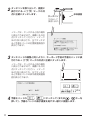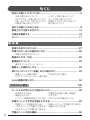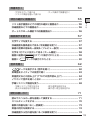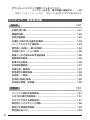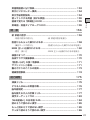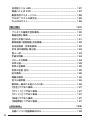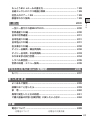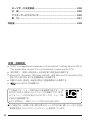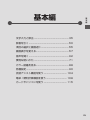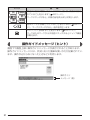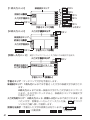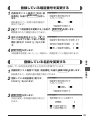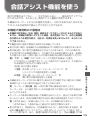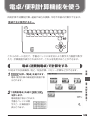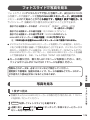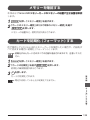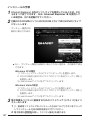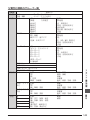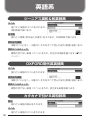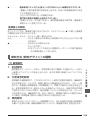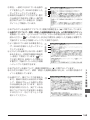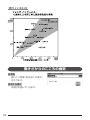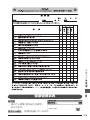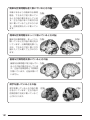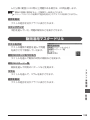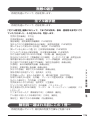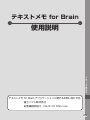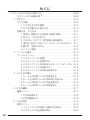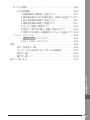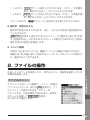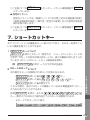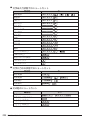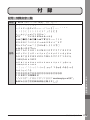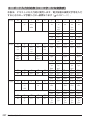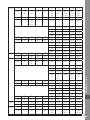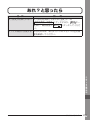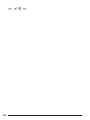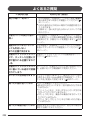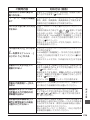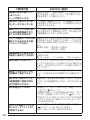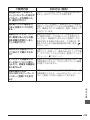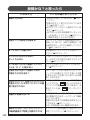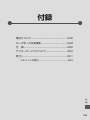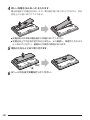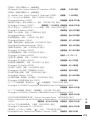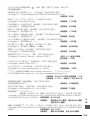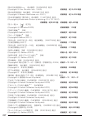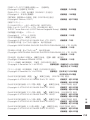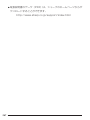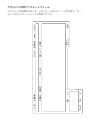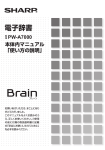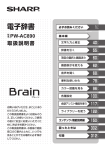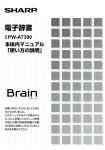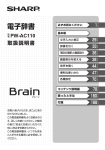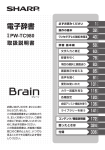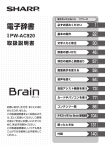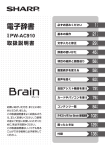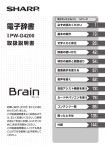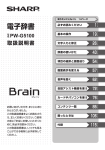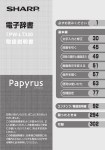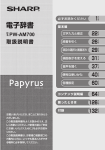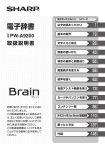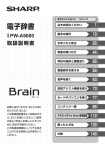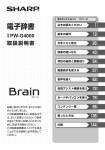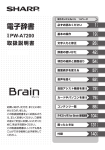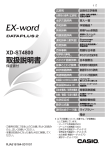Download PW-AC900 取扱説明書
Transcript
1 ページ 文字入力と修正 35 ページ 辞書を引く 50 ページ 項目の選択と画面送り 55 ページ 画面表示を変える 57 ページ 音声を聞く 62 ページ 便利な使いかた 72 ページ カラー図鑑を見る 88 ページ 各種設定 90 ページ 会話アシスト機能を使う 104 ページ 電卓/便利計算機能を使う 108 ページ カードやパソコンを使う 115 ページ コンテンツ/機能説明編 140 ページ テキストメモ for Brain 使用説明 206 ページ 困ったときは 234 ページ 付録 244 ページ 基本編 .............................................................. .............................................................. .............................................................. .............................................................. .............................................................. .............................................................. .............................................................. .............................................................. .............................................................. .............................................................. .............................................................. .............................................................. .............................................................. .............................................................. .............................................................. .............................................................. .............................................................. .............................................................. .............................................................. .............................................................. .............................................................. .............................................................. 必ずお読みください 電子辞書 形 名 PW-AC900 取扱説明書 お買いあげいただき、 まことにあり がとうございました。 この取扱説明書をよくお読みのう え、正しくお使いください。ご使用 の前に「安全にお使いいただくた めに」を必ずお読みください。 この取扱説明書は、お客様ご相談 窓口のご案内とともに、いつでも 見ることができる場所に必ず保存 してください。 ご使用前のおことわり この製品は厳重な品質管理と検査を経て出荷しておりますが、万一故 障または不具合がありましたら、お買いあげの販売店またはシャープ お客様ご相談窓口までご連絡ください。 ●お客様または第三者がこの製品および付属品の使用を誤ったことに より生じた故障、不具合、またはそれらに基づく損害については、法 令上の責任が認められる場合を除き、当社は一切その責任を負いませ んので、あらかじめご了承ください。 ●この製品は付属品を含め、改良のため予告なく変更することがありま す。 ● 必ずお読みください 記憶内容保存のお願い この製品は、別売のカードの使用時を含め、使用誤りや静電気・電気的 ノイズの影響を受けたとき、また、故障・修理のときや電池交換の方法 を誤ったときは、お客様が記憶させた内容などが変化・消失する場合 があります。 重要な内容は必ず紙などに控えておいてください。 TFT カラー液晶パネルについて TFTカラー液晶パネルは非常に精密度の高い技術で作られております が、画面の一部に点灯しない画素や常時点灯する画素がある場合があ ります。また、見る角度によって色むらや明るさむらが見える場合が あります。これらは、故障ではありませんので、あらかじめご了承くだ さい。 安全にお使いいただくために 必ずお読みください この取扱説明書には、安全にお使いいただくためのいろいろな表示をして います。その表示を無視して誤った取り扱いをすることによって生じる内 容を、次のように区分しています。内容をよく理解してから本文をお読み になり、記載事項をお守りください。 危険人が死亡または重傷を負うおそれが高い内容を示して います。 警告人が死亡または重傷を負うおそれがある内容を示して います。 注意人がけがをしたり財産に損害を受けるおそれがある内容 を示しています。 4 4 4 4 4 図記号の意味 記号は、気をつける必要があることを表しています。 記号は、してはいけないことを表しています。 記号は、しなければならないことを表しています。 4 4 4 4 4 4 4 4 4 4 4 4 4 4 4 4 ◎本体の取り扱いについて 警告 事故を防ぐため、自動車、バイク、自転車などの運転中や歩行中 ● は絶対に本製品を使わないでください。 万一、発熱していたり、煙が出ている、変な臭いがするなどの異 ● 常状態のまま使用すると、火災や感電の原因となります。すぐ にACアダプターをコンセントから抜き、本体の電源を切り、充 電池を外し、お買いあげの販売店にご連絡ください。 ●万一、異物 (金属片・水・液体)が製品の内部に入った場合は、 まずACアダプターをコンセントから抜き、本体の電源を切り、 充電池を外し、お買いあげの販売店にご連絡ください。そのま ま使用すると火災や感電の原因となります。 ●指定のACアダプターや充電池をご使用ください。指定以外の ACアダプターや充電池を使用すると、火災・事故の原因となり ます。 注意 健康のため、この製品を連続して長時間使い続けないでくださ ● い。この製品を使用する場合は適度に( 1時間ごとに10 ~ 15 分程度をめやすに)休憩をとって、目や手、腕など身体を休めて ください。 また、この製品を使用しているときに身体に疲労感、痛みなど を感じた場合は、すぐに使用を中止してください。使用を中止 しても疲労感、痛みなどが続く場合は、医師の診察を受けてく ださい。 ◎ACアダプターの取り扱いについて 警告 本製品に接続するACアダプターは、必ず付属のEA-80Aを使 ● 用してください。他のACアダプターは使用しないでください。 表示された電源電圧(AC100 〜 240V)以外の電圧で使用し ● ないでください。それ以外の電圧で使用されますと、火災の原 因になります。 ●付属のACアダプターはコンセントに直接接続してください。 タコ足配線は過熱し、火災の原因になります。 ●ぬれた手でACアダプターを抜き差ししないでください。感電 のおそれがあります。 ●使用されないときは、安全のため、ACアダプターをコンセント および本製品から外しておいてください。 ●万一、発熱していたり、煙が出ている、変な臭いがするなどの異 常状態になっているとき、そのまま使用すると、火災や感電の 原因になります。すぐにACアダプターをコンセントから抜き、 本製品の電源を切り、充電池を外し、お買いあげの販売店にご 連絡ください。 ●雷が鳴りはじめたら、落雷による感電・火災の防止のため、本 製品の電源を切り、ACアダプターをコンセントから抜いてくだ さい。 警告 次のことをお守りください。火災や感電の原因になります。 ● ACアダプターを水やその他の液体につけたり、 ぬらしたりし ● ないでください。 必ずお読みください ACアダプターおよび本製品の上やそばに、液体の入った容 ● 器を置かないでください。倒れて内部に水などが入りますと、 火災や感電の原因になります。 ● お客様による改造や分解・修理は行わないでください。 ● ACアダプターに強い衝撃を与えたり、 投げつけたりしないで ください。 ● ACアダプターに針金などの金属を差し込んだりしないでく ださい。 ● コードを傷つけたり、破損したり、加工したりしないでくだ さい。また、重いものを載せたり、引っ張ったり、無理に曲 げたりするとコードを傷め、火災や感電の原因になります。 注意 ACアダプターを抜くときは、コードを引っ張らないでくださ ● い。コードが傷つき、火災、感電の原因になることがあります。 火災、感電の原因になることがあります。次のことをお守りく ● ださい。 ● 周囲温度0 〜 40℃、湿度35 〜 85%の範囲でご使用くださ い。 ● 直射日光の当たる場所では使用しないでください。 また、炎天下の車内、火やストーブのそばなど高温になる場 所に置かないでください。 ● ほこりの多い場所に置かないでください。 ● 重いものを載せたり、落下しやすいところに置かないでくだ さい。 ● 電源プラグが傷んだり、コンセントの差し込みがゆるいとき は使用しないでください。 ◎本体・ACアダプターの取り扱いについて 注意 ご������������� 使用になる場合������ は、本体�� また 本体およびACアダプターを長時間�������������� ● の温度が上がることがありますので、長時間直接 はACアダプター���������������������� 肌に 触れさせたり、紙、布、布団などをかぶせたりしないでくださ い。やけどや故障の原因になります。 ◎充電池の取り扱いについて 危険 (リチウムイオン充電池) について、次のことをお守りくだ 充電池 ● さい。発熱、発火、破裂の原因になります。 ● 本製品で使用できる充電池はEA-BL14です。これ以外の充 電池は使用しないでください。 ● プラスとマイナスの向きが決められています。本製品にうま く装着できないときは無理をしないで、充電池の向きを確か めてください。 ● 充電には、本製品と付属のACアダプター (����������� ������������ EA-80A����� ) ���� 以外のも のを使用しないでください。また、充電池を本製品以外の機 器に使用しないでください。 ● 直射日光の当たる所や炎天下の車内、火やストーブのそばな ど、高温(60℃以上)になる場所に放置しないでください。 ● 釘を刺す、 ハンマーでたたく、踏みつけるなどの強い衝撃を与 えたり、投げつけたりしないでください。 ● 外傷、 変形の著しい充電池は使用しないでください。 ● 分解、 改造、ハンダ付けをしないでください。 ● 火の中に投入したり、 加熱しないでください。 ● 端子をショートさせないでください。金属小物 (鍵、アクセ サリー、ネックレスなど)といっしょに持ち運んだり、保管し たりしないでください。 ● 電源コンセントや自動車のシガレットライターの差し込み口 などに直接接続しないでください。 水や海水に浸けたり、雨滴などでぬらさないでください。 ● 万一、ぬれたときは、直ちに使用を止めてください。 すぐ 充電池からもれた液が目に入ったときは、きれいな水で洗い、 ● に医師の治療を受けてください。障害を起こすおそれがあります。 警告 次のことをお守りください。液もれ、発熱、発火、破裂の原因に ● 必ずお読みください なります。 ● 電子レンジや高圧容器に入れないでください。 ● 充電池から液がもれたり異臭がするときは、直ちに火気から 遠ざけてください。 ● 液もれ、変色、変形など今までと異なることに気がついたと きは、使用しないでください。 ● 充電時に、所定の充電時間を超えても充電が終了しない場合 は、充電を止めてください。 注意 次のことをお守りください。液もれ、発熱、発火、破裂の原因に ● なります。 ● 小児が使用する際には、保護者が取扱説明書の内容を教え、 また、使用の途中においても、取扱説明書どおり使用してい るかどうか注意してください。 ● 乳幼児の手の届かないところに保管してください。また、使 用する際にも、乳幼児が本製品から取り出さないように注意 してください。 ● 充電は必ず0 〜 40℃の範囲で行ってください。 充電方法については、本取扱説明書をよくお読みください。 ● 使用した後は、必ず本製品の電源を切ってください。 ● 充電池が漏液して、液が皮膚や衣服に付着した場合には、すぐ ● にきれいな水で洗い流してください。皮膚がかぶれたりする原 因になることがあります。 ●充電池を本製品に装着する際に、サビ、異臭、発熱、その他異常 と思われたときは、充電池を装着しないでお買いあげの販売店 にご持参ください。 ◎イヤホンの取り扱いについて 警告 事故を防ぐために、次のことをお守りください。 ● 自動車やバイク、自転車などを運転中は、イヤホンを絶対に使 わないでください。 ● 歩行中は周囲の音が聞こえなくなるほど、音量を上げ過ぎない でください。特に、踏切や横断歩道などでは、十分に気をつけ てください。 注意 イヤホンで聞くときは、音量の設定に十分気をつけてください。 思わぬ大音量が出て、耳を痛める原因になることがあります。ま た、耳をあまり刺激しないよう適度な音量でお楽しみください。 ● ◎カードの取り扱いについて 注意 microSDメモリーカードの取り付け・取り外しをするときは カードの挿入口を顔のほうに向けないでください。急に指を離 すとカードが顔に向かって飛び出してくることがあります。 ● microSDメモリーカードは、小さなお子様が誤って飲むことが ないように、小さなお子様の手の届かない所に置いてください。 万一、お子様が飲み込んだ場合は、ただちに医師と相談してく ださい。 ● ◎付属のディスク(CD-ROM)の取り扱いについて 警告 付属のディスクはCD-ROMです。一般オーディオ用プレーヤー では絶対に再生しないでください。 スピーカーを破損したり耳に障害を被る可能性があります。 初めてお使いになるときは この製品を初めてお使いになるときは、必ず充電してからご使用ください。 充電をする 必ずお読みください この製品の電源が入っている(画面に何か表示している)ときは 1 押して電源を切ってください。 を �� 、����� ②���� の順番でACアダプター EA-80Aを接続します。 2 ①� 充電ランプが赤く点灯して充電が始まります。 充電ランプ Ĭ 家庭用AC コンセント ĭ ACアダプター 接続端子 充電ランプが点灯しないときは、ACアダプターが付属のEA-80Aか、正 ● しく接続されているか���������������������� 、などを������������������ 確認し��������������� て、������������� 接続し直��������� しなどを����� してみてく ださい。それでもなお点灯しないときは、241ページのリセット操 作を行ってみてください。 充電が終了すると充電ランプが消えます。 3 充電��������������������� が終了するまでには約5時間30分����� かかります(充電時間は使用温度 ● や使用状況によって変わります)。 4 ACアダプターを接続端子およびコンセントから取り外します。 ACアダプターの抜き差しは、必ず電源が切れていることを確認して行って ください。 電源�������������������������������� が完全に切れる前に����������������������� ACアダプターを抜き差しすると�������� 、������� 追加コンテンツ や単語帳������� など記憶内容、��������������������� 各種の設定���������������� 内容�������������� などが消えることがあります。 ● ACアダプターの取り扱いについては3 〜 5ページの 「◎ACアダプターの取 り扱いについて」 「◎�������������������� 本体・����������������� ACアダプターの取り扱いについて」 も十分お読み ������ ください。 ● ACアダプターで使用する ACアダプターを正しく接続し、 用することができます。 を押して電源を入れれば本製品を使 ● 本製品を使用しているときは、充電に長い時間がかかります。電源を切って おいたほうが早く充電できます。( ACアダプターで使用中は、充電ランプは 赤く点灯し、消灯しません。� ) ACアダプター����������������������� で���������������������� 正しく充電できない������������� とき����������� は���������� 、��������� 充電ランプが赤色で点滅して 充電異常を知らせます。このときは、ACアダプター��������� および������ 充電池を取り 外し( 246ページ参照) 、充電池が破損していないか、指定の充電池( EABL14)か� 、周囲温度が���������������� ��������������������� 0℃〜 40℃���������� か��������� 確認してください。 ��������������������������� 指定の充電池で、������������������� 外観に異常がない場合は、260ページの�������� 「アフターサービ スについて」をご覧のうえ、修理を依頼してください。 ● ACアダプターを接続して電源を入れたとき、 充電池を装着していないと 「 電池が入っていません」 と一時表示されます。 ● ACアダプターを市販の 「電子変圧器」などに接続しないでください。ACア ダプターが故障することがあります。 ● 充電は、周囲の温度が0℃〜 40℃の場所で行ってください。0℃〜 40℃� 以 外の環境では温度異常と見なして充電を行わないことがあります� 。 ● 充電は����������������������� 途中で止めないで、�������������� 終了するまで行ってください。 ● 長時間使用しなかった充電池の充電には、通常より長く時間がかかります。 ● 長時間使用しているときや、充電しているとき、ACアダプターや充電池が 温かくなりますが故障ではありません。 ● ACアダプターEA-80Aは、日本国内での使用を目的に設計されています。 海外では電源事情により電源供給が安定していない地域があります。海外 でACアダプターを使用したことに起因するトラブルに関しては当社では責 任を負いかねますので、あらかじめご了承ください。 ● 充電池は消耗品です。充放電を繰り返すうちに劣化し、使用時間が 極端に短くなります。満充電にしても極端に使用時間が短くなった ときは、245 〜 247ページをご覧いただき、新しい充電池と交換 してください。 充電池の残量の目安 充電池の残量は、画面右上に表示される電池マークおよび充電ランプを目 安にしてください。 電池マーク 残量の目安 (青色) 良好です。 (青色) すこし少なくなりました。 (青色) 少なくなりました。充電することをお勧めします。 (赤色) とても少なくなりました。速やかに充電してください( ページ) (このときは、画面が暗くなります)。 必ずお読みください 8 なお、ACアダプターで本製品を使用しているときは、電池マークの代わり に次のマークが表示されます。 :ACアダプターで使用中(充電池なし) :ACアダプターで使用中(充電池あり) 電源を入れる お買いあげ後、はじめて電源を入れると、初期設定を行う画面が表示され ますので、順番に設定してください。 /切( 1本体を開き、入�� )を押して電源を入れます。 し ば ら く す る と 表 示 部(メ イ ン 表 示)の �タッチパッド������� 調整画面が表示 されます� 。 表示部(メイン表示) 違 う 画 面 が 表 示 さ れ た 場 合 は、 242ページを参照して、リセッ トスイッチを押し、初期化の確認 画面が表示されたら キーを 押してください。 ●電源が入らないときはACアダプターを��������������� 接続する、または������� 接続し直してみ てください。 ● 10 2 タッチペンを取り出して、画面に 表示される+(十字)マークの交 点に正確にタッチします。 タッチペン 本体裏面 引き出して 使用します。 +マークは、タッチすると別の場所 に表示されますので、順番にその交 点にタッチしてください。+マーク は4カ所に表示され、全てタッチす ると手書きパッドの位置調整画面が 表示されます。 タッチパッドの調整と同じように、キーボード手前の手書きパッドに表 3 示される+ (十字)マークの交点に正確にタッチします。 +マークは、タッチすると別の場所 に表示されますので、順番にその交 点にタッチしてください。+マーク は4カ所に表示され、全てタッチす ると手書きパッドの表示濃度調整画 面が表示されます。 手書きパッドの 、 にタッチして(または 、 キーを 4 押して) 、手書きパッドの表示濃度を見やすい濃さに調整します。 11 調整後 検索/決定 を押します。 5 キータッチ音 (キーを押したときや 画面タッチ時に“ピッ”と鳴る音)の 設定確認画面が表示されます。 または キーを押し 6 す鳴らさないを選びます。 必ずお読みください *鳴ら かな入力方法の設定画面が表示され ます。 7 ローマ字入力に設定する場合は キーを、50音入力に設定する 場合は キーを押します*。 日付/時刻の設定画面が表示されます。 、 * の代わりに 、 にタッチして選ぶこともできます。 年」 「月」 「日」を入力し、 「AM(午前)」 「PM(午後)」を選んで「時」 「分」 8「 を入れます。 例 2010年6月12日 →「10 06 12」を入力 PM(午後)→ 、 3時45分 → を押し、 「03 45」を入力 で「PM(午後)」を選択 数字は手書きパッドの数字ボタン で入れます。 入力欄の上下移動は で行 い、左右移動は で行いま す。また、それぞれにタッチして 移動させることもできます。 ●「 時」の欄に 13 ~ 23 を入れた場合は、PM(午後)1時~ PM11時を指定 したものと見なします。24以上を入れたときは設定できません。 ● 入力内容が正しいことを確認して 検索/決定 を押します。 9 Home (ホーム)画面( 34ページ)が表示されます。 ここで設定した内容は、90ページ「各種設定」で変更することができます。 ● 12 電池が消耗した場合は 充電池の残量が少なくなると電源を入れたとき「 電池残量が少なくなり ました 充電してください」と一時表示される、あるいは画面右上に表示さ れる電池マークが“ ” (赤色)になり、画面は最小の明るさに(暗く)な ります。 この場合は、すぐにACアダプターを接続してください( 8ページ)。 充電池が消耗すると、次のような動作ができなくなります。 音声の再生(MP3プレーヤーの再生、字幕リスニング等を含む) 動画の再生 手書きパッドのバックライトの点灯 単語帳の削除、microSDメモリーカードの初期化 本製品の初期化など ● ● ● ● ● ● 操作説明について 本書は、 「基本編」で本製品の基本的な使いかたを説明し、 「コンテンツ /機能説明編」でコンテンツ※を活用する使いかたを説明しています。 本書の「基本編」は必ずお読みください。 「コンテンツ/機能説明編」では、「基本編」に記載の操作方法は簡易に 説明していることがあります。 ※コンテンツ コンテンツは文章などの内容や項目を指す言葉です。収録されている辞書、 書籍等を特定せずに示すとき「コンテンツ」と記載します。 市販のストラップを取り付けるときは 市販のストラップを取り付けること ができます。 図のように裏面の取り付け穴に通し て取り付けます。 本体裏面 ストラップを取り付けてストラップを持って振り回したり、強く引っぱるな ど、ストラップに過重がかかる行為は行わないでください。故障や破損の原 因となります。 ● 13 使用上のご注意とお手入れ 製品をズボンのポケットに入れたり、落と したり、強いショックを与えたりしないで ください。 大きな力が加わり、液晶表示部が割れた り、本体が破損することがあります。特に 満員電車の中などでは、強い衝撃や圧力が かかる恐れがありますので注意してくだ さい。 ● 必ずお読みください ポケットやカバンに、硬いものや先のと がったものと一緒に入れないでください。 傷がついたり、液晶表示部が割れたりする ことがあります。 ● キーやタッチパッド(表示部)、手書きパッ ドを爪や硬いもの、先のとがったもので操 作したり、必要以上に強く押さえないでく ださい。 キーやタッチパッド、手書きパッドを傷め ることがあります。(タッチパッド、手書 きパッドは付属のタッチペンで操作して ください。) ● 表示部を強く押さえないでください。 割れることがあります。 ● 14 日の当たる自動車内・直射日光が当たる 場所・暖房器具の近くなどに置かないで ください。 高温により、変形や故障の原因になりま す。 ● 防水構造になっていませんので、水など液 体がかかるところでの使用や保存は避け てください。 雨、水しぶき、ジュース、コーヒー、蒸気、 汗なども故障の原因となります。 ● お手入れは、乾いたやわらかい布で軽くふ いてください。 シンナーやベンジンなど、揮発性の液体や ぬれた布は使用しないでください。変質 したり色が変わったりすることがありま す。 ● キャッシュカードなど、磁気カードを近づけないでください。 データが消える恐れがあります。 ● この装置は、クラスB情報技術装置です。この装置は、家庭環境で使用する ことを目的としていますが、この装置がラジオやテレビジョン受信機に近接 して使用されると、受信障害を引き起こすことがあります。 取扱説明書に従って正しい取り扱いをしてください。 VCCI-B 正しい取り扱いをしても、電波の状況によりラジオ、テレビジョン受信機の受信 に影響を及ぼすことがあります。そのようなときは、次の点にご注意ください。 この製品をラジオ、テレビジョン受信機から十分に離してください。 この製品とラジオ、テレビジョン受信機を別のコンセントに接続してください。 ● 使用されるケーブルは指定のものを使用してください 。 ● ● 15 著作権に関するご注意 必ずお読みください 本製品を利用して著作権の対象となっている著作物を利用することは、著作権法上、 個人的にまたは家庭内でその複製物や編集物を使用する場合に限って許されていま す。利用者自身が複製対象物について著作権などを有しているか、あるいは複製な どについて著作権者などから許諾を受けているなどの事情が無いにもかかわらず、 この範囲を超えて複製・編集や複製物・編集物を使用した場合には、著作権などを 侵害することとなり、著作権者などから損害賠償などを請求されることとなります ので、そのような利用方法は厳重にお控えください。 おことわり この製品に収録されている辞書などの各コンテンツの内容は、それぞれの書籍版 コンテンツに基づいて、出版社より電子データとして作成、提供された著作物で あり、著作権法により保護されております。したがって弊社において、その内容 を改変/改良することはできません。 それぞれのコンテンツにおける、誤記・誤植・誤用につきましては、判明したも のについて、出版社に連絡させていただいておりますが、修正の是非/時期につ いては、出版社の意向によるため、改善しかねることがございますので、あらか じめご了承ください。 付属品を確認する 下記の付属品がそろっているか確認してください。 ※ ● イヤホン 取扱説明書(本書) ● ● タッチペン(本体に装着) クイックガイド ● ● ACアダプター(EA-80A) お客様ご相談窓口のご案内 ● 充電池(EA-BL14:本体に装着) ● カラー電子辞書CD-ROM ● USBケーブル(コネクタ:シリーズミニB←→シリーズA) ● ※当商品は日本国内向けであり、日本語以外の説明書はございません。 This model is designed exclusively for Japan, with manuals in Japanese only. 16 もくじ 安全にお使いいただくために.................................................................... 2 ・本体の取り扱いについて ・イヤホンの取り扱いについて ・ACアダプターの取り扱いについて・カードの取り扱いについて ・本体・ACアダプターの取り扱いについて・付属のディスク(CD-ROM)の ・充電池の取り扱いについて 取り扱いについて 初めてお使いになるときは........................................................................ 8 使用上のご注意とお手入れ..................................................................... 14 付属品を確認する ................................................................................ 16 もくじ........................................................................................................ 17 基 本 編 各部のなまえとはたらき......................................................................... 27 本書でのキーなどの表記のしかた......................................................... 28 ・本書での説明方法について 電源を入れる/切る................................................................................ 29 画面表示について.................................................................................... 30 ・操作ガイドメッセージ(ヒント) 画面タッチ操作のしかた......................................................................... 32 使いたいコンテンツ(辞書)などの選びかた........................................ 33 ・辞書メニュー画面で選ぶ ・その他の方法で選ぶ ・すべてのコンテンツリスト(一覧)で選ぶ Home画面の使いかた............................................................................. 34 文字入力と修正 35 キーによる文字の入力と修正のしかた.................................................. 35 ・日本語の入力方法 ・中国語や日本語の漢字、韓国語 ・英語の入力方法 の入力は? ・ピンイン(中国語発音表記)の入力方法 ・入力した文字の修正のしかた 手書きパッドで文字を手書き入力する.................................................. 40 ・手書きパッドの各部のはたらき ・枠無し入力パッドで手書き入力をする ・1枠入力パッドで手書き入力をする・手書き入力のご注意 ・2枠入力パッドで手書き入力をする 手書きパッドの他の機能......................................................................... 49 17 辞書を引く 50 ・文字を入力して調べる ・リストの項目を選んで調べる ・タッチ操作で辞書を引く 項目の選択と画面送り 55 もくじ リスト表示画面などでの項目の選択と画面送り.................................. 55 詳細画面などでの画面送り..................................................................... 56 オートスクロール機能での自動画面送り.............................................. 56 画面表示を変える 57 文字サイズを変える................................................................................ 57 詳細画面を箇条書きで見る(早見機能を使う)..................................... 57 候補の言葉の意味を一部見る(プレビュー表示)................................. 58 文字を1行ごとに拡大して見る(ズーム機能)...................................... 58 画面に複数の 画面に (タブ)が表示されたとき.................................. 59 マークが表示されたとき................................................ 60 音声を聞く 62 マークを表示する(音声を聞く) ................................................ 62 英単語をネイティブの発音で聞く......................................................... 63 英語例文などの読み上げ(TTSでの音声読み上げ) ............................ 64 イヤホンで音声を聞くときは................................................................. 67 字幕リスニング機能を使う..................................................................... 68 ・字幕リスニング再生をする ・表示する言語を切り替える 便利な使いかた ・再生速度を設定する ・繰り返し再生を設定する 71 読みやスペルの一部を省略して検索する.............................................. 71 スペルチェックをする............................................................................. 72 複数の辞書を調べる(一括検索)............................................................ 73 英語の例文を検索する............................................................................. 74 詳細画面から別の語を調べる(W検索を使う)..................................... 74 18 画面内の語を調べる(Sジャンプを使う) ............................................. 75 詳細画面の見出し語を他の辞書で調べる.............................................. 77 一度調べた語を再度調べたいとき(しおりを使う)............................. 78 繰り返し見たい語を登録する(単語帳・マーカーを使う)................. 79 ・単語帳に語を登録する ・覚えたい語句にマーカーを引く ・各コンテンツの画面から、登録 ・マーカー部分を使ってテストをする した語を見る ・単語帳を削除(登録を解除)する方法 ・コンテンツ一覧から、登録した語 を見る コンテンツの説明を見る......................................................................... 84 手書き暗記メモを使う............................................................................. 84 ・手書き暗記メモを登録する ・手書き暗記メモを削除する ・手書き暗記メモを見る・編集する 手紙文を作成する.................................................................................... 87 カラー図鑑を見る 88 画像から、説明内容を探す...................................................................... 88 動画を見る................................................................................................ 88 地図から探す(地図検索)....................................................................... 89 各種設定 90 キータッチ音の入/切を設定する......................................................... 90 かなの入力方法を設定する..................................................................... 91 オートパワーオフの時間を設定する..................................................... 91 表示の明るさを調整する......................................................................... 91 プレビュー表示のありなしを設定する.................................................. 92 音声の再生速度を設定する..................................................................... 92 音量を調整する........................................................................................ 92 辞書メニューの設定................................................................................ 93 よく使うコンテンツはMy辞書に登録(My辞書設定) ........................ 94 ・コンテンツの登録を解除する ・My辞書を使う タッチパッド(メイン画面)の調整をする............................................ 95 手書きパッドの設定をする..................................................................... 95 19 電子辞書に名前・暗証番号を登録する.................................................. 97 ・暗証番号と名前を登録する ・登録している名前を変更する ・名前をオープニング画面に設定する・登録している名前、暗証番号を削除する ・登録している暗証番号を変更する 日付と時刻の設定................................................................................. 100 もくじ 電源を入れたときの画面(オープニング画面)を設定する.............. 101 辞書メニューをよく使う順番に並べ替える....................................... 102 ・並べ替えの手順 辞書メニューの並びを初期設定に戻す............................................... 103 会話アシスト機能を使う ・会話文を探し発音させる 104 ・単語を入れ替えて会話文を作る 電卓/便利計算機能を使う ・電卓(消費税電卓)で計算をする ・通貨換算をする ・単位換算をする 108 ・年号計算をする ・年齢計算をする カードやパソコンを使う 115 カードの取り付け/取り外し................................................................ 115 電子ブックリーダーを使う.................................................................. 118 ・テキストデータを表示させる ・本を操作する MP3プレーヤーを使う........................................................................ 123 ・MP3プレーヤーの使いかた ・MP3繰り返し再生を設定する フォトスライドで写真を見る.............................................................. 126 ・写真を見る ・操作メニューを使う ・設定メニューを使う 字幕リスニング追加コンテンツを使う............................................... 132 追加のアプリケーションを使う.......................................................... 132 メモリーのデータを削除する.............................................................. 133 メモリーを確認する............................................................................. 134 カードを初期化(フォーマット)する................................................ 134 パソコンと接続する............................................................................. 135 20 ダウンロードコンテンツ管理ソフトをパソコンへ インストールする・電子辞書と接続する........ 136 ・管理ソフトをインストールする ・管理ソフトを起動させ電子辞書を接続する コンテンツ/機能説明編 国語系 141 広辞苑 第六版........................................................................................ 141 類語新辞典............................................................................................. 143 全訳古語辞典......................................................................................... 143 古語林 古典文学/名歌名句事典........................................................... 143 パーソナルカタカナ語辞典.................................................................. 143 漢字源(JIS第1 ~第4水準版) ........................................................... 144 日本語コロケーション辞典.................................................................. 145 故事ことわざ辞典&四字熟語辞典...................................................... 145 例解慣用句辞典..................................................................................... 146 言葉の作法辞典..................................................................................... 146 日本語知識辞典..................................................................................... 147 全国方言一覧辞典................................................................................. 147 常用漢字の難読辞典............................................................................. 148 日本語○×辞典..................................................................................... 149 日本語「語源」辞典............................................................................... 149 日本語の常識・非常識.......................................................................... 150 英語系 151 ジーニアス英和&和英辞典.................................................................. 151 OXFORD現代英英辞典....................................................................... 151 カタカナで引ける英和辞典.................................................................. 151 英会話とっさのひとこと辞典.............................................................. 152 音声付き英語発音解説.......................................................................... 153 英会話Make it!.................................................................................... 153 21 英語類語使い分け辞典.......................................................................... 153 英文ビジネスレター事典...................................................................... 154 英文手紙用例辞典................................................................................. 154 使ってトクする英語 損する英語........................................................ 155 もくじ 語源で覚える「英単語」2000............................................................ 155 英単語・熟語ダイアローグ1200...................................................... 155 健 康 156 新 家庭の医学........................................................................................ 156 ・家庭の医学の見かた ・新 家庭の医学を使う 医者からもらった薬がわかる本.......................................................... 158 ・識別コードの見かた ・医者からもらった薬がわかる本を使う EBM 正しい治療がわかる本............................................................... 162 ・見方・使い方 ・EBM 正しい治療がわかる本を使う 検査のすべて......................................................................................... 170 血液サラサラ健康事典.......................................................................... 170 「医者いらず」の食べ物事典................................................................. 171 サプリメント小事典............................................................................. 171 働きざかりのこころの病気.................................................................. 173 健康管理事典......................................................................................... 174 能力開発 175 漢検ドリル............................................................................................. 175 デキる人はみんな英語中毒.................................................................. 176 脳年齢測定............................................................................................. 177 脳を鍛える大人の計算ドリル.............................................................. 177 漢字ターゲット1700......................................................................... 183 「ああ勘違い」の日本語 345............................................................... 184 読めそうで読めない漢字...................................................................... 185 もっと読めそうで読めない漢字.......................................................... 185 やっぱり読めそうで読めない漢字...................................................... 186 22 日本語ドリル 485............................................................................... 187 間違いことば 500............................................................................... 187 動詞活用マスタードリル...................................................................... 188 TOEIC® テストの英文法..................................................................... 189 大人のIQテスト..................................................................................... 189 生 活 190 ブリタニカ国際大百科事典.................................................................. 190 都道府県小事典..................................................................................... 191 花作り花育てQ&A................................................................................ 191 動物図鑑 / 植物図鑑・昆虫図鑑............................................................. 192 日本史辞典・世界史辞典...................................................................... 193 合本 俳句歳時記 第三版....................................................................... 193 百人一首................................................................................................. 193 手紙文例集............................................................................................. 194 スピーチ文例集..................................................................................... 194 天声人語................................................................................................. 195 世界人名事典......................................................................................... 195 世界の名言・名句................................................................................... 195 防災事典................................................................................................. 195 無敵の雑学............................................................................................. 196 花マル雑学塾......................................................................................... 196 裁判員~選ばれる前にこの1冊~....................................................... 196 「生活」ワザあり事典............................................................................ 197 「やりくり」ワザあり事典..................................................................... 197 「ダンドリ」ワザあり事典..................................................................... 197 「料理」ワザあり事典............................................................................ 197 「冠婚葬祭」ワザあり事典..................................................................... 197 ビジネス 198 日経パソコン用語事典2009.............................................................. 198 23 もっとうまい eメールの書き方.......................................................... 199 日経エレクトロニクス略語小辞典...................................................... 199 社会人のマナー 186........................................................................... 199 敬語早わかり辞典................................................................................. 199 もくじ 旅 行 200 一生に一度だけの旅BEST500.......................................................... 200 世界遺産100選.................................................................................... 200 日本の世界遺産..................................................................................... 201 日本名湯100選.................................................................................... 201 日本名山100選.................................................................................... 201 名水湧水100選.................................................................................... 202 デイリー日韓英・韓日英辞典.............................................................. 202 デイリー日中英・中日英辞典.............................................................. 203 わがまま歩き旅行会話.......................................................................... 204 トラベル英会話..................................................................................... 205 世界の料理・メニュー辞典.................................................................. 205 テキストメモ for Brain 使用説明………………………………206 もくじ..................................................................................................... 207 困ったときは よくあるご質問..................................................................................... 235 故障かな?と思ったら.......................................................................... 239 参 考..................................................................................................... 240 異常が発生したときの処理.................................................................. 241 ご購入直後の状態(初期状態)に戻したいときは............................. 242 付 録 電池について......................................................................................... 245 ・充電池について ・充電池の交換手順 24 ローマ字→かな変換表.......................................................................... 248 仕 様..................................................................................................... 252 アフターサービスについて.................................................................. 260 索 引..................................................................................................... 261 保証書........................................................................................................... 268 商標・登録商標 TOEIC is a registered trademark of Educational Testing Service (ETS). ● This (publication/product) is not endorsed or approved by ETS. 「漢字検定」 ・ 「漢検」 は財団法人 日本漢字能力検定協会の商標です。 Microsoft、Windows、Windows Vistaは、米国 Microsoft Corporationの米 ● ● 国及びその他の国における登録商標または商標です。 本書中の社名、団体名、商品名は各社の登録商標または商標です。 ● microSDロゴは商標です。 ● この製品では、シャープ株式会社が液晶画面で見やすく、読 みやすくなるよう設計したLCフォントが搭載されています。 LCフォント/ LCFONTおよびLCロゴマークは、シャープ株 式会社の登録商標です。 ただし記号など、一部LCフォントでないものもあります。 ◆この製品では、JIS第1水準、第2水準の9ドットの文字に縦、横1ドットずつの空白 領域を含めた「10×10ドットLCフォント」を採用しています。 25 基本編 基本編 文字入力と修正....................................................... 35 辞書を引く............................................................... 50 項目の選択と画面送り............................................ 55 画面表示を変える.................................................... 57 音声を聞く............................................................... 62 便利な使いかた....................................................... 71 カラー図鑑を見る.................................................... 88 各種設定................................................................... 90 会話アシスト機能を使う..................................... 104 電卓 / 便利計算機能を使う................................. 108 カードやパソコンを使う..................................... 115 26 各部のなまえとはたらき またはタッチパッド 表示部(メイン表示) コンテンツ使用時 の補助キー ( 58、59、78、 79ページ) コンテンツ選択 キー ( 34ページ) Home(ホーム)キー ( 34ページ) 充電ランプ ( 8ページ) 辞書メニューキー ( 33ページ) (メニューカスタマイズ 102ページ) 一括検索キー ( 73ページ) 電源入/切キー タッチペン 収納部 (側面) 機能キー ( 下記など) ACアダプター 接続端子 (側面) イヤホン端子 (側面) クリアキー ( 下記など) 後退 (削除) キー ( 40ページ) 検索/決定キー ( 下記など) カーソルキー (スクロール 56ページ) USB端子 (側面) 戻る (リスト) キー ( 下記など) 例/解説キー ( 60ページ) (図・表 動画 NOTE 60ページ) 音声 (読み上げ) キー ( 62、64ページ) スピーカー 音量 (大、小)調整キー ( 62、92ページ) 文字サイズ切り替えキー ( 57ページ) (ズーム 58ページ) 手書きパッド ( 41ページ) カードスロット (前面) Sジャンプ (マーカー)キー ( 115ページ) ( 75、80ページ) ページ送りキー ( 55ページ) 機能 ・・・・・・・・・・・・・・・ 2 種類以上の機能が書かれているキーの、緑色で書か れている機能を使うときに押します。 戻る ・・・・・・・・・・・・・・・ 前の画面に戻ります。 機能 戻る(リスト) ・・・・・・ 表示していた見出し語などから始まるリスト(一 覧表示)画面が表示されます。 検索/決定 ・・・・・・・・ メニュー選択や文字入力を確定するときに押します。 クリア ・・・・・・・・・・・・・ 各コンテンツの入力画面や最初の画面などに戻ります。 キーの動作は、コンテンツにより異なる場合があります。 27 詳細画面などに複数のタブ(59ページ)があるとき、タブ(画面)を切り替え ていた場合や、画面を送っていた場合でも、 戻る を押すと前のリスト画面 などに戻ります。 ● 基本編 本書でのキーなどの表記のしかた ● キーは す。 で囲んで表しま 例 : 文字大 、 文字小 と記載 。 また、緑色の“ズーム”は ただし計算例の数字などは 枠で囲まずに記載します。 2種類以上の機能が書かれ ているキーは、そのとき使 用する機能のみを記載しま す。 ● 機能 文字大(ズーム)と 記載( 機能 : 下記参照)。 例1 W または か 、 2 例2 検索/決定 または = ���������� 緑色で書かれた機能は 機能 を押して離したあと(画面左上に ������ 示)�������������� 、それぞれのキーを押します。 ● 例: 機能 後退(削除) 、 機能 X (?)と記載 手書きパッドのボタン、手書きパッドに表示されるボタンは タッチパッドに表示されるボタンは で囲んで表します。 ● 例 を表 で、 :� �� 拡大 と記載 画面例について 本書に記載されている画面例は、実際の製品で表示される画面と異なる場 合があります。 記号について …… 故障の原因になる注意事項および注意していただきたいことを 記載しています。 …… 参考情報や関連事項、操作上の制限事項などを記載しています。 28 本書での説明方法について 本製品を操作する場合、キーによる操作、メイン画面(メイン表示)のタッ チ操作、手書きパッドでのタッチ操作と、複数の方法が使用できる場合が あります。 本書では、基本的にキーによる操作で説明し、必要な場合は適宜、他の操作 を補足する方法で説明を行いますので、ご了解ください。 電源を入れる/切る 下表のキーを押すと電源が入り、押したキーに対応した画面が表示されます。 電源を切るときは 入/切 を押します。 電源を入れるキー 表示される画面 入/切 電源が切れる前の画面が表示されます(レジュー ム機能)。なお、オープニング設定( 101ペー ジ)によっては、オープニング画面や、デモ(スラ イドショー)の開始確認画面が表示されます。 辞書メニュー Home 辞書メニュー画面またはHome画面が表示されま す。 それぞれのコンテンツや機能の最初の画面(入力 一括検索 広辞苑 (ダイレクトオン機能) 英和/和英 ブリタニカ 画面など)が表示されます。 会話アシスト 自動的に電源が切れたときは・暗くなったときは 上表に示すキーを押して電源を入れます。 この製品は電池の消耗を防ぐため、下記の場合を除きキー操作が一定時間な いと自動的に電源が切れます※(オートパワーオフ機能)。この時間は最初5 分間に設定されていますが、91ページの方法で変更することができます。 また、電池で使用しているとき、約30秒間キー操作をしないと画面が暗く なります。このときは、何かキーを押せば元の明るさに戻ります。 ※次の場合は、オートパワーオフ機能が働きませんので、電源の切り忘 れなどに注意してください。 29 ●字幕リスニング再生中 MP3プレーヤー再生中 ACアダプターを接続して、フォトスライドのスライドショーを行って いるとき ● ● 手書きパッドのバックライトを点ける/消す 基本編 手書きパッドの にタッチすると、手書きパッドのバックライトが点灯 /消灯します。 なお、電池で使用しているとき、バックライトは30秒間キー操作がないと 自動的に消灯します。 便利な機能 本製品は電池の消耗を少なくするため、MP3プレーヤー再生中を除いて、 本体を閉じると電源が切れ、動作している機能がすべて終了します。MP3 プレーヤー再生中は電源の切り忘れに注意してください。 画面表示について 画面に表示される表示シンボル� やマーク��������������� は、製品の状態などを示します。 シンボル 意 味 充電池の残量(目安)を示します。 ( 10ページ) ACアダプターの使用を示します。 ( 10ページ) 画面の右上に表示され、矢印の方向に表示されていないデー タがあることを示します。 、 :1行ずつ画面を送ります。 、 :1画面ずつ画面を送ります。 �������������������������� このシンボルにタッチすると1画面ずつ画面を送ります。 ズームウィンドウ( 58ページ)内などで表示されていな いデータがあります。 、 :内容を左右に送ります。 ������������������������このシンボル 内容を左右に送ります。 このシンボルは画面の左上に表示されます。 機能 が押されたことを示し、キーボード上の緑色で書かれ た機能を選択できます。 (状況により選択できない機能があります。) 30 マーク 例 意 味 解説 図 表 関連する例文や解説、コラム(NOTE)、図、表、動画が収録さ れていることを示します( 60ページ)。 マークにタッチすると、収録内容を表示または実行します。 動画 音声データが収録されていることを示します( ジ)。マークにタッチすると、音声を再生します。 62ペー ジャンプして参照することを示します( 76ページ)。 マークまたはマークが示す用語にタッチするとジャンプ機能 が働きます。 操作ガイドメッセージ(ヒント) 画面下や画面上部に操作ガイドメッセージが表示されることがあります。 操作ガイドメッセージには、状況に応じた簡単な使いかたが記載されてい ます。操作が分からなくなったときなどに利用します。 操作ガイド メッセージ(例) 31 画面タッチ操作のしかた 基本編 本製品にはメイン画面(メイン表示)と手書きパッドの2つの������ 画面���� があり、 どちらもタッチペンでタッチして操作することができます。タッチ操作は 次の種類があります。 なお、文字の手書き入力、タッチパッドの操作については40、54ページを ご覧ください。 《操作の種類》 タッチ:画面のボタンなどに軽く触れ (軽く押し)、離す操作を示し ます。 メ ニ ュ ー の 項 目 を 選 ん だ り、 戻る などのボタン、 型の マーク、 “ ” “ ”の操作など、 多くの操作に使用します。 なお、ボタンなどを押したま まの状態を示す必要がある場 合は「~にタッチしたまま」の ように記載します。 2回タッチ:同じところに2回タッチ する操作です。辞書を引いて 候補がリスト表示されている 画面などでは、1回目のタッ チで候補が選択され、2回目 で詳細画面などに切り替わり ます。なお、すでに選択され ている候補は、1回のタッチ で画面が切り替わります。 ① ① ② ② ドラッグ:タッチペンで画面にタッチ したままペンを別の点まで移 動させる操作です。文字の範 囲を指定するときなどに使い ます。 画面を強く押さえたり、たたいたりしないで、軽く操作してください。 強い力やショックを加えると傷がつき、破損の原因になります。 ● 32 使いたいコンテンツ(辞書)などの選びかた 辞書メニュー画面で選ぶ 辞書メニュー を押してください。表示される辞書メニュー画面で、まず分類メ ニューを選び、次に個別メニューから使いたいコンテンツを選びます。 分類メニュー や で選ぶ または 0 0 ~ 0 9 、 0 A ~ 0 D で選ぶ 個別メニュー や で選んで 検索/決定 または 1 ~ 9 で選ぶ それぞれ、画面タッチで 選ぶこともできます。 辞書メニュー画面(コンテンツ等選択画面) 以降、上記の操作は、次のように説明します。 例: 辞書メニュー を押し、「生活Ⅰ」から「ブリタニカ国際大百科事典」を選 びます。 すべてのコンテンツリスト(一覧)で選ぶ 辞書メニュー を押し、 「便利」 (便利な機能)から「すべてのコンテンツを見る」 を選ぶと、すべてのコンテンツリスト(一覧)が表示されます。 画面番号/画面数 画面の切り替えは 、 で行えま す。 また、 シンボ ルにタッチしても 行えます。 33 、 、 、 で選択したいコンテンツにカーソル(数字の反転表示) を移して 検索/決定 を押すとコンテンツの画面が表示されます。 また、コンテンツ名にタッチしても、コンテンツの画面が表示されます。 基本編 コンテンツ名の前に表示されている番号( 00 ~ 97)を 0 ~ 9 キーで入 力しても、コンテンツを選ぶことができます。 ● 「脳年齢測定」 などの��������������� 機能はコンテンツに含みません。 ● その他の方法で選ぶ ●手書きパッドにコンテンツリスト( My辞 書)が表示されているときは、コンテンツ 名にタッチして選びます。 ●コンテンツ選択キー( 広辞苑 、英和/和英 、ブリタニカ 、会話アシスト )で直接選 びます。 Home画面の使いかた Home を押すとHome(ホーム)画面が表示されます。Home画面からは、 本製品の機能を選択して使用することができます。表示されているアイコ ン(絵記号)にタッチして選択します。または、カーソルを移して 検索/決定 を押して選択します。 34 文字入力と修正 キーによる文字の入力と修正のしかた 日本語の入力方法 キーによる日本語の入力方式は、 「ローマ字かな入力」と「 50音かな入 力」の2種類があります。 入力方式を切り替えるときは91ページを参照してください。 キーで文字を入力する練習をしましょう。 ● 入れまちがえたときは40ページを参照して直してください。 ● 漢字は手書きで入力します( 40ページ)。 日本語入力欄に「じゅんぷう」と 1 入れます。 日本語入力欄 ローマ字かな入力の場合: J U N( N )P U U 50音かな入力の場合: さ さ や や や や や わ わ わ わ わ じ ゅ ん は は は あ あ あ ※ ぷ う ● は キー、 は キーです。 � ※50音かな入力では、最後の文字を入れた後、 させます。 を押して文字を確定 新しい言葉を引くときは クリア を押して前に入れた文字をすべて消します。 ● ローマ字かな入力方式での入力について ローマ字のスペルでひらがなを入力する方法は、「ローマ字→かな変換表」 ( 248ページ)を参照してください。 ● ゐは W Y I 、ゑは W Y E と押して入れます。 35 50音かな入力方式での入力方法 50音によるひらがなの入力では、例えば あ を押していくと、次の順番で 表示が変わります。 あ→い→う→え→お→ぁ→ぃ→ぅ→ぇ→ぉ→あ・・・・ あ い う え お ぁ ぃ ぅ ぇ ぉ か き く け こ さ し す せ そ た ち つ て と っ な に ぬ ね の 1.濁音、半濁音は清音の後に ざっぴ → さ 、 は ま や ら わ は ひ ふ へ ほ ま み む め も や ゆ よ ゃ ゅ ょ ら り る れ ろ わ ゐ ゑ を ん ゎ 文字入力と修正 あ か さ た な を押すと入力文字 基本編 入力したい文字を表示させて、次の文字を入れるか、 が確定されます。 を押して入れます。 た た た た た た は は ( ) ざ っ ぴ 2.同じ行(あ行など)の文字が続くときは、 あいあい → あ あ あ あ で文字を確定させます。 あ あ 文字を確定させる 3.長音符は ー( )を押して入れます。 あーち → あ ー た た( ) スペースやアポストロフィ( ’)、ハイフン(−)は入る? スペースやアポストロフィ( ’ )、ハイフン(−)、中点(・)などは入れるこ とができません。探したい語にこれらの文字・記号がある場合は、省いて 入力してください。 ひらがな、カタカナを切り替えて入れる方法は? キーで入力する場合、コンテンツによってひらがなが入力されるかカタカ ナが入力されるか決まっていて、切り替えることはできません。 手書きパッドを使った手書き入力( 40ページ)では、ひらがな、カタカナ の両方を入れることができます。 ただし、検索はひらがな、カタカナを区別せずに行いますので、どちらを入 れて検索しても同じ言葉が探し出されます。 36 手書きパッドで50音かな入力をする(かなタッチ入力) 手書きパッドで50音かな入力をする方法を説明します。 35ページの画面などのように、か 1 なが入力できる状態で手書きパッ ド の 手書/50音 に タ ッ チ し、50音 かな入力パッドに切り替えます。 行選択画面が表示されます。 入力したい文字が含まれる行をボ 2 タンにタッチして選びます。 選んだ行に含まれる文字のボタンが 表示されます。 入力したい文字ボタンにタッチします。 3 文字がコンテンツの入力欄に入り、入力パッドは行選択画面 (最初の画面) に戻ります。 以降、手順2 ~ 3の操作でかなを入力します。 「ん」 「ー」 「~」 「?」は、手順1の画面でそれぞれのボタンにタッチすると入 ● 力されます。 手順2で行をまちがって選択したときは、薄く表示されているボタンや、下 ● の空いている所にタッチして、行選択画面に戻ります。 手書き入力パッドに戻るときは 手書/50音 にタッチします。 ● 英語の入力方法 英字などの入力のしかたを練習しましょう。入れまちがえたときは40ペー ジを参照して直してください。 スペル入力欄に「clean 」と入れ 1 ます。 スペル入力欄 C L E A N と押します。 新しい言葉を引くときは クリア を押して前に入れた文字をすべて消します。 ● 37 スペル入力時の参考 1.見出し語にスペース、 「ー」、 「 ’」、 「/」、 「 . 」などがある場合、これら は省いて入力し、検索します。 weak-kneed→ weakkneed 基本編 (例) fast food → fastfood let’ s → lets 2.������������������������������� キー入力では大文字と小文字は切り替えられません。検索は大文字と 小文字を区別せずに行われます。 3.数字は英語のスペルで検索します。 、 “ ● ● 文字入力と修正 4.「&」は「and」と入力します。 キーの使いかた ’ ’ キーは、読みの入力での長音符(ー)の入力や、電卓 / 便利計算機能での キーの テスト機能があるコンテンツで、答えにアポストロフィー “ ”は、 と押して入力します。 ”が含まれているときに、 機能 小数点の入力に使用します。また、テスト機能があるコンテンツで、答えが 2語以上になるときに、区切りのスペースの入力にも使用します。 アポストロフィーやスペースは英和や英英などの辞書では入力できません。 ピンイン(中国語発音表記)の入力方法 ピンイン (pinyin)は中国語の発音をローマ字表記する方法です。ローマ 字はアルファベットで表しますが、母音に四声を表すマークが付く場合は 下記の方法で指定します(四声の指定をしなくても検索することはできま す)。ピンイン入力は一括検索、W検索でも使用できます。 【例】 「 」 ( )と入れてみましょう。 辞書メニュー を押し、 「旅行Ⅰ」から「デイリー日中英・中日英辞典」を選 1 びます。 を2回押し、カーソルをピン 2 インの入力欄に移し、 「 」 と入れます。 Z A A A A A A A A A O N F 新しい言葉を引くときは クリア を押して前に入れた文字をすべて消します。 ● 38 ピンインの入力について ピンインで使用する、通常のアルファベット以外の文字の入力および四声 の指定のしかたを説明します。 四声の指定 中国語の声調は、軽声、1声、2声、3声、4声があり、母音( a、o、e、i、u、 ü )に次のような記号を付けて表します。なお、1声~ 4声をまとめて四 声と呼びます。 a 、 e など……軽声 a 、 e など……第1声 a 、 e など……第2声 a 、 e など……第3声 a 、 e など……第4声 四声の指定(入力)は次の操作で行います。 例えば A を1回押すと“ a”が表示されます。続けて A を押していくと 次の順で表示が変わります。 a→a→a→a→a→a 入力したい文字を表示させて、次の文字を入れるか、 を押すと入力文 字が確定されます。 同じ種類の文字が続くときは、前の文字を入れ で確定させてから次 の文字を入れます。 da’ an→ D A A A ’ A A A A A N ( などの記号は省略して入れます。) ● 声調記号( )は、母音の上に付きます。 ü の入力: ü は V を押すと入力されます。 中国語や日本語の漢字、韓国語の入力は? 中国語の漢字(簡体字)や、日本語の漢字、韓国語(ハングル)は手書き入力 します。40 ~ 48ページをお読みのうえ、手書き入力をしてください。 これらをキーで入力することはできません。 39 入力した文字の修正のしかた 余分な文字を削除する 基本編 、 で削除したい文字の後 1 ろにカーソルを移します。 後退 を押します。 2 カーソルの前 (左)の文字が削除さ 文字入力と修正 れます。 カーソル位置の文字を削除する カーソル位置の文字は 機能 後退(削除)と押すと削除されます。 入力した文字をすべて削除する を押すと入力した文字がすべて削除されます。 クリア 文字を追加する 、 で文字を追加したい位置にカーソルを移し、文字を入力します。 50音かな入力では文字が確定するまでカーソル( ません。 で確定させてください。 ● または_)が表示され 手書きパッドで文字を手書き入力する 各コンテンツの入力画面では、手書きパッドを使って文字などを手書き入 力することができます。 (ピンインは除く) 複雑な漢字は大きな1枠入力パッドで、文字を連続して入力するときは2枠 入力パッドで、というように目的に応じて使い分けられます。 なお、漢字源ではメイン表示画面で大きく書いて漢字を調べることができ ます。 ( 144ページ) 手書きパッドの各部のはたらき 各コンテンツの入力画面などで入力欄にカーソルがあると、手書きパッド に手書き入力パッドが表示されます。 40 【1枠入力パッド】 候補表示エリア 認識 ボタン 枠数 ボタン 認識方法�� 表示 自動/手動 ボタン 書き直し ボタン 入力文字種表示 拡大 ボタン スペース ボタン 手書/50音 ボタン 手書きエリア���� (1枠) 【2枠入力パッド】 入力文字����� 表示エリア バックライトボタン 採用 ボタン 候補表示エリア 認識方法�� 表示 入力文字種表示 スペース ボタン 手書きエリア���� (2枠) 【枠無し入力パッド】 英字(アルファベット)入力時にのみ使用できます。 入力文字����� 表示エリア 採用 ボタン 認識方法表示�/ 入力文字種表示 手書きエリア����� (枠無し) 手書きエリア:タッチペンで文字を手書きします。 候補表示エリア:1枠入力パッドでは手書きした文字の候補文字が表示され ます。 2枠入力パッドでは第一候補の文字が入力文字表示エリアに入 ります。その文字にタッチすると、候補表示エリアに候補文字 が表示されます。 入力文字表示エリア:2枠入力パッド、枠無し入力パッドで表示されます。調 べたい文字・言葉をいったんここへ入力した後、 採用 でコンテ ンツの入力欄へ移して検索します。 認識方法表示:手書きした文字の認識方法を示します( 自動/手動 )。 自動 、自 :自動認識 手動 、手 :手動認識 41 基本編 入力文字種表示:入力できる文字種を示します。 仮名 、仮 :かな入力 漢字 、漢 :漢字入力 中国 、中 :中国語(簡体字)入力 英字 、英 :英字入力 韓国 韓 、 :韓国語(ハングル)入力 スペース :テスト機能で、解答にスペースを入れるボタンです。スペース を入れられるときにのみ表示されます。 バックライトボタン( ):手書きパッドのバックライトを点灯/消灯 させます。 拡大 :候補表示エリアの候補を拡大表示させたり、元に戻したりしま す。拡大した文字は手書きエリアに表示されます。 手書/50音 :かな入力できる状態で、手書き入力パッドと50音かな入力パッ ドを切り替えます。 書き直し :候補や、書きかけの文字を消去します。入力文字表示エリアに 複数の文字が入っているときは、一番右の文字を消去します。 自動/手動 :手書きした文字を認識させる方法を切り替えます。タッチする たびに自動認識と手動認識が切り替わります。 枠数 :手書き入力パッドを切り替えます。タッチするたびに1枠入力 パッドと2枠入力パッドが切り替わります。 また、英字入力では枠無し入力パッドにも切り替わります。 文字入力と修正 認識 :手書きした文字を認識させたいときにタッチします。自動認識 に設定されている場合でも、このボタンにタッチすると直ちに 認識が開始されます。 採用 :2枠入力パッド、枠無し入力パッドで表示されます。入力文字 表示エリアに入力された文字・言葉をコンテンツの入力欄へ移 して、検索を行います。 別候補 :枠無し入力パッドで表示されます。認識した語の別の候補を表 示させます。 文字を書くときは、強く押さえないで軽く書いてください。 手書きパッド表面やペン先にゴミが付着している状態で使用すると、タッチ パネルに傷がついたり、破損の原因になります。 ● 文字を仮名で入れて漢字に変換する機能はありません。 次の場合は手書きパッドの位置調整をしてみてください ( 手書きしている文字とペンの位置がずれている。 候補の文字にタッチしても、ずれた位置で選択される。 ボタンが、タッチした位置とずれた位置で働く。 ● ● 95ページ)。 ● ● ● 手書きパッドは、手書き入力以外にも使用します( ● 49ページ)。 42 1枠入力パッドで手書き入力をする 【例】 「持つ」を入れます。 1 で手書きエリアにタッチペン 「持」と書きます。 自動認識の場合、����� 手書きパッ ドからペンを離して1〜2秒で 手書き文字が認識され、候補の 文字が候補表示エリアに表示 されます。�������� 候補表示エリアの 左端の文字が入力欄にも入り、 辞書の検索が行われます。 手動認識や書き終わって直ぐに認識させる場合は 認識 にタッチします。 ● 2もし、入力欄に目的と違う文字が 入ったときは候補表示エリアの目 的の文字にタッチ(選択)します。 入力欄の文字が選択した文字に入れ 替わります。 候補にないときは 書き直し や 後退 で消し、もう一度手書きしてください。 韓国語文字(ハングル)には、書体によって違った文字に見えるものがあり ます(例: と は と が異なって違う文字に見えますが、同じ文字で す)。ハングルを手書き入力するときにはご留意ください。 ● ● 同様にして「つ」を書き、入力欄に 3 入れます。 新たに書き始めると、前の文字が確定 ※ され、候補が消えます。 ※スペース でスペースを入れたときや、キーで文字を入れたとき、また 43 、 で入力欄のカーソルを移動させたときなどにも、文字が確定さ れて候補が消えます。 候補の文字を大きく表示させたいときは 基本編 拡大 にタッチすると、候補表示エリアの候補が手書きエリアで拡大表示さ れます。拡大表示された候補にタッチすれば、候補表示エリアでタッチし たときと同じように選択されて入力欄に入り、通常の画面に戻ります。 拡大 文字入力と修正 文字にタッチ 新たに文字を書くときは通常の画面に戻してから書いてください。 ● 2枠入力パッドで手書き入力をする 【例】 「案山子」 (かかし)を入れます。 1 で2枠入力パッドに切り替えます。 左右どちらかの枠内にタッチ 2 ペンで 「案」と書きます。 枠数 自動認識では������� 手書きパッドか らペンを離して1 〜 2秒で文字 が認識され、候補の文字が����������������������� 入力文字表示エリアに入り����������� ます。�������� なお、1文字書い た後、すぐにもう1つの枠に書き始めると、先に書いた文字の認識が開始さ れます。 手動認識では最後の文字を書いた後 認識 にタッチして認識させます。 3もし、目的と違う文字が入ったと きは、タッチペンでその文字に ① ② タッチし、候補表示エリアに表示 される候補の中の目的の文字に タッチ(選択)します。 入力文字表示エリアの文字が選択し た文字に入れ替わります。 候補にないときは 書き直し で消して、もう一度、枠内に手書きしてください。 ● 44 手順2 ~ 3と同様の操作で「山」 「子」を入れます。 4 長い言葉は6文字ごとに でコンテンツの入力欄に移します。 採用 文字を入れ終わったら、 に 5 タッチしてコンテンツの入力欄に 採用 移します。 辞書などの検索が行われます� 。 入力文字表示エリアの文字を変更するときは ● 入力文字表示エリアの文字にタッチすると、文字が 反転し、候補表示エリアに候補が表示されるので、 選び直すことができます。 書き直し は、入力文字表示エリアの一番右の文字を 消去します。書き直すときに利用します。 2枠入力の場合、入力した文字は 採用 にタッチするまでコンテンツの入力 画面には表示されません。 ● 枠無し入力パッドで手書き入力をする アルファベットは枠を気にせずに手書きして認識させることができます。 【例】 「clump」を入れます。 英和辞典などの入力画面で、 1 り替えます。 枠数 にタッチして枠無し入力パッドに切 手書きエリアにタッチペンで 2「clump」 と書きます。 自動認識の場合、������ ペンを離して 1 〜 2秒で文字が認識され、候 補の文字が��������������� 入力文字表示エリアに入り��� ます。 手動認識の場合は、最後の文字を書いた後 認識 にタッチして認識させます。 長い単語は12文字ごとに 採用 でコンテンツの入力欄に移します。 45 にタッ 3正しく認識されたら、 チしてコンテンツの入力欄に移し 採用 ます。 基本編 文字入力と修正 4もし、正しく認識されなかった場合は、次の方法で対応してください。 〈文字を入れ替える〉 認識した文字数が同じで、文字が違っているとき は、違っている文字にタッチします。下段に候補 の文字が表示されますので、正しい文字にタッチ すると入れ替わります。 〈候補から選択する〉 認識した文字数が違っている( 文字も違う)よう なときは、文字の区切りが正しく認識されていま せん。このときは 別候補 に タッチし、下段に表 示される候補から、正しいスペルの語を選択しま す。 候補にないときは 書き直し で消して、もう一度、手書きしてください。 ● 46 手書き入力のご注意 自動認識の場合、文字は途中で止めないで速やかに書く。 文字を書いて手書きパッドからペンを離すと、約1秒後に認識が行われます。 ただし、英字や漢字など、文字によって認識が行なわれる時間は異なります。 早く認識させたいときは 認識 で認識させてください。 ● 自動認識の場合、文字を書いている途中でペンを離して間をおくと、文字を 書き終わったものとみなして認識しますので、途中で止めないで速やかに書 いてください。 また、印刷している文字を確認しながら書く場合は 自動/手動 で手動認識に 設定し、文字を書き終えてから 認識 にタッチして認識させてください。 漢字や仮名は楷書で1字ずつ、はねのある字は最後のはねまで丁寧に書く。 ● 行書など続け字は認識されない場合があります。 数字や文字などは1字ずつ書いて認識させる。 ● 1つの枠に数字を2桁以上書いたり、アルファベットを筆記体で続けて書いた りすると違う文字と認識されます。 ● 文字は手書きエリア (枠)内からはみ出さない範囲で、大きく書く。 ただし、仮名の小さい文字は、小さく書いてください。 ● なるべく正しい筆順で書く。 ● 文字の1画 (線)が途切れないように書く。 ● 文字が傾きすぎないように書く。 ● はねやかざりをつけすぎないように書く。 枠無し入力パッドでの手書き入力のご注意 英字はブロック体で書き、線の端に飾りなどを付けない。 英字は1字ずつ離して書く。続けて書くと正しく認識されません。 ● 英字は1字ずつ書く。前の文字に戻って線や点を追加することはできません。 ● 単語などは1行で書く。2行で書くことはできません。 ● ● 手書きパッドで認識する文字について ●日本語はJIS X 0213-2004に基づくJIS第一水準~第四水準、およびJIS X 0212-1990に基づく補助漢字を認識します。 「 JIS X 0213」の改定前 の漢字と改定後の漢字の字形が異なる場合、どちらで書いても改定後の漢字 と認識します(例: “祇”と書いても“ ”と認識します)。 ●中国語は簡体字GB2312に準拠の漢字を認識します。ピンインを手書きで 入力することはできません。 ●ハングル (韓国語)はKSC5601に準拠の字を認識します。 「○」 ( ieung)が 認識されにくい場合は、○の部分を左回りで書いてください。 47 手書き入力で辞書を引くときのご注意 基本編 JIS第1~ 第4水準の漢字に対応している辞書は「漢字源」のみです。 本製品の手書きパッドは、JIS第1~ 第4水準の漢字を手書き入力で 認識しますが、 「漢字源」以外の辞書はJIS第3・第4水準に対応して いないため、検索できない場合があります。 手書き認識について 文字入力と修正 手書き入力の際には、次のような点に気をつけていただくと認識されやすく なります。 続け字にならないように(画数がはっきり とわかるように)書きます。 良い例 悪い例 良い例 悪い例 良い例 悪い例 小文字 大文字 崩さず、ていねいに書きます。 あまり傾かないように書きます。 1枠入力パッド、2枠入力パッドでは、 「C」 と「c」など大文字と小文字が同じような 文字は、区別がつきやすいように、小文字 を小さく書きます。 「っ」などの小さい文字も小さく書きます。 小さい「っ」 大きい「つ」 48 手書きパッドの他の機能 手書きパッドは、手書き入力以外にも、状況に応じて機能が切り替わります。 下記に主に表示される画面を示します。 ●My辞書画面 My辞書に設定されているコンテンツ名が表示されま す。コンテンツ名にタッチすると、そのコンテンツの 画面が表示されるので、よく使うコンテンツを登録し て利用します。 設定 にタッチするとMy辞書の設定画面が表示され ます( 94ページ)。 ●詳細画面操作画面 コンテンツの詳細画面で表示されます。 それぞれタッチすれば、機能を利用することができま す。なお、画面によって利用できない機能は薄く表示 されます。 ●暗記メモ作成画面 手書き暗記メモを入力するときに表示されます。 ●数字入力画面 数字を入力する場面で表示されます。 場面に合わせて少しずつ違った画面が表示されます。 ●再生速度設定画面 音声など、再生速度が変えられるときに表示されます。 この他にも設定画面や選択画面などが表示されます。 49 辞書を引く 辞書の引きかたは、大きく分けると2種類になります。 文字を入力して調べる 見出し語や、その読み、スペルなど、文字を入力して言葉を調べます。 一般的には文字を入力していくと、その文字が先頭に含まれる見出し 語を検索してリスト(一覧)表示します。リストから目的の語を選ん で、説明内容などを見ます。 ● 逆引き広辞苑や“?”、 “~”を用いた検索、複数の検索語を入力して行 う検索などでは文字を入力した後 検索/決定 を押して検索を行います。 ● 基本編 辞書を引く リストの項目を選んで調べる リストから項目を選んでいって目的の言葉などを調べます。 テストなどを行う場合は操作が異なりますので、それぞれのコンテンツの説 明を参照してください。 ● 文字を入力して調べる 【例1】広辞苑で「ひまわり」を調べる 辞書メニュー を押し「国語系Ⅰ」から 1「広辞苑 第六版」を選びます。 日本語入力欄にカーソルが表示され ます。 漢字は手書き入力します( 40 ページ)。 日本語入力欄に「ひまわり」と入 2 れます。 入力した文字を先頭に持つ語が候補 としてリスト表示されます( 1字入 力ごとに候補が絞りこまれます)。 50 、 で目的の語を選び 3 検索/決定 を押します。 詳細画面が表示され、意味などが表 示されます。 “ ”が表示されて 画面右上に“ ” ● いるときは、そこにタッチまたは や ▼ ▲ で画面を送って 隠れている内容を確認します。 戻る を押すと前の画面に戻ります。 機能 戻る(リスト)と押すと辞書順(収録順)リスト表示になります。 ● ● 【例2】逆引き広辞苑で後ろに「ブルー」が付く語を調べる 1 辞書メニュー を押し「国語系Ⅰ」から「広辞苑 第六版」を選びます。 「ぶ 2 るー」で逆引き入力欄を選び、 と入れます。 (逆引き入力欄にタッチして選ぶこ ともできます。) 検索/決定 を押します。 3「��������������� ブルー������������ 」を���������� 後ろ�������� に持つ語が候補と してリスト表示されます。 、 で目的の語を選び 検索/決定 を押します。 4 (目的の語に2回タッチします。) 詳細画面が表示され、意味などが表示されます。 新しい言葉を引くときは クリア を押して入力画面に戻り、読みなどを入れます。 詳細画面では、キーで文字を入れると入力画面に戻りますので、読みなど を入れます。 51 中国語(簡体字)や日本文字、���������������� スペルを入力中に候補がなくな�� る� と 文字を入れていくと候補が絞り込まれていく検索では、該当する候補がな くなると次のような画面を表示します。 (1)広辞苑の例 (中国語、日本語の漢字、 韓国語(ハングル)入力時) (2)広辞苑の例 基本編 (仮名入力時) (3)英和辞典の例 辞書を引く 戻る を押したときは、入力画面に戻ります。 (2) 、 (3)の例で、検索/決定 を押すと、50音順またはアルファベット順で、 入力した仮名(読み)またはスペルよりも後の語がリスト表示されます。 (3)の例で、 検索/決定 と押す( または 切替 を押す)とスペルチェック 画面が表示されます(スペルチェック: 72ページ)。 【検索の種類】 検索には次の種類があり、コンテンツによって使い分けられています。 絞り込み検索 :文字を1文字入れるごとに候補が絞り込まれていきます。 頭出し検索 :入れた文字が先頭に含まれる語を探し、その語から始まる 収録順リストを表示します。該当する語がないときは、並 び順で次の語から始まるリストを表示します。 キーワード検索:入れた文字(単語)が含まれる文を探します。英和辞典の 成句検索などで用いられます。 完全一致検索 :入れた文字と読みや見出し語、またはスペルが完全に一致 す������������� る語を探します。一括検索( 73ページ)で用いられ ます。 検索する語によっては検索に時間がかかることがあります。 ● 52 リストの項目を選んで調べる 【例】慣用句辞典で調べる を押し、 「国語系Ⅰ」か 1 ら辞書メニュー 「例解慣用句辞典」を選びます 、 で項目(例えば「内容か 2 ら引く」 )を選び 検索/決定 を押 します。 (選びたい項目にタッチします。) リストが表示されます。 後ろに がある項目を選ぶと、もう一段リストが表示されます。 手順2と同様にリストの項目を選 3 んでいき目的の言葉を表示させま す。 53 タッチ操作で辞書を引く メイン画面(メイン表示)のタッチ操作で辞書を引く場合の基本的な流れを 示します。 【例】ジーニアス和英辞典で調べる 基本編 を押し、分類メニュー 1 の辞書メニュー 「英語Ⅰ」をタッチして選びます。 辞書を引く 個別メニューの「ジーニアス英和 2 &和英辞典」 をタッチして選び、 日本語入力欄をタッチして選びま す。 手書きパッドなどから、検索する 3 文字を入力します。 候補がリスト表示されます。 表示させたい候補の語に2回タッ 4 チします。 詳細画面に説明などが表示されま す。 画面右上に や が表示されて いるときは、これらのシンボルに タッチして画面(内容)を送ること ができます。 ● 画面右上の にタッチすれば 前の画面に戻ります。 ● 54 項目の選択と画面送り リスト表示画面などでの項目の選択と画面送り 英和辞典や広辞苑などの辞書の最初の画面で何も入力せずに 検索/決定 を 押すと、リスト(一覧表示)画面が表示されます。 ここでは例として、英和/和英 検索/決定 と押し、英和辞典のリスト画面を表 示させています。 リスト画面�������������� (������������� 見出し���������� 語(辞書順)リスト) ( 下記����を参照� ) プレビューウィンドウ ( 58����ページ� ) 各項目(各語)を選択する方法 ▼ 、 ▲ でカーソル(反転表示)を目的の項目へ移動させて 検索/決定 を 押します。 または、目的の項目に2回タッチします。 画面を送って別の内容を見る方法 画面右上に“ ”や“ ”が表示されたときは画面外に隠れている内容があ ります。 (1) ▼ 、 ▲ でカーソルを1行ずつ移動させていくと、最下(上)行以降 は画面が1行分ずつ送られます。 (2) 、 なお、 “ 55 で1画面分ずつ送られます。 ”や“ ”にタッチした場合も、1画面分ずつ送られます。 上記キーを押したままにすると、連続して画面が送られます(画面タッ チを除く)。 ● 詳細画面などでの画面送り 前ページのリスト画面で、 で「 a1, an」を選び 検索/決定 を押してくだ 1 さい(または「a , an」に2回タッチします)。 「a1, an」 (見出し語)の詳細画面が表示されます。 詳細画面� (1件表示画面� ) 基本編 項目の選択と画面送り 次(前)の見出し語の内容を見る 機能 (次 見 出)、 機能 (前 見 出)と押すと、並び順で次または前 の見出し語などが表示されます。 オートスクロール機能での自動画面送り 、 ▲ や 、 で画面を送っていく代わりに、自動的に画面を送る こともできます。 “ ”シンボルが表示されている画面で、 機能 ▼(スクロール)と押すと、 自動的に画面(カーソル)が順方向に送られていきます。送られている方向 と逆向きの または を押すと、送り方向を変更することができます。 また、送り方向と同じ向きの または を押すとスピードが速くなり、 もう一度押すと元の速さに戻ります。 目的の語や内容が表示されたときは ▼ を押して自動送りを止めます。 ▼ 56 画面表示を変える 文字サイズを変える リスト画面や詳細画面で 文字小 、 文字大 を押すと表示される文字の大きさ が、次のように切り替わります。 国語系コンテンツの詳細画面:9←→12←→16←→24←→48ドット文字 英語系コンテンツの詳細画面:9←→12←→16←→24ドット文字 リスト画面 :9←→12←→16ドット文字 コンテンツや画面によっては、文字サイズを切り替えられない場合や、切り 替えられるサイズの範囲が異なる場合があります。 ● 詳細画面を箇条書きで見る(早見機能を使う) 早見機能は、コンテンツの詳細画面の例文や補足説明などを省略し、意味 などを箇条書きで表示させることができます。 【例】英和辞典の画面で早見機能を使ってみましょう。 英和/和英 検索/決定 と押し、 で「a , an」を選んで 検索/決定 を押 1 し、 英和辞典の詳細画面にします。 1 詳細画面で手書きパッドの 2 をタッチします。 早見 早見画面が表示されます。 、 で見たい語(意味)を選び 検索/決定 を押します。 3 (見たい語(意味)に2回タッチします。) 選んだ語(意味)を先頭に表示した詳細画面が表示されます。 コンテンツや画面によっては早見機能が使えない場合があります。 ● 57 候補の言葉の意味を一部見る(プレビュー表示) 用語(候補)のリスト画面で、説明などの一部を見る機能です。 例えば 広辞苑 検索/決定 と押すと広辞苑の辞書順リストが表示され、先頭 の言葉の説明の一部が下または右の窓(プレビューウィンドウ)に表示され ます。もし、表示されないときは 機能 切替(プレビュー)と押してください。 カーソルがある言葉 基本編 プレビューウィンドウ カーソルがある語の 説明の先頭部分を表示 、 (またはタッチ)でカーソルを別の語へ移すと、その語の説明な どが表示されます。 ● 機能 切替(プレビュー)と 押 す ご と に、 プ レ ビ ュ ー 表 示 の「入(下 表 示)」、 「 入(右表示)」、 「 切(なし)」が切り替わります� ( 92ページ)。 � 画面表示を変える ● 漢字源や、タイトルなどの項目を選んでいく形式のリスト画面、窓(ウィン ドウ)に表示されるリスト画面などではプレビュー表示は行われません。 ● (ズーム機能) 文字を1行ごとに拡大して見る 画 例えば広辞苑などの詳細画面で 機能 文字大(ズ ー ム )と押してください。 画面下にズームウィンドウ(窓)が表示され、対象行の文字が最大の文字サ イズで表示されます。 ▼ 、 ▲ で(またはタッチして)行を選び、 、 で左右に送って、見たいところを表示させます。 ズームウィンドウ 58 ズームウィンドウ内は“ ” 、 “ ”シンボルの表示に従って 、 で、 またはシンボルにタッチして1文字ずつ左右に送ることができます。 また ▼ 、 ▲ で1行ずつ送ることができます。 ● ウィンドウを閉じるときは 戻る を押します。 ● ズーム機能はコンテンツによって、使える場合と使えない場合があります。 ● 画面に複数の (タブ)が表示されたとき 英和辞典などでは詳細画面の上部に マーク(タブ)が表示されます。 タブは、現在の表示の種類(見出語など)を示します。 タブが複数表示されているときは、関連する内容があることを示し、 切替 を押して、またはタブにタッチして切り替え、内容を見ることができます。 ここでは例として、 英和/和英 検索/決定 検索/決定 と押し、英和辞典の詳細 画面を表示させています。 切替 切替 切替 ● 成句を選んで 検索/決定 を押せば、その 訳語などを見ることができます。 59 で示すタブ 切替 の代わりに にタッチしても切り替わります。 画面に マークが表示されたとき 型マークは下記の種類があり、関連する例文や解説、 コラム(NOTE)、 図、表、動画が収録されていることを示します。 このマークが表示されている画面で 例/解説 を押すとマークが反転表示に なります(マークにタッチしたときは収録されている内容が表示されます) 。 マークが複数あるときは ▼ 、 ▲ 、 、 で反転表示を調べたいマーク に移します。 検索/決定 を押すと、収録されている内容が表示されます。 例や解説を表示させた後、 や で違う例や解説を順番に表示させるこ とができます(例や解説マークが複数あるとき)。 ● 図や表を表示させた後、違う図や表を表示させるときは 戻る で図などを閉 じて、マークを選び直します(図や表マークが複数あるとき)。 ● 基本編 終了するときは 戻る を2回押します。 マークの種類と、表示されるコンテンツ例 画面表示を変える 例 、 解説 :英和辞典、和英辞典など 図 表 :英英辞典 :血液サラサラ健康事典、家庭の医学など :家庭の医学など 動画 :ブリタニカ (音声マーク)は62ページをご覧ください。 (ジャンプマーク)は76、77ページをご覧ください。 【例】英和辞典の画面で例や解説を見ましょう。 英和/和英 検索/決定 と押し、 で「a , an」を選んで 検索/決定 を押 1 し、 英和辞典の詳細画面にします。 1 例/解説 を押します。 2 マークが反転表示されます。 60 、 、 、 でマークを 3 選び、 検索/決定 を押します。 例/解説ウィンドウなど 画面右上に “ ”や “ ”が表示されたときはウィンドウ内に表示されていな い部分があります。 、 などで送って確認します。 4 別の例や解説があるときは や で表示させます。 終了するときは 戻る を2回押します。 5 1回目でウィンドウが閉じ、 2回目でマークの反転表示が解除されます。 【例】ブリタニカで動画を見ましょう。 1 辞書メニュー を押し「生活Ⅰ」から「ブリタニカ国際大百科事典」を選びます。 2「 かるでらこ」と入れて 検索/決定 を押します。 (動画)を押します。 3 例/解説 動画 マークが反転表示されます。 検索/決定 を押します。 4 動画の再生が開始されます。 表示されている 動画 にタッチし ても、動画が再生されます。 ●動画再生中に 戻る を押すと再生 が停止します。 ●再生停止または終了後 戻る を押 すとマークの反転が解除されます。 ● 動画再生時に再生される音声の音量は 音量小 、 音量大 で調整できます。 ● 61 音声を聞く ◆はじめに適正な音量に調整してください( 下記、92ページ)。 マークを表示する(音声を聞く) 辞書メニューで マーク付きのコンテンツは、MP3形式の音声データが 収録されていて、その箇所が マーク(音声マーク)で示されます(字幕 リスニングのコンテンツを除く)。 【音声再生方法】 基本編 「famous」の詳細画面を表示させます。 1 例えばジーニアス英和辞典で マークが、再生対象の語や文の後ろ等に表示されます。 2( を押してマークを反転表示 )させ を押します 音声を聞く 検索/決定 (またはマークにタッチします)。 音声が再生されます。 )は 検索/決定 を押すたびに音声が再生されます。 反転表示時( が複数あるときは 、 などで反転を目的のマークへ移して ● ● 検索/決定 を押します(または目的のマークにタッチします)。 再生を中止するときや、マークを ● に戻すときは 戻る を押します。 を押すと音声再生が始まる場合もあります(例えば 152ページ)。 や英単語などが反転( 次項)しているときは一度音声を再生した後、 切替 (または手書きパッド)で音声の再生速度を切り替えることができます。 ●イヤホンで音声を聞くときは67ページを参照して接続してください。 ● ● 音量を調整する マーク反転表示( )時に 音量小 、 音量大 で調整します。 音量を上げすぎるとスピーカーやイヤホンからの音が割れたり、歪んだり することがありますので、聞きやすい音になるように調整してください。 ● ����������� スピーカーで聞くとき� は MP3データはコンテンツによって音の大きさが異なります。 スピーカーで聞いたとき、音量調整を大きくしても音が小さい/音が歪む場合 は、付属のイヤホンで聞いていただくことをお勧めします。 ● 62 MP3形式の音声データは各国のネイティブスピーカー( native speaker)の音声 を収録しています。 「百人一首」などでは日本語音声データを収録しています。 「広 辞苑 第六版」は日本民謡やクラシック音楽(一部)、鳥の鳴き声を収録しています。 音声が聞けるのは・・・ 62ページに記載の音声再生、64ページに記載の音声読み上げ機能での読み上げ などにより音声を聞くことができます。また、ダウンロードコンテンツなどに音 声データが含まれている場合は音声を再生して聞くことができます。 英単語をネイティブの発音で聞く 各コンテンツの詳細画面に表示されている英単語などをジーニアス英和辞 典の音声データを利用して発音させることができます。 〈キーで操作する場合〉 和英辞典などで詳細画面を表示させます。 1 例えば を押し、日本語入力欄に「したしい」と入れ、 英和/和英 押して詳細画面にします。 を押します。 2 先頭の英単語などにカーソルが表示されます。 ( クが反転表示されます。) 検索/決定 を マークがあるとマー 3 し発音させたい単語にカーソルを移 検索/決定 を押します。 英和辞典が参照され、ウィンドウに 候補が表示されます。 (右の例では 音声も再生されます。) 音声データが収録された英単語などが1つだけ見つかったときは 上の例のように、自動的に音声を再生します。 ● 英単語などが複数見つかったときは 選択ウィンドウに表示される候補 を選び 検索/決定 を押すと音声が 再生されます。 ● 音声再生を途中で止めるときや、画面を戻るときは 戻る を押します。 ● ネイティブ音声データが収録されていない英単語が見つかったときは 選択ウィンドウに「 TTS音声:」と表示した候補が表示されます。その候補 を選んで 検索/決定 を押すとTTS音声で読み上げられます。 ● 63 TTS音声により、単語などが読み上げられているときは、画面右上に TTS シンボルが表示されます。 TTS:合成された音声での読み上げ(下記、67ページ)。 ● 〈画面タッチで操作する場合〉 和英辞典などで詳細画面を表示させます。 1 前ページと同じように、 したしい【親しい】の詳細画面にします。 発音させたい単語にタッチします。 2 単語が選ばれ、実行する機能の選択 ウィンドウが表示されます。 基本編 実行する機能「音声(英単語などの音声を再生します)」にタッチします。 3〈キーで操作する場合〉 の手順3の後の画面と動作になります。 音声を聞く 英単語が複数見つかった場合は、選択ウィンドウに候補が表示されます。 ● その候補にタッチすれば音声が再生されます。 先に が押されて単語が反転している(カーソルが表示されている)とき は、手順2で単語にタッチしても機能の選択ウィンドウは表示されません。 ● 英語例文などの読み上げ(TTSでの音声読み上げ) 多くの収録コンテンツで、表示される英単語や英語例文、数字などをTTS ( Text To Speech:合成音声)で読み上げさせることができます。 ( 67 ページ「TTSによる音声読み上げ機能について」) 範囲を指定して読み上げさせる 1 例えば和英辞典などの詳細画面で 機能 (読み上げ)と押します。 ■カーソルが表示されます。 64 、 などでカーソルを読み上 2 げたい範囲の先頭の単語へ移して 検索/決定 を押し� 、 でカーソ ルをのばして範囲を指定し��� ます。 検索/決定 を押します。 3 範囲指定した文が読み上げられます。 再生中に 戻る を押すと再生が中止されます。読み上げ終了後に 戻る を 1回押すと範囲指定が解除され、もう1回押すと■カーソルが消えます。 ● 〈画面タッチで操作する場合〉 詳細画面で読み上げさせたい範囲の先 頭から最後の単語までドラッグして、 画面からペンを離します。 実行する機能の選択ウィンドウが表示 されます。 実行する機能「読み上げ(英語の音声を TTSで・・・・)」にタッチします。 範囲指定した文が読み上げられます。 範囲指定できるのは、半角のアルファベット、数字です。それ以外の文字や 記号があると、範囲を広げることができません。また、文末の改行を超えて 範囲を広げることはできません。 なお、英文の途中にカッコで囲まれた部分がある場合、カッコで囲まれた部 分を含んだ範囲を指定できる場合がありますが、カッコ内は発音しません。 ●選択できる範囲は画面に表示されている内容のみです。必要な文全体を画 面に表示させてから範囲指定をしてください。 ●単語などの音声の再生速度は、 切替 や92ページの方法で切り替えること ができます。 ● 例文を読み上げさせる 詳細画面に 例 が表示されてい 1 るときは 例/解説 を押し、 65 検索/決定 を押して例文を表示さ せます(または 例 にタッチし ます)。 2 機能 (読み上げ)と押します。 詳細画面に用例が表示され、■カー ソルが表示されます。 ■カーソルを読み上げたい例文の 3 例文マーク ( )へ移し 検索/決定 を押します(または例文マークに タッチします)。 例文が読み上げられます。 読み上げ終了後 戻る で前の画面に戻ります。 ● 例文内のカッコで囲まれた語は読み上げません。 上の例では、 例 マークに例文が収録されている場合について説明しまし たが、詳細画面の解説などの中に例文が収録されている場合は、手順1の操 作は行いません。 ● ● 基本編 例文を読み上げ可能なコンテンツと例文マーク 音声を聞く ◆英語例文の読み上げ可能なコンテンツと、 《 》内に例文マークを示します。 ● 故事ことわざ辞典 《 英語 》 ● ジーニアス英和辞典、ジーニアス和英辞典《 》 ● OXFORD現代英英辞典《◇》 《 》、 《 》、 《← →》、 《→》 ● 英会話とっさのひとこと辞典《・》、 《A:》、 《B:》、 《C:》 ● 英会話Make it!《・》、 ● 英語類語使い分け辞典《・》 ● 使ってトクする英語 損する英語 《○》、 《◎》、 《△》、 《×》、 《例:》 《・》 (「テストをする」は除く) ● TOEIC R テストの英文法《●》、 ● デイリー日韓英・韓日英辞典《 英 》 ● デイリー日中英・中日英辞典《 英 》 ● 旅行会話《 英 》 ● トラベル英会話《 英 》 TTSの読み上げ機能が働かないコンテンツ ◆次のコンテンツではTTSでの読み上げ機能は働きません。 ●(脳年齢測定) ● 脳を鍛える大人の計算ドリル ●(デキる人はみんな英語中毒) ●(漢検ドリル) また、テスト機能があるコンテンツのテスト画面でも働きません。 66 TTSによる音声読み上げ機能について TTSによる音声読み上げ機能は音声合成技術により英単語などを読み上げ ます(会話アシストでは、中国語も読み上げます)。 音声読み上げ機能は、英単語や英語例文および中国語などを一切の誤りな く読み上げることを保証するものではありません。また、 英語以外(ドイツ語など)を読み上げた場合、英語と見なして読み上げる ● ため発音は正しいものではありません。 同じつづりで意味合いにより発音が異なる語などは正しく発音されない ● ことがあります。 なお、お客様または第三者が本機能の使用により生じた損害、逸失利益につ きましては、法令上賠償責任が認められる場合を除き、当社および使用許諾 権者は一切責任を負いませんので、あらかじめご了承ください。 イヤホンで音声を聞くときは 付属のイヤホンで音声を聞くときは、イヤホンのプラグを本体左側面のイ ヤホン端子に接続します。 入/切 を押して電子辞書の電源を切り、イヤホンのプラグをイヤホン端 1 子に接続します。 プ ラグは奥まで完全に差し 込んでください。 ● プ ラグの抜き差しは必ずプ ラグを持って行ってくださ い。コードを引っ張ると故 障の原因になります。 ● プラグ イヤホン端子 音声を再生します(62ページ参照)。 2 電子辞書の電源を入れ、 、 で、適正な音量に調整してください。 ● 音量小 音量大 内蔵スピーカーで音声などを聞くときはイヤホンのプラグをイヤホン端子 から抜いておいてください。 ● 67 字幕リスニング機能を使う 字幕リスニング機能は会話文を音声で読み上げながら、その文章を表示さ せていく機能です。本機能対応コンテンツとして「英単語・熟語ダイアロー グ1200」を収録しています。 (追加コンテンツ: 132ページ) 字幕リスニング再生をする を押し、 「英語系Ⅱ」か 1 ら辞書メニュー 「英単語・熟語ダイアローグ1200」 を選んで 検索/決定 を押します。 再生方法の選択画面が表示されます。 基本編 前回のファイルを再生:前回再生していると濃く表示され、選択すると前回再 生していた項目(ファイル)を再生します。 目次を表示:分類(フォルダ)、項目(ファイル)を選んでいって再生させます。 音声を聞く ここでは「目次を表示」を選び、 検索/決定 を押します。 2 分類 (フォルダ)の選択画面が表示されます。 (フォルダ)を選んで 検索/決定 を押し、再生したい項目(ファイ 3分類 ル)を選んで 検索/決定 を押します。 選んだ項目(ファイル)が再生されます。 音声再生される文がカラーの線で示され、1文単位で移動していきます。 ● 再生中に再生速度を切り替えるときは、手書きパッ ドに表示されるボタンにタッチするか、 切替 を押し ます。 ● 再生の操作 次のキーで再生時の操作をします。 :再生中のデータ(ファイル)の先頭へ戻って再生します。先頭から3秒以 内に押すと同じフォルダ内で並びが前のデータ※1を再生します。 :同じフォルダ内で並びが次のデータ※2を再生します。 :再生中のデータを約10秒分戻って、または先頭から再生します。 :再生中のデータを約10秒分送って再生します。データの最後を超えると きは、「繰り返し再生を設定する」 ( 70ページ)の設定に従った再生を 行います。 68 :再生中のデータ(ファイル)内 で 、一文前に戻ります。ただし、文の再生 開始から3秒を超えているときは、再度その文の先頭から再生します。 :再生中のデータ(ファイル)内 で 、一文次へ進みます。 戻る :再生を中止して、前の画面に戻ります。 検索/決定 :再生の一時停止、解除を交互に行います。 ● 画面の文にタッチすると、その文の先頭から再生します。 ※1 繰 り返し再生設定を「全ファイル(選択フォルダ内)」に設定している場合( 70ページ)で、フォルダ内の先頭データ再生時は、並び順で最後のデータを再 生します。 ※2 繰 り返し再生設定を「全ファイル(選択フォルダ内)」に設定している場合で、 フォルダ内の最後のデータ再生時は、並び順で先頭のデータを再生します。 再生中はオートパワーオフ機能が働きません。電池が消耗しますので、再生 状態のままで放置しないでください。 ● 表示する言語を切り替える コンテンツ再生中に、手書きパッドの 日本語 や 同時表示 などをタッ 1 チします。 タッチした表示画面に切り替わります。 日本語表示画面 英語・日本語同時表示画面 再生速度を設定する 字幕リスニングの再生速度を設定することができます。 (リ 1 ス字幕リスニングの各選択画面 ト 画 面 )で を押します 切替 ( 設定 タブにタッチします)。 字幕リスニング設定画面が表示されます。 69 字幕リスニング再生速度設定」を選び 検索/決定 を押します。 2「 再生速度設定画面が表示されます。 ”を設定したい項目へ移し 検索/決定 を押します(または画面に 3“ タッチします) 。 再生速度が設定され、字幕リスニング設定画面に戻ります。 を押して( リスト タブにタッチして)もとの選択画面(リスト画 4 面)に戻ります。 切替 繰り返し再生を設定する 次の繰り返し再生を設定することができます。 1ファイル :再生を開始したデータ(ファイル)を繰り返し再生し ます。 全ファイル :再生を開始したフォルダ内のデータをリストで表示 された順番に繰り返し再生します。 (選択フォルダ内) 音声を聞く :繰り返し再生を行いません。 再生を開始したフォルダ内のデータをリストで表示 された順番に、最後まで再生して終了します。 基本編 オフ 上記の字幕リスニング設定画面で「字幕リスニング繰り返し再生設定」を 1 選び、 検索/決定 を押します。 繰り返し設定画面が表示されます。 ”を設定したい項目へ移し 検索/決定 を押します(または画面に 2“ タッチします) 。 繰り返し再生が設定され、字幕リスニング設定画面に戻ります。 3 切替 を押して、もとの選択画面(リスト画面)に戻ります。 字幕リスニングコンテンツはWebからダウンロードしてご購入いただき、 本体またはmicroSDメモリーカードに入れてご利用いただくことができま す(「字幕リスニング追加コンテンツを使う」: 132ページ)。 ● 70 便利な使いかた 言葉を探すいろいろな方法を説明します。 読みやスペルの一部を省略して検索する 読みやスペルの一部を“?” (ワイルドカード)または“〜” (ブランクワード) に置き換えて検索することで、はっきりしない語も探すことができます。 “?”は不明な文字の代わりに入力します。 ワイルドカード: (読み:最大12個、スペル:最大19個) (例) 「う???ざくら」 「se????y」 「favo??b??」 “〜”は複数の文字の代わりに1個だけ入力します。 ブランクワード: (例) 「う〜ざくら」 「se 〜 y」 「〜 men」 ●“?” は 機能 X( ? )、 “〜”は 機能 Z(〜 )と押して入れます。 ●“?” は先頭に使えません。 “〜”は最後に使えません。 ●“?” と“〜”を同時に使うことはできません。 また、251ページの「“?”、 “〜”が使えるコンテンツ」で示すコンテンツの 入力画面および一括検索の入力画面で、次の場合に利用できます。 ●「日本語」 入力欄、 「読み」入力欄に入力する場合 ただし、漢字を入力したときは利用できません。 また、広辞苑の逆引き、分野別小辞典でも利用できません。 ●「スペル」 入力欄に入力する場合 ただし、スペルチェックや成句検索の入力画面では利用できません。 ●デイリー日中英・中日英辞典の「ピンイン」入力欄に入力する場合 例えば広辞苑の入力画面で「み 1 ず??り」 と入れます。 検索/決定 を押して検索します。 2 該当する語がリスト表示されます。 、 で目的の語を選択し 検索/決定 を押します。 3 詳細画面が表示され、 意味などが表示されます。 71 スペルチェックをする 探したい単語のスペルがはっきりわからないときなどにはスペルチェック 機能で目的の単語を探すことができます。 ● スペルチェックは英和辞典と英英辞典でできますが、ここでは英和辞典を使って 説明します。 英和/和英 を押し、入力/選択画 1 面で 「英和スペルチェック」を選 んで 検索/決定 を押します。 スペルチェック機能の入力画面が表示されます。 単語のスペル(例:「�������� skate��� 」)を 2 入れ 検索/決定 を押します。 基本編 検索が開始され、入力したスペルと 一致した単語(該当語)、または類似 した単語(候補)がリスト表示され ます。 便利な使いかた 目的の単語(またはそう思われるもの)を選び 検索/決定 を押します。 3 詳細画面に意味などが表示されます。 候補は、該当語を含めて最大100件まで検索されます。 ● 「見つかりません」と表示される場合は入力したスペルなどを変更して、再 度検索をしてみてください。 ● 検索中に目的の単語を見つけたときは 検索中に 検索/決定 を押すと検索が一時止まります。その状態で表示さ れている候補を選び 検索/決定 を押すと、その意味などが表示されます。 候補のリスト画面に戻るときは 戻る を押します。 検索を再開するときは候補のリスト画面で 戻る を押します。 検索を中止するときは クリア を押します。 ● ● ● 英和辞典、英英辞典は、それぞれ収録語・語数が異なるため、同じスペルで スペルチェックを行っても同じ結果が得られない場合があります。 ● 72 複数の辞書を調べる(一括検索) 複数のコンテンツ(辞書など)から言葉を調べることができます。 ピンイン以外 は 、入力中は1字ごとに候補を絞り込む絞り込み検索で探し、 候補が多い場合などには、完全一致検索に切り替えて探すことができます。 日本語の読み(仮名)やスペルで検索するときは、“~”や“?”を使用する こともできます( 71ページ)。 ● 【例】 「かいけい」を一括検索しましょう。 この例ではプレビュー表示を「切」にして説明しています。 一括検索 を押します。 1 一括検索入力画面が表示されます。 入力する文字種に合わせて 、 で入力欄を選びます(または タッチして選びます) 。 日本語入力欄に「かいけい」を入 2 れます。 候補が絞り込まれていきます。 日本語の漢字、中国語(簡体字)、韓 国語(ハングル)は手書き入力しま す。 ( 40ページ) ● ピンイン入力時は 検索/決定 で検索 を行います。この場合、手順3の画 面切り替えはできません。 完全一致検索で見るときは 切替 3 を押します ( 完全一致検索 タブに タッチします)。 入力した文字と一致する見出し語が リスト表示されます。 入力文字の変更は 切替 で絞り込 ● みの画面に戻って行います。 、 で目的の語を選び 検索/決定 を押します。 4 辞書などの詳細画面が表示され、 意味などが表示されます。 73 英語の例文を検索する 辞書メニュー を押し、 「便利機能」から「例文検索」を選びます。(または、 1 機能 一括検索(例文検索)と押します。 ) 入力画面が表示されます。 スペル入力欄または日本語入力欄 2 に、 調べたい語を入れます。 スペルを3語まで、または日本語を ● 1語入れることができます。 検索/決定 を押します。 3 入力した語の例文がリスト表示され ます。 上部にタブで例文が検出されたコン ● 基本編 テンツが示されます。 を押して、または画面タッ 4 チでコンテンツ (タブ)を選びます。 切替 、 ▼ などで例文を見ていきます。 便利な使いかた 5 詳細画面から別の語を調べる(W検索を使う) 詳細画面に別のウィンドウを開いて、別の語を調べることができます。 「apple」の詳細画面を表示させ、手書きパッドの 1 例えば英和辞典で W検索 にタッチします。 W検索ウィンドウが表示されます。 検索する言葉(例えば「ぶどう」) 2 を入れます。 入力する文字種に合わせ、 、 またはタッチで入力欄を選んで入力 します。 74 検索/決定 を押します。 3 W検索ウィンドウに候補が表示され ます。 W検索ウィンドウ 、 で表示させたい語を選 4 び 検索/決定 を押します。 W検索ウィンドウに意味などが表示されます。 検索/決定 を押す(ウィンドウ内にタッチする)と、詳細画面 5もう一度 が表示されます。 画面内の語を調べる(Sジャンプを使う) 詳細画面に表示されている言葉を、コンテンツ間を飛び越えて調べます。 日本語の漢字、ひらがな、カタカナの語は、範囲指定して調べます。 ● 英単語やジャンプマーク( )が示す語は、カーソルキーなどで選んで 、 またはタッチして調べることができます。 ● 例えば 辞書メニュー を押し、 「国語系Ⅰ」から「パーソナルカタカナ語辞典」 1 を選んで 「ロココ」と入れ 検索/決定 を押して詳細画面にします。 Sジャンプ を押します。 2 詳細画面で ■カーソルが表示されます。 3 調べたい語を選びます。 「バロック」を範囲指定する場合 ●先頭文字 「バ」にカーソル“■”を移して 検索/決定 を押し、続いて で 最後尾の文字「ク」までカーソルを移して 検索/決定 を押します( 1文字の 指定では最後尾へのカーソル移動は不要です)。 ●タッチ操作では先頭の 「バ」から最後尾の「ク」までをドラッグします。 ジャンプウィンドウに候補が表示さ れます。 ジャンプウィンドウ 75 範囲指定について、77ページも参照ください。 指定を解除するときは 戻る や クリア を押します。 ● ● 英単語や“ ”マークが示す語を指定する場合 カーソルをその語に移し( その語にタッチします。 77ページ)検索/決定 を押します。または、 テスト画面など、画面やコンテンツによりジャンプできないことがあります。 Sジャンプ を押さずにタッチやドラッグをしたときは、操作したい機能の 選択ウィンドウが表示されます。 「Sジャンプ(語句を別の辞書で調べます)」 を選ぶとジャンプウィンドウが表示されます。 ●候補は、選択した語と一致する語、一致する語がないときは選択した語を先 頭に含む語(英単語は一致する語のみ)が表示されます。なお が示す語や、 1語だけ一致するときはウィンドウに詳細画面が表示されます。 ● ● 基本編 、 で調べたいコンテンツ 4 を選び 検索/決定 を押します。 ジャンプウィンドウに説明などが表 示されます。 便利な使いかた 画面右上に“ ”や“ ”が表示され ているときは 、 などでウィ ンドウ内を送ることができます。 5 検索/決定 を押してジャンプし、選択した語の詳細画面にします。 コンテンツを指定してジャンプするには 手順3で調べたい語を選んで 広辞苑 や 英和/和英 、ブリタニカ を押すとその ● コンテンツ(ジャンプ対象コンテンツ)のみが検索対象になります。 ジャンプについて ジャンプ先の画面で クリア を押すと、ジャンプを始める前に使用していたコ ● ンテンツの入力画面などに戻ります。 ジャンプ先でジャンプをする、というようにジャンプを重ねた場合、 戻る で ● 最大10回までは戻ることができます。10回を超えてジャンプを重ねた場合、 11回目の戻りでリスト画面などへ戻ります。 ジャンプマーク“ ”のジャンプ 各コンテンツの詳細画面で“ ● ”マークの後に示される語は同じコンテンツ 内でジャンプします。この場合ジャンプ候補は表示されません。 76 マークで示す語や英単語の選択 画面内に“ ”で示す語や、英単語が表示されている場合は Sジャンプ を押 すたびに“ ■ ”カーソルが、後ろの“ ”で示す語や英単語へ移っていきます。 画面の最後の語までカーソルが移った後は1行ずつ画面を送り、対象の語が 出てくれば、その語にカーソルが移ります。 行き過ぎたときは や でカーソルを戻してください。 ● 範囲指定について 1 “ ■ ”カーソルが表示されている場合、漢字、ひらがな、カタカナが連続して いるときに範囲指定できます。英字、数字、記号、マークなどがあると、そこ で範囲指定は止まります。また、範囲指定できない文字、記号、マークなどか らドラッグを始めると何も反応せず、範囲が指定されません。 2 “ ■ ”カーソルが表示されていない場合、ドラッグで範囲指定をした先頭に漢 字、ひらがな、カタカナ、または英字があるとき、その文字列を対象にSジャ ンプができます。先頭にジャンプ対象外の数字、記号、マークなどがあると、 使いたい機能の選択画面でSジャンプが選択できません。 なお、コンテンツによっては「・」 (中点)などを含んだ文字列で複合語が検索 できることもあります。 「・」などが検索語の対象になるかどうかは、上記1の操作で範囲指定できるか どうかで判断できます。 3範囲指定をしているときは画面を送ることはできません。範囲指定したい語 が、すべて表示されていることを確認してから操作をしてください。 注:XMDFコンテンツには、文字などを図形にして文章の中に配置している場 合があります。そのような図形文字はジャンプの対象にならない「範囲指 定できない文字」として扱われます。 詳細画面の見出し語を他の辞書で調べる 詳細画面に表示されている見出し語を他の辞書で調べることができるとき は、手書きパッドに 他の辞書で調べる が表示されます。 他の辞書で調べる にタッチすると検索が行われ、候補があればウィンドウ が開いて候補のコンテンツなどが表示されます。 、 で候補を選んで 検索/決定 を押すと詳細画面が表示されます。 77 一度調べた語を再度調べたいとき(しおりを使う) この製品では、一度調べた語は“しおり”として、各コンテンツで新しいも のから100件まで自動的に記憶されます。もう一度同じ語を調べたいとき は、しおりのリスト(一覧)表示から調べることができます。 調べたいコンテンツの画面で しおり を押します。 1 しおり表示画面に、 新しく調べた語から順にリスト表示されます。 、 などで目的の語を選び 検索/決定 を押します。 2 選択した語の詳細画面が表示されます。 しおり機能があるコンテンツは、下記のしおり削除画面で確認できます。 しおりの記憶件数が100件を超えるときは、古いものが消されます。 ●XMDFコンテンツのしおり機能は、ここでの説明と異なる場合がありますの で、120ページをご覧ください。また、しおりがない場合もあります。 ● ● 基本編 しおりを1件ずつ削除する方法 便利な使いかた 1 各コンテンツの画面で しおり を押し、しおり表示画面にします。 2 、 な どで削除したい語にカーソルを移し 後退 を押します。 削除の確認画面が表示されるので Y キーを押します。 3 選択した語が削除されます。 しおりをまとめて削除する方法 1 Home を押し「各種設定」を選びます。 、 で「しおり削除」を選び 2 検索/決定 を押します。 しおり削除画面が表示されます。 ● 右の画面は で切り替えます。 、 、 でしおりを削除するコンテンツ、または「全部」を 3 選び、検索/決定 を押します。 Y キーを押します。 4 削除の確認画面が表示されるので 選択したコンテンツのしおり、またはすべてのしおりが削除されます。 78 繰り返し見たい語を登録する(単語帳・マーカーを使う) 繰り返し見たい語や覚えたい語などは「単語帳」に 登録しておきます。 単語帳があるコンテンツは次ページのコンテンツ一覧で確認できます。 ● マーカーの引きかたは、次ページをご覧ください。 ● 単語帳に語を登録する 登録したい語の詳細画面にします。 1 例えば英和辞典の画面で、 「text」と入れて 検索/決定 を押します。 手書きパッドの 単語帳に登録 にタッチします。 2 詳細画面の語が単語帳に登録されます。 ●74ページの例文検索後の画面では上記操作で例文の前に “ ますので 、 ”が表示され で登録したい例文を選択して 検索/決定 を押します。 単語帳の詳細画面からは登録できません。 単語帳は各コンテンツで最大500件、全体で5,000件まで登録できます。 なお、単語帳以外の詳細画面でマーカーを引いた場合、その語も単語帳に登 録されます( 80ページ)。 動物図鑑、植物・昆虫図鑑は、上記とは別にそれぞれ約500件登録できます。 なお、これらの図鑑ではマーカーを引くことはできません。 ● ● 各コンテンツの画面から、登録した語を見る 見たい辞典などの画面(例えば英和辞典の入力/選択画面、詳細画面な 1 ど) にします。 機能 しおり(単語帳)と押します。 2 単語帳リスト画面が表示されます。 、 で目的の語を選び 3 検索/決定 を押します。 選んだ語の詳細画面が表示されます。 データは各コンテンツと同様の順番、または登録順で並びますが、成句な どは見出し語よりも後に並びます。 ● 79 コンテンツ一覧から、登録した語を見る 登録した単語帳のデータをコンテンツ一覧から見ることができます。 辞書メニュー を押し「便利機能」から 1「すべての単語帳を見る」を選び ます。 単語帳がある分類の一覧が表示され ます。 辞書メニュー 機能 しおり(単語帳)と押しても、単語帳がある分類の一覧を 表示させることができます。 ● 、 で目的の分類を選び 2 検索/決定 を押します。 基本編 選んだ分類のコンテンツ一覧が表示 されます。 3 同様の操作で目的のコンテンツ、語を選び詳細画面を表示させます。 便利な使いかた 覚えたい語句にマーカーを引く 覚えたい語句にマーカーを引いて登録し、その部分を集中的に覚えたり、 マーカー部分を隠しておいて、その部分を言い当てるテストができます。 1 例えば英和辞典で「header」と入力し、詳細画面を表示させます。 機能 Sジャンプ(マーカー)と押し 2 ます。 カーソルが表示されます。 3 、 などでカーソル“■”を先頭の文字「文」に移します。 必要に応じ、手書きパッドでマーカーの色(緑、黄、ピンク、オレンジ、紫) 4 を選びます。 カーソルが選んだ色になります。 5 検索/決定 を押します。 でカーソル“■”を最後尾の文 6 字「ど」 まで移します。( 1文字の 指定では、この操作は不要です。) 80 検索/決定 を押します。 7 単語帳に登録した (またはマーカーを追加した)旨のメッセージが一時表示 され、登録されます。 マーカーの色は手順5で 検索/決定 を押すまでに選んでください。 マーカーは1回で最大120文字まで引くことができます。 ●マーカーは1つのデータに5カ所まで引くことができます。 ●項目の終わり (改行)を超えてマーカーを引くことはできません。 ●今引いているマーカーを消したいときは 戻る を押します。もう一度 戻る を押すと、カーソル“■”が消えます。 ●例文検索機能で探し出した例文は、いったん単語帳に登録し、そのあと単語 帳の詳細画面に表示させてからマーカーを引きます。 ● ● 登録したマーカーを消すときは ●手順1 〜 3と同様の手順でマーカーが引かれている文字にカーソルを移し て 検索/決定 または 後退 を押し、メッセージに従って Y を押します。 1つのデータに引かれている全てのマーカーを消すときは マーカーテストのリスト画面( 次ページ)で、語を選んで 後退 を押し、 画面に表示されるマーカー削除の確認メッセージに従って Y を押します。 コンテンツごとに、または全コンテンツのマーカーをまとめて消すときは 83ページを 参 照 し て く だ さ い 。 〈画面タッチで操作する場合〉 1 例えば英和辞典で「header」と入力し、詳細画面を表示させます。 「文」から最後尾の文 2 字先頭の文字 「ど」までドラッグします。 実行する機能の選択ウィンドウが表 示されます。 実行する機能「マーカー(マーカー 3 を引きます) 」にタッチします。 マーカー色の選択ウィンドウが表示されます。 マーカーの色(緑、 黄、ピンク、オレンジ、紫)を選びます。 4 マーカーが選択した色になり、 単語帳に登録されます。 登録したマーカーを消すときは 手順2で、マーカーが引かれている文字にタッチし、手順3を行います。 画面に表示されるマーカー削除の確認で [Y] は い にタッチします。 ● 81 マーカー部分を使ってテストをする 1 例えば英和辞典の入力画面などで 機能 しおり(単語帳)と押し ます。 単語帳リスト画面が表示されます。 切替 を押します( 2 ブにタッチします) 。 マーカーテスト タ マーカーテストリスト画面が表示さ れます。 テストしたい語を選び 検索/決定 3 を押します。 基本編 マーカーを引いた箇所の文字が隠さ れた詳細画面が表示されます。 便利な使いかた 4 隠されている内容を言います(または考えます)。 手書きパッドでマーカーの色を選ぶと、その色のマーカーで隠れている 5 内容が表示されますので、言った (考えた)答えと一致しているか確認 します。 もう一度手書きパッドで同じ色を選ぶと表示された内容が隠れます。 ● 手書きパッドの 全部表示 、 全部隠す にタッチすれば、全てのマーカーが 引かれている個所の内容を表示させたり、隠したりできます。 ● 単語帳の画面などで、前に“ ”マークが表示されている語は、マーカーが 付けられていることを示します。 ●別の語でテストするときは 戻る を押してマーカーテストのリスト画面に 戻って、選び直します。 ● 単語帳を削除(登録を解除)する方法 単語帳は、1件ずつの削除、コンテンツ別にすべて削除、製品内のすべての削 除ができます。単語帳を削除しても、元の辞書などのデータは削除されません。 ただし、削除した語にマーカーが引かれていた場合、そのマーカーは消去 されます。 82 単語帳を1件ずつ削除する方法 各コンテンツの画面で 1 画面を表示させます。 機能 しおり(単語帳)と押して単語帳リスト 2 削除したい語にカーソルを移して 後退 を押します。 3 削除の確認画面で Y キーを押して削除します。 単語帳の詳細画面で 後退 を押して削除することもできます。 ● 単語帳をまとめて削除する方法 1 Home を押し「各種設定」を選びます。 、 で「単語帳削除」を選び 2 検索/決定 を押します。 ● 右の画面は で切り替えます。 3 単語帳を削除するコンテンツなどを選び 検索/決定 を押します。 4 削除の確認画面で Y キーを押して削除します。 電子ブックリーダーに追加したXMDFコンテンツの単語帳データは、カード または本体に記憶されます。これらの単語帳データを削除する場合は、上記 の方法で「電子ブックリーダー(本体メモリー)」または「電子ブックリーダー(カード)」 を選んで削除します。XMDFコンテンツごとに削除することはできません。 ● マーカーだけをまとめて消去(削除)する方法 1 Home を押し「各種設定」を選びます。 2 、 で「 マーカー削除」を選び 検索/決定 を押します。 3 マーカーを消去するコンテンツなどを選び 検索/決定 を押します。 4 削除の確認画面で Y キーを押して削除します。 上記操作でマーカーは消去されますが、単語帳のデータは削除されません。 ● 83 コンテンツの説明を見る 収録されているコンテンツなどの凡例(編集要旨)などを収録しています。 を押し「便利機能」か 1 ら辞書メニュー 「コンテンツの説明を見る」を 選びます。 コンテンツ等選択画面が表示されま す。 2 コンテンツを選んで内容を見ていきます。 本データはXMDFです。120ページの「本を操作する」も参照ください。 ● 各コンテンツ内のデータは一つに繋がっていて、各タイトル選択画面からタ イトルを選択して見ることや、頭から通して見ることができます。 ただし、上記コンテンツ等選択画面に表示される項目はそれぞれ独立してい ます。 ● 基本編 別のコンテンツの凡例などを見るときは、上記コンテンツ等選択画面に戻っ て選択します。各凡例などの画面で クリア を押すか、章の区切りに設けら れている「■先頭へ」を選択すると上記の画面に戻ります。 ● 便利な使いかた 説明の中などの下線が引かれている青い文字や、表の中の青い文字は、選択 するとその項目位置へ移動できることを示しています。 ● 手書き暗記メモを使う 詳細画面に、重要な内容、覚えたい内容が表示されたとき、その画面をコピー し、手書きでコメントなどを書き込んで保存することができます。保存した 内容は、必要なときに確認したり、内容を覚えるために利用できます。また、 白紙の画面にメモを手書き入力して保存しておくこともできます。 手書き暗記メモを登録する コンテンツの詳細画面から登録する 1 例えば英和辞典で「among」と入力し、詳細画面を表示させます。 手書きパッドの 暗記メモを作成 にタッチし、操作ガイドメッセージを 2 確認後 検索/決定 を押します。 84 3 手書きパッドで、書きこむ線の色と太さを選びます。 線または消しゴムの太さを選びます 書く線の色を選びます 線を消すとき選びます 入力した内容を消去します 前の画面に戻ります 手書き暗記メモが登録(保存) されます タッチペンでメイン画面にメモし 4 たいことを書きこみます。 手書きパッドの 登録 にタッチします。 5 メッセージが表示され、 手書き暗記メモが登録されます。 手書き暗記メモに書き込んだ内容は 登録 にタッチするまでは登録されま せん。 ●手書き暗記メモは100件まで登録できます。なお、microSDメモリーカード への登録はできません。 ●手書き暗記メモの画面では (読み上げ)や 例 、 解説 などの機 能は働きません。また、画面送りやスクロール、文字サイズの切り替えなど もできません。 ●手書き暗記メモを登録する前に 戻る にタッチして作成を中止したときは 各コンテンツの最初の画面に戻ります。 ● 手書き暗記メモを新規に作成する 白紙の画面に覚えておきたいことを書き込んで登録することができます。 Home を押し「手書き暗記メモ」を選んで手書き暗記メモのリスト画面 1 を表示させます。 新規 にタッチし、操作ガイドメッセージを確認後 2 手書きパッドの 検索/決定 を押します。 3 上記と同様の操作でメモを書いて登録します。 85 手書き暗記メモを見る・編集する 登録された手書き暗記メモを見たり、編集したりします。 Home を押し「手書き暗記メモ」 1 を選びます。 手書き暗記メモのリスト画面が表示されます。 2 、 で編集したい手書き暗記メモを選び、 検索/決定 を押します。 編集 にタッチし、操作ガイドメッセージを確認後、 3 手書きパッドの 検索/決定 を押します。 4 メモを書き直したり、追加したりします。 手書きパッドの 登録 にタッチし、登録方法などを選択します。 5・編集したファイルを上書きするときは にタッチします。 基本編 上書き保存 ・編 集したファイルを別ファイルとして新規保存するときは 新規登録 に タッチします。 ・編集に戻るときは 編集に戻る にタッチします。 便利な使いかた 手書き暗記メモを削除する 手書き暗記メモは、1件ずつの削除、すべての削除ができます。 手書き暗記メモを削除しても、元の辞書などのデータは削除されません。 手書き暗記メモを1件ずつ削除する方法 Home を押し、「手書き暗記メモ」を選び、削除したい手書き暗記メモ 1 を選びます。 2 手書きパッドの 削除 にタッチします(または 後退 を押します)。 3 削除の確認画面で Y キーを押して削除します。 手書き暗記メモをまとめて削除する方法 1 Home を押し、「各種設定」を選びます。 2 、 で「手書き暗記メモ削除」を選び 検索/決定 を押します。 3 削除の確認画面で Y キーを押して削除します。 86 手紙文を作成する 「手紙文作成」は 、質問に答えていくだけで手紙の文例を作成することがで きます。実際に手紙を書くときには、作成した文例を参照しながら書くこ とができます。 を 押 し「便 利 機 能 」か 1 ら辞書メニュー 「手紙文作成」を選びます。 文例種類選択画面が表示されます。 注:画面のイラストは文例の種類を表す イメージとして使用しています。 文例の種類、タイトルを選び、それぞれ 検索/決定 を押します。 2 質問が表示されます。 答えを選び 検索/決定 を押すと、次の質問が表示されますので、順番に 3 答えていきます。 ※ 最後の質問に対する答えの選択が終わると「作成終了しました」と表示した 後、作成した文例が表示されます。 ※時候の挨拶文を選ぶ場合は、画面下に表示されるメッセージにしたがって、 、 で採用する挨拶文を表示させ、 検索/決定 を押して採用します。 質問を表示しているときや、作成が終了した直後では、戻る を押すと1つ前 の質問に戻ります。 ●作成終了後、 クリア を押すと文例種類選択画面に戻ります。 ●文例の中の★マークで示された部分は、手紙を書くとき、ご自身の状況に 合った内容に書き換えてください。 ● 作成した手紙文(文例)の保存は 作成した文例は「しおり」として、最新のものから100件まで記憶されます。 呼び出すときは 手紙文作成の画面で しおり を押し、表示されるリスト(一覧)画面で、見 たい文例のタイトルを選び 検索/決定 を押します。 ● 手紙文の作成を中止するときは 手紙文作成中に クリア を押したときや、他の機能を選択したときは、手 紙文の作成中止確認画面が表示されます。このとき、 Y を押すと手紙文 の作成が中止されます。 N を押すと、手紙文作成の画面に戻ります。 ● 87 カラー図鑑を見る 搭載コンテンツに収録されている写真や地図などから、画像や内容を探す ことができます。 メニュー画面などで 機能 広辞苑 (カラー図鑑)と押すと、カラー図鑑メ ニュー画面が表示されます。 このメニュー画面から、カラー図鑑 を利用します。 ●動物図鑑、植物・昆虫図鑑の見か たは192ページをご覧ください。 基本編 画像から、説明内容を探す カラー図鑑を見る 上記の画面で「画像から探す」を選び 、コンテンツ(例えば「ブリタニカ大 1 百科」 ) 、分野(例えば「世界地名」) 、見たい項目(例えば「アジア(1)」) を選んでいき、画像を表示させます。 や �� で目的の���������� 画像を表示させます。 2 3 検索/決定 を押し(画面にタッチし)、説明などを表示させます。 「画像から探す」 で表示される画像は、各���������������� ����������������� コンテンツに含まれる画像の中から 抜粋しています。すべてを表示することはできません。 ●画像の代わりにグレーの枠で示される分野には、収録内容がありません。 ● 動画を見る ブリタニカ国際大百科事典に収録されている動画を見ます。 上記の画面で「動画を見る」を選び、見たい項目を選んで、動画を再生さ 1 せます ( 61ページ)。 88 地図から探す(地図検索) 日本地図から、日本の世界遺産�������������������� や名山、名湯など������������ を調べることができます。 世界地図から、世界遺産を調べることができます。 ◆地図検索対象コンテンツ 〈����� 都道府県小事典 日本地図� 〉 ・日本の世界遺産 ・������� ・日本�������������������������� 名山100選�������������������� ・日本���������������� 名湯100選���������� ・�������� 名水湧水100選 〈����� 世界地図� 〉 ・世界遺産100選 「地図から探す」を選び 検索/決定 を押します。 1 カラー図鑑メニュー画面で 検索する地図選択画面が表示されます。 検索する地図(例えば「日本地図 2 から探す」 )を選び 検索/決定 を 押します。 地図(エリア選択画面)が表示され ます。 (例えば「近畿」) 3 を選びなどでエリア 検索/決定 を押します。 県名や遺跡などの選択画面が表示さ れます。 画面タッチで地図上の項目を選ぶ場 ● 合は、数字にタッチしてください。 ◆世界地図では、地図上のカーソルがある番号の遺跡名などが画面最下行に 表示されます。手順5に進んでください。 日本地図では、県名など(例えば「京都府」)を選んで 検索/決定 を押し 4 ます。 世界遺産などの名称選択画面(画像)が表示されます。 名称などを選んで(世界地図ではカーソルを番号に移して)検索/決定 5 を押します。 詳細画面に写真や説明が表示されます。 89 各種設定 ここでは、使いやすく設定を変える方法を説明します。 Home を押し「各種設定」を選び 1 ます。 各種設定リスト画面が表示されま す。 、 で各種設定リスト画面 2 の各項目を選び、 検索/決定 を押 します。また、 数字キーや画面タッ チで選ぶこともできます。 設定や切り替えなどを行う画面が表示されます。 以降、上記と同様の操作は、次のように説明します。 例:各種設定リスト画面で「キータッチ音」を選びます。 ● 83ページ 78ページ ● ● 基本編 単語帳削除: しおり削除: ● マーカー削除: 83ページ 手書き暗記メモ削除: 86ページ 各種設定リスト画面からHome画面に戻るときは 戻る を押します。 各種設定 ● キータッチ音の入/切を設定する キーを押したときや画面にタッチしたとき「ピッ」と鳴るキータッチ音の 「入」、 「切」を設定します。 1 各種設定リスト画面で「キータッチ音」を選び、設定画面を表示させます。 、 で“ ”を移動させて「入」 「切」を選び 検索/決定 を押します 2(または画面にタッチします) 。 「入」 「切」が設定され、各種設定リスト画面に戻ります。 90 かなの入力方法を設定する かなの入力方法をローマ字かな入力または50音かな入力に設定します。 1 各種設定リスト画面で「かな入力方法」を選び、設定画面を表示させます。 、 で“ ”を移動させて入力方法を選び 検索/決定 を押します(ま 2 たは画面にタッチします) 。 入力方法が設定され、各種設定リスト画面に戻ります。 オートパワーオフの時間を設定する キー操作がないとき、自動的に電源が切れる時間を設定します。 (初期状態 では「5分後」に設定されています。) 「オートパワーオフ時間」を選び 、設定画面を表示 1 各種設定リスト画面で させます。 、 で“ ”を移動させて時間を選び 検索/決定 を押します(また 2 は画面にタッチします) 。 時間が設定され、各種設定リスト画面に戻ります。 表示の明るさを調整する 「明るさ調 1 各種設定リスト画面で 整」を選びます。 、 や数字キー ( 1 ~ 5 )で 2 明るさを調整し 検索/決定 を押し ます(または画面のバーにタッチ します)。 ���������������������������������� 充電池で使用しているとき、約30秒間キーの操作をしないと画面が“ 明る さ1”相当になります。何かキーを押せばもとの明るさに戻ります。 ● 91 プレビュー表示のありなしを設定する プレビュー表示( 58ページ)の入/切および表示位置を設定します。 1 各種設定リスト画面で「プレビュー」を選び、設定画面を表示させます。 、 で“ ”を移動させて表示位置または「切」を選び 検索/決定 を 2 押します。 表示位置などが設定され、各種設定リスト画面に戻ります。 音声の再生速度を設定する 音声再生( 62、64ページ)の速さを切り替えます。 各種設定リスト画面で「音声再生速度」を選び、設定画面を表示させま 1 す。 基本編 、 で“ ”を移動させて速度を選び 検索/決定 を押します。 2 再生速度が設定され、 各種設定リスト画面に戻ります。 音量を調整する 各種設定 音声を再生できるコンテンツやMP3プレーヤー機能( ど の音量を調整します。 123ページ)な 各種設定リスト画面で「音量」を 1 選び 検索/決定 を押します。 音量調整画面が表示されます。 、 で音量を選び 検索/決定 を押します(または画面のバーにタッ 2 チします) 。 音量が設定され、各種設定リスト画面に戻ります。 音声の再生画面で 音量大 、 音量小 を押して音量を調整することができま す( 62ページ)。 ● 92 辞書メニューの設定 次の設定を行います。 1 辞書メニューの切り替え 標準メニュー フォトメニュー:出荷時(初期)の写真またはお客様が設定した写真を表 示します(写真の設定:130ページ)。 :出荷時(初期)のデザインの辞書メニュー画面です。 2 フォトメニューの写真を初期設定に戻す フォトメニューに表示される写真を出荷時(初期)の写真に戻します。 3 辞書メニューの並びを初期設定に戻す( 103ページ) 1 辞書メニューの切り替え 各種設定リスト画面で「 辞 書メ 1 ニューの設定」 を選び 検索/決定 を押します。 辞書メニューの設定画面が表示されます。 辞 書メニューの切替」を選び 2「検索/決定 を押します。 辞書メニューの切替画面が表示され ます。 、 で“ 3 押します。 ”を移動させて辞書メニューの種類を選び 検索/決定 を 辞書メニューが設定され、各種設定リスト画面に戻ります。 2 フォトメニューの写真を初期設定に戻す 辞 書メニューの設定画面で「フォトメニューの写真を初期設定に戻す」 1 を選び 検索/決定 を押します。 確認画面が表示されます。 Y キーを押します。 2 フォトメニューの写真が初期の写真に設定され、各種設定リスト画面に戻 ります。 93 よく使うコンテンツはMy辞書に登録(My辞書設定) よく使うコンテンツを登録し、手書きパッドから選べるようにできます。 各種設定リスト画面で「 My辞書 1 設定」 を選び 検索/決定 を押して My辞書設定画面を表示させます。 コンテンツを登録するときは、表 示されている5コンテンツのどれ かと入れ替えます。 ● 、 で、入れ替えるコンテン 2 ツ(例えば 「ブリタニカ国際大百科 事典」)を選び 検索/決定 を押しま す。 コンテンツ選択画面が表示されます。 、 で登録したいコンテンツを探し、 3 検索/決定 を押します。 、 などで選んで 基本編 コンテンツが登録され、My辞書設定画面に戻ります。 続けて登録する場合は、手順2、3を繰り返します。 ● 各種設定 4 Home 、 戻る などを押して終了します。 コンテンツの登録を解除する 1 先の登録手順2で、解除したいコンテンツを選び 検索/決定 を押します。 「(未登録に戻します)」の項目を表示させて 2 選びを押して画面を送り、 検索/決定 を押します。 選択したコンテンツの登録が解除され、My辞書設定画面に戻ります。 My辞書を使う 手書きパッドにMy辞書が表示されているとき、コン テンツ名にタッチしてコンテンツを選びます。 設定 にタッチするとMy辞書設定画面が表示されます。 ● 94 タッチパッド(メイン画面)の調整をする タッチパッドは、ボタンなどが表示される位置と、実際にタッチしたと認識さ れる位置がずれる場合があり、このずれが小さくなるように調整します。 各種設定リスト画面で「タッチ 1 パッドの調整」 を選び 検索/決定 を押します。 タッチパッドの調整画面が表示され、 左上に + マークが表示されます。 付属のタッチペンで、+ マークの 2 中心 (線の交点)に正確にタッチ して離します。 タッチして離すと別の所に + が表示されるので同様にタッチします。+ は 4カ所に表示されます。調整が終わると各種設定リスト画面に戻ります。 手書きパッドの設定をする 手書きパッドの位置調整をする 手書きパッドは、ボタンなどが表示される位置と、実際にタッチしたと認識 される位置がずれる場合があり、このずれが小さくなるように調整します。 各種 設 定 リ ス ト 画 面 で「手 書 き 1 パッド設定」 を選び 検索/決定 を 押します。 設定項目選択画面が表示されます。 で「手書きパッドの調整」 2 を選び、 検索/決定 を押します。 手書きパッドに + マークが一つ表示されます。 付属のタッチペンで、+ マークの中心(線の交点)に正確にタッチして 3 離します。 タッチして離すと別の所に + が表示されるので同様にタッチします。+ は 4カ所に表示されます。調整が終わると各種設定リスト画面に戻ります。 95 手書きパッドの表示濃度を調整する 先の設定項目選択画面で「手書きパッドの表示濃度 1 調整」 を選び 検索/決定 を押します。 手書きパッドに濃度調整ボタンが表示されます。 手書きパッドの 、 にタッチ、または 2 すい濃度に調整して 検索/決定 を押します。 キ ー で 見や 、 ※ 手書きパッドの枠数(「1枠」、 「2枠」、 「枠無し」 )を設定する ※「枠無し」はアルファベットの手書き入力でのみ使用できます。 先の設定項目選択画面で「手書きパッドの枠数(アルファベット以外)」 1 または 「手書きパッドの枠数(アルファベット)」を選び 検索/決定 を押 し、設定画面を表示させます。 、 で“ ”を移動させて枠数を選び 検索/決定 を押します。 2 選択した項目が設定され、 各種設定リスト画面に戻ります。 42ページ)。 基本編 手書きパッドの 枠数 ボタンでも切り替えられます( ● 手書き文字の認識方法(「自動」、 「手動」)を設定する 各種設定 先の設定項目選択画面で「手書きパッドの認識」を選び 検索/決定 を押 1 し、 設定画面を表示させます。 、 で“ ”を移動させて 認 識 方 法を選び 検索/決定 を押します。 2 認識方法が設定され、 各種設定リスト画面に戻ります。 手書きパッドの 自動/手動 ボタンでも切り替えられます( ● 42ページ)。 手書きパッドの入力方法(「手書き入力」、 「50音入力」)を設定する 先の設定項目選択画面で「手書きパッドの入力方法」を選び 検索/決定 1 を押し、 設定画面を表示させます。 、 で“ ”を移動させて 入 力 方 法を選び 検索/決定 を押します。 2 入力方法が設定され、 各種設定リスト画面に戻ります。 手書きパッドの 手書/50音 ボタンでも切り替えられます( ● 42ページ)。 96 電子辞書に名前・暗証番号を登録する まちがえて他の人の電子辞書を使用したり、他の人が使用したりしないよ うに、ご自身の名前を登録し、電源を入れたときのオープニング画面とし て表示させることができます。また、MP3プレーヤー機能( 123ページ) で、暗号化されたデータを再生するときに使用します。 名前は暗証番号(パスワード)で保護され、暗証番号が分からないと変更や 消去ができません。 暗証番号と名前を登録する 各種設定リスト画面で「名前・暗証番号」を選び 検索/決定 を押します。 1 暗証番号の入力画面が表示されます。 暗証番号(例え 2 ば8桁以内の数字で、 「1234」)を入れます。 検索/決定 を押します。 3 名前の入力画面が表示されます。 アルファベット( 20文字以内)で 4 名前 (例えば「 YAMADA」)を入 れます。 スペースや記号などは使えません。 検索/決定 を押します。 5「登録が完了しました」 と一時表示し、各種設定リスト画面に戻ります。 暗証番号が分からなくなると名前の変更や削除ができなくなります。また MP3の暗号化データの作成、再生ができなくなります( 125ページ)。 暗証番号は、必ず紙などに控え、他の人に見られない所に保管してください。 誕生日や電話番号など、他の人に知られやすい番号は避けてください。 ● 名前をオープニング画面に設定する 名前をオープニング画面として表示させるには、オープニング設定画面で、 「名前」を選択して設定します。 オープニング画面の設定方法は101ページをご覧ください。 97 登録している暗証番号を変更する 各種設定リスト画面で「名前・暗 1 証番号」 を選び 検索/決定 を押し ます。 暗証番号入力/変更の選択画面が 表示されます。 で「?暗証番号を変更する」を選び、 検索/決定 を押します。 2 暗証番号の入力画面が表示されます。 現 在 の 暗 証 番 号 を 入 れ、 で 3 カーソルを下に移して新しい暗証 番号(例えば「 4321」)を入れま す。 検索/決定 を押します。 4「暗証番号を変更しました」 と一時表示し、各種設定リスト画面に戻ります。 基本編 登録している名前を変更する 登録している名前を変更するときは次の手順で行います。 各種設定 各種設定リスト画面で「名前・暗証番号」を選び 検索/決定 を押します。 1 暗証番号入力/変更の選択画面が表示されます。 登録している暗証番号(例えば 2「4321」 )を入れます。 検索/決定 を押します。 3 名前の変更/削除選択画面が表示さ れます。 98 、 で「?名前を変更する」を選んで 検索/決定 を����� 押します。 4 名前の入力画面が表示されます。 アルファベット( 20文字以内)で 5 名前 (例えば������������ 「 SUZUKI 」)を入れ ます。 検索/決定 を押します。 6「名前を変更しました」 と一時表示したあと、各種設定リスト画面に戻ります。 登録している名前、暗証番号を削除する 登録している名前、暗証番号を削除するときは次の手順で行います。名前 を削除すると暗証番号も削除されます。 1 先の「登録している名前を変更する」の手順1 〜 3を行います。 、 で「?名前を削除する」 2 を選んで 検索/決定 を押します。 名前削除の確認画面が表示されます。 Y を押します。 3「名前を削除しました」 と一時表示したあと、各種設定リスト画面に戻ります。 ● 99 N キーを押したときは削除を中止して各種設定リスト画面に戻ります。 日付と時刻の設定 辞書メニュー画面、Home画面に表示される日付、時刻の設定を行います。 各種設定リスト画面で「日付と時 1 刻の設定」 を選び 検索/決定 を押 します。 日付、時刻の設定画面になります。 日付、時刻を入力します。 2 例えば、 2010年7月23日午後12時5分(お昼の12時5分)に設定する場 合の操作 10 7 ( 12 ● ● 23・・・ 年、月、日入力 )・・・・・・・ AM(午前)、PM(午後) 選択 05・・・・・ 時、分入力 数字は手書きパッドから入力できます。 カーソルは自動的に次の欄へ移る場合があります。 各種設定 設定できる範囲は次のとおりです。 日付:2000年1月1日~ 2099年12月31日 時刻:AM(午前)12時00分~ AM(午前)11時59分 PM(午後)12時00分~ PM(午後)11時59分 これらの範囲外の入力、あるいは「4月31日」など、存在しない日付の入力 をした場合、手順3の操作で「入力に誤りがあります」とメッセージが表示さ れますので、入力内容を確認してください。 ● 基本編 検索/決定 を押します。 3 日付・時刻が設定され、 各種設定リスト画面に戻ります。 100 電源を入れたときの画面(オープニング画面)を設定する 入/切 で電源を入れたときに一定時間表示される画面(オープニング画面) を設定します。 (初期状態では「表示なし」に設定されています。) 世界遺産�� ���������������������������� 「世界遺産100選」に収録��������������� の�������������� 写真をランダムに表示します。 : オートデモ(���������� 表示します。 スライドショー��� )�� :写真をスライドショーで������ 「写真」の1枚の画面�� 内、または本体内のメモ :m icroSDメモリーカード����������� リーにフォトスライドで表示できる������ 写真���� や図があ ※ る場合に、その中の�������������� 1枚を設定して表示させます。 表示なし :オープニング画面は表示しません。 名前 :登録した名前を表示します。 ※画面の設定方法は129ページをご覧ください。画面を設定すると、その画 面データが本体に保存され、カードがなくても表示できるようになります。 なお、保存される画面データは1枚のみです。 ● 図や画面を設定したとき、オープニング設定もそれを表示するように自動 的に切り替わります。 各種設定リスト画面で「オープニ 1 ング設定」 を選び 検索/決定 を押 します。 初期状態では「表示なし」になって います。 、 で“ ”を移動させ 2 てオープニングの設定を選び 検索/決定 を押します。 画面を設定していないと淡く表示 されます。 ( 129ページ) 「オートデモ(スライドショー)」以外を選んだ場合は、各種設定リスト画 面が表示されます。 ●「オートデモ ( ス ラ イ ド シ ョ ー)」を選んだ場合は、デモの開始確認画面 が表示されます。 Y を押すとデモが始まり、N を押すとHomeメニュー 画面が表示されます。 /切 で電源を入れると、デモの開始確認画面が表示されるよう 次回から 入�� になりますので、同様に選択します。 ● 本製品をACアダプターで使用している���������������� 場合�������������� 、オートデモ表示������ 中����� はオートパ ワーオフ機能が働きません。 ● 101 オープニング画面を停止してコンテンツを使いたいときは オープニング画面表示中に クリア など、いずれかのキーを押します。 オープニング画面を表示しないようにするには 手順2で「表示なし」を選んで 検索/決定 を押します。 辞書メニューをよく使う順番に並べ替える 辞書メニューの個別メニューに表示されるコンテンツなどの順番を、各分 類の中で並べ替えることができます(便利機能を除く)。よく使用するコン テンツなどを前に配置して、利用しやすくすることができます。 並べ替えの手順 辞書メニュー を押し、並べ替えたい 1 分類 (例えば「国語Ⅰ」)を分類メ 基本編 ニューで選びます。 分類メニュー 各種設定 分類が小分類(例えば、生活Ⅰ、Ⅱ、Ⅲ)に分かれている場合は、どの小分類 を選んでも同じ操作で並べ替えができます。 ● 機能 辞書メニュー(メニューカスタマイズ)と押します。 2 メニューカスタマイズ画面が表示されます。 、 、 、 で移動させ 3 たいコンテンツにカーソルを移 ※ し、 検索/決定 を押して確定させ ます(または、コンテンツ名にタッ チします)。 (ここでは「国語Ⅰ」の「漢字源」を移 動させるコンテンツとして確定させ ます。) 102 、 、 、 で、確定さ 4 せたコンテンツを目的の位置まで ※ 移動させます。 1行ずつ入れ替わりながら移動して いきます。 を押して確定させます。 5 検索/決定 続けて移動させる場合は、手順3 〜 5を繰り返します。 ● 手順4で移動させたい位置にタッチすると移動・確定が同時に行われま す。 ● 6 すべて並べ替えたら 戻る を押して終了します。 ※ 、 は小分類間(Ⅰ、Ⅱ、Ⅲ画面)を移動するときに使用します。 本取扱説明書では、辞書メニューの並びは初期の設定(お買いあげ時の設定) になっているものとして説明しております。メニューを並べ替えている場 合は、本書のキー操作と異なる場合がありますのでご注意ください。 ● 辞書メニューの並びを初期設定に戻す 辞書メニューのコンテンツなどの並びを初期設定(お買いあげ時の設定)に 戻します。 Home を押し、 「各種設定」から「辞書メニューの設定」 「 辞 書メニュー 1 の並びを初期設定に戻す」 を選び 検索/決定 を押します。 確認画面が表示されます。 Y を押します。 2 メニューの並びが初期の設定に戻って、 各種設定リスト画面に戻ります。 103 会話アシスト機能を使う 預けた荷物が出てこない・・・、注文が伝わらない・・・、海外旅行でトラブル はつきものです。そんなとき、会話アシスト機能が利用できます。 本機能はキーワードから日本語例文を探し、対応する英文または中文を TTS による合成音声で読み上げさせることができます。 本機能ご使用時のご留意点 本機能の例文抽出、生成、翻訳、発音はすべてが正しく行われるものではあり ません。本機能の使用により生じた損害、逸失利益について、法令上賠償責 任が認められる場合を除き、当社は一切責任を負いませんので、あらかじめ ご了承ください。 ● 本機能は旅行会話に関係する例文のみ収録しています。 ● 例文が長い場合、発音操作から発音開始までに時間がかかる場合があります。 ● 例文抽出時、同じ例文が複数表示されることがあります。これらの例文は、 それぞれ使われる場面が異なり、入れ替えできる単語が異なります。単語を 入れ替えるときは、目的に適した入れ替え単語が出る例文をお選びください。 例) “これ”と“料理”の2つのキーワードで会話文を検出した場合 『これは何という料理ですか?』という例文が2つ出ますが、入れ替えら れる単語が下記のように異なります。 『料理』を入れ替える場合 1文目 飲み物、ビバレッジ、ステーキ、ハンバーグ 等 レストランでの使用を想定した単語 2文目 宝石、鞄、スーツケース、デイパック 等 買い物での使用を想定した単語 ● 基本編 会話アシスト機能を使う 本機能はキーワードが少ない場合や、 組み合わせが適切でない場合は、 文章的・ 意味的に正しくない例文が抽出されることがあります。 ● 例 キーワード「飛行機、駅」→ 例文「駅で飛行機を待ちます。」など キーワードは、より適切で詳しいものを選ぶほうが目的に近い例文を抽出す ることができます。 キーワードの表現の微妙な違いで候補が出なかったり、抽出される例文が異 なったりします。目的の候補や例文が出ない場合は表現を変えてみてください。 ● 例「どれくらい」、 「どのくらい」 ( キーワードの候補にありません) 「どれぐらい」、「どのぐらい」 (抽出される例文が異なります) 例えば「行く」、「行きたい」、「行きます」のように、語形が変化する語は、現 在形の終止形で入力してください。例えば「いく」と入力して「行く」をキー ワードに選びます。また、願望や疑問の文は「行く」と、「たい(願望)」や「ま ● 104 すか(疑問)」をキーワードにすると、目的により近い例文を抽出できます。 例えば「料理、牛肉」、「料理、鶏肉」のように、同種のキーワードを入力した 場合でも、例文の表現や抽出数が異なることがあります。 本製品では、キーワードに対してより適した文章を抽出するようになってい るため、似たキーワードでも異なる例文になることがあります。 ● 本製品はお客様の利便性を考慮し、現在では不適切とされている言葉(「ス チュワーデス」「看護婦」など)も収録しています。 ● (現在は、「スチュワーデス」は客室乗務員やフライトアテンダント、キャビンアテンダ ント、「看護婦」は看護師と呼ばれています。) 名前について、すべての名字が収録されているわけではありません。データ として収録されていない名字は出力できません。 ● ●単語により、仮名遣いがちがっても候補が出るように配慮しております。 例「遠い」の場合 :とおい、とうい、とーい 「偏頭痛」の場合:へんずつう、へんづつう 「縮む」の場合 :ちぢむ、ちじむ 会話文を探し発音させる 【例】 「タクシー」、 「ポーチ」で会話文を探し、英語で発音させます。 会話アシスト を押します。 1 入力待ち画面が表示されます。 切替 ま た は タ ッ チ で言語モード ● を切り替えることができます(ここ では「日本語→英語」にします)。 キーワード入力欄に、例えば「た 2 く」 と入れます。 キーワードの候補および会話文の候 補が表示されます。 カタカナ、漢字は手書き入力します。 ● 、 でキーワード「タクシー」 3 を選び 検索/決定 を押します。 会話文欄の候補へカーソルが移り、 下の欄に訳文と共に表示されます。 105 手書きパッドの キーワード追加 をタッチする(または 4 加入力画面になります。 同 様 の 操 作 で「ぽ ー 手ち」順2、3と を入れ、キーワードを選んで を押す)と追 検索/決定 を押します。 カーソルが会話文欄へ移ります。 *キーワード欄の“ 》”はキーワードの区切 りを示すマークです。 、 で会話文を選んで 5 検索/決定 を押します。 会話文の1件表示画面になります。 を押し(英会話文がカラーでマーキングされます)、 検索/決定 を 6 押すとTTSで読み上げられます。 読み上げ終了後、 戻る で1件表示画面に戻ります。 英会話文(中国語会話文)にタッチした場合も読み上げられます。 音声読み上げ中に 音量大 、音量小 を押すと音量の調整ができます。 ●会話文をカラーマーキングしたとき、手書きパッドに再生速度の選択ボタン が表示され、再生速度が変更できるようになります。 ●1件表示画面で手書きパッドの 英 中切替 にタッチすると言語モードが切 り替わります。 ●1件表示画面になったとき、例文がしおり ( 78ページ)に登録されます。 ●キーワード追加で頭に 類推 が表示される例文候補は、入力したキーワード のいずれかを含まない候補です。 ●手順4などの画面で キーワード消去 にタッチし、消去確認画面で Y を押す と、後から入れたキーワードが消去されます。 ●例文の中の 1 、2 、3 など、 囲みの数字や英字は、 その後ろの単語が入れ替 えられることを示します(下記参照)。 ●本製品の翻訳語は、米語および普通話 (北京語を基にした中国標準語)です。 ● ● 基本編 会話アシスト機能を使う 単語を入れ替えて会話文を作る 日本語例文の中の単語を入れ替えて会話文を作り、対応する英文または中 文を読み上げさせます。 【例】上記の1件表示画面で「ロンドン」を「ホテル」に入れ替えます。 1 1件表示画面で、手書きパッドの 単語入替 にタッチします。 単語入れ替え画面が表示されます。 106 、 で入れ替えたい単語(こ 2 こでは 「ロンドン」)を選び 検索/決定 を押します。 キーワード入力欄と、選んだ単語に ● 関連する語(入れ替え候補)が表示 されます。 キーワード入力欄に「ほてる」と 3 入れます。 入れ替え候補が表示されます。 カタカナ、漢字は手書き入力しま ● す。 、 で入れ替え候補を選び 4 検索/決定 を押します。 単語(日本語および対応する英語、 中国語の単語)が入れ替わります。 手順2 ~ 4と同様の操作で、必要な単語をすべて入れ替えます。入れ替 5 え終わったら 戻る を押して1件表示画面に戻ります。 を押し、 検索/決定 を押して英会話文(または中国語会話文)を読 6み上げさせます。 入れ替える語が、数字または英字の場合は入れ替え候補は表示されません。 入れ替え可能な単語を示す番号は 1 、 2 ~ 0 、A、B の種類があり、それぞ れ対応する数字、英字キーで単語を選択することができます。 ● ● 例文を単語帳に登録する 例文の1件表示画面で 単語帳に登録 にタッチすると、表示されていた例文 が単語帳に登録されます。 登録された例文は、会話アシストの画面で 機能 しおり(単語帳)と押し て、リストから選んで表示させることができます( 79ページ)。 会話アシストの例文にはマーカー機能は使用できません。 ● 107 電卓/便利計算機能を使う 四則計算や消費税計算、通貨や単位の換算、年号や年齢の計算ができます。 電卓で主に使用するキー これらのキーに加えて、手書きパッドには状況により数字入力画面や数字 入力・計算画面が表示されますので、これらを利用することができます。 電卓 (消費税電卓) で計算をする Home を押し「電卓」を選びます。 1 電卓/便利計算の機能選択画面が表 消費税電卓」を選び 検索/決定 2「 を押します。 電卓画面が表示されます。 電卓 /便利計算機能を使う 示されます。 基本編 12桁までの加減乗除、税込/税抜計算、メモリー計算などができます。 手書きパッドには数 字入力・計算画面が 表示されます。 108 計算を始める前に ●計算を行う前に、 R・CM R・CM クリア と押して、メモリーと表示をクリ アしてから始めてください。 ●負の数が最初にくるときは、減算記号 ( - )を負数シンボル(マイナス)と して計算を始めることができます。 ●入力中に数字を入れまちがえたときは C・CE を押して、もう一度入れ直し てください。 ●計算の途中や結果を示すため、 画面に“=”、 “M+”、 “M−”、 “+”、 “−”、 “×”、 “÷”が表示されますが、以降の計算例では、これらの表示は省略しています。 “=”は = または % を押したとき、その他の“M+”、 “+”などは、それぞ れのキーを押したときに表示されます。 こんなときはエラーが出ます 計算結果の整数部が13桁以上になったときや、除数が0の除算をしたとき などは、画面に「E」が表示されて、その後の計算ができなくなります。 C・CE を押してエラー状態を解除してください。 次のような概数表示では、小数点は兆の位を示します。 E 例 :4567890123 × 4560 = 20.8295789608 C・CE 20.8295789608 ↑ 兆の位 消費税率を変更する場合は 消費税率の変更があったときに行います。 消費税率はあらかじめ5%に設定されています。 電卓画面で を押します。 1 消費税率を設定する画面が表示され ます。 税率を入力し 検索/決定 を押して 2 設定します。 小数点を数えずに、4桁の範囲で設定できます。 ● 109 計 算 例 キ ー 操 作 表示(答) 加減乗除 (−24 )÷ 4−2 = クリア − 24 ÷ 4 − 2 = 34 + 57 = 定数計算 45 + 57 = 68 × 25 = 68 × 40 = − 8. 34 + 57 = (加 数 が 定 数 45 = となります) 91. 102. 68 × 25 = (被乗数が定数 34 + 40 = となります) 1’ 700. 2’ 720. パーセント 200の10%は? 200 × 10 % 計 算 9は36の何% 200の10% 20. 9 ÷ 36 % 25. 200 + 10 % 220. 割 増 増しは? (または200 × 10 % + = ) 割 引 500の20% 500 − 20 % 引きは? (または500 × 20 % − = ) べき乗 4 = (4 ) = 6 3 2 逆数計算 1 / 8 = 4 × = 8 ÷ = 25000円の 税込額(5%) 25000 税額(5%) = × 400. = 4’ 096. 0.125 26’ 250. 税込計算 税込額が 税抜計算 1050円と525円の 合計額 1050 + 税込 525 = 税額 1’ 250. 1’ 575. 税抜 1’ 500. 税額(5%) (累計) 税額 75. 計算の前にメモリーを消去します ※ R�� ・CM R�� ・CM 25 × 5 M+ M 125. −)84 ÷ 3= 84 ÷ 3 M- M 28. 68 + 17 M+ M 85. R�� ・CM M 182. メモリー + )68 +17= 計 算 (計)= (定数記憶) R�� ・CM R�� ・CM 12 + 14 M+ M 135×(12+14)= ・CM = 135 × R�� M3’ 510. (12+14)÷5= R�� ・CM ÷ 5 = M 26. 5.2 電卓 /便利計算機能を使う 25 × 5= 基本編 税抜額(5%) ※メモリーに0以外の数値が入ると、 “M”が表示されます。 M+ 、 M- は = の働きもかねています。 - キーは ● を押す。または手書きパッドのボタンにタッチします。 110 通貨換算をする 通貨のレートを設定する 4種類の通貨レートが設定できます。 「通貨換算」を選 1 び機能選択画面で、 検索/決定 を押します。 通貨換算画面が表示されます。 画面は「通貨換算1」から「通貨換 算4」の4画面あり、 、 で 切り替えます。 ● レートを設定する画面(例:「通貨換算1」)を選び、 2 通貨・レート設定画面が表示されます。 を押します。 3 通貨名と通貨レートを入力します。 通貨名の入力は 4文字以内の英大文字で通貨名を入力します。 左右の入力項目は 、 でカーソルを移動させて選びます。 ●「通貨換算1」の通貨名の欄には、あらかじめ左側に「USD」 (米ドル)、右側 に「YEN」 (円)が入力されています。 ●左側に基準の通貨名、右側にレートを設定する通貨名を入力します。 ●通貨・レートの入力は 小数点を数えずに、10桁の範囲で入力できます。 ● 通貨・レート設定画面 設定内容を変更するときは、変更したい欄へカーソルを移し、 クリア で内 容を消してから新しい内容を入力してください。 ● 検索/決定 を押します。 4 通貨・レートが設定されます。 111 通貨を換算する くま 事前に通貨・レートを設定しておいてください。 通貨換算画面で換算する金額(例: 1「19600」 )を入力します。 入力は、例えば「2450×8=」の ような計算をして入れることもで きます。 2 例えば を押して換算します。 で左の通貨から右の通貨へ、 で右の通貨から左の通貨へ換 算します。 ▲ ▲ ● ▲ ● 換算された金額が表示されます。 別の金額を換算するときは、そのまま数値を入力するか、 C・CE で数値を 消してから、新たに入力します。 ● 単位換算をする 単位換算機能で、長さや重さ、温度の単位を換算することができます。 「長 ▲ 、 ▼ で換算する単位(例: 2 さ換算 2/4 feet⇔m」)を選び 3「 通貨を換算する」と同様の操作で単位を換算します。 この製品では、次のような単位の換算ができます。 長さ1 inch(インチ)⇔cm(センチメートル) 長さ2 feet(フィート)⇔ m(メートル) 長さ3 yard(ヤード)⇔ m(メートル) 長さ4 mile(マイル)⇔ km(キロメートル) 重さ1 常用oz(オンス)⇔ g(グラム) 重さ2 常用lb(ポンド)⇔ kg(キログラム) 温度 ° F(華氏)⇔ ℃(摂氏) ●上記単位の常用ポンド、常用オンスは、1ポンド=16オンスになります。 ● 電卓 /便利計算機能を使う ます。 基本編 機能選択画面で、 「単位換算」を選び 検索/決定 を押します。 1 単位換算の入力画面が表示されます。 112 年号計算をする 西暦593 ~ 2087年の間で西暦と和暦、干支などを調べることができます。 西暦や和暦の年数から調べる 「年号計算」を選 1 び機能選択画面で、 検索/決定 を押します。 年号計算の入力画面が表示されます。 年号など(例:「西暦」)を選び、年 2 数の入力欄へ年数 (例: 「1850」) を入力します。 該当する年から順番にリスト(一覧)表示されます。 ”マークを目的の年数へ移し、 検索/決定 を押します。 3“ その年の詳細画面が表示されます。 和暦の読みから西暦を調べる 上記画面の和暦読みの入力欄へ読み(例:「ぶんえい」)を入力します。 1 入力した読みで始まる和暦が50音順にリスト (一覧)表示されます。 2 上記手順3と同様の操作で、目的の和暦、目的の年を選んでいきます。 年齢計算をする 年齢や誕生年(生まれた年)、干支などを調べることができます。 年齢を調べる 誕生年がわかっているとき、何歳になるのかを調べます。 「年齢計算」を選 1 び機能選択画面で、 検索/決定 を押します。 年齢計算の機能選択画面が表示され ます。 年齢を調べる」を選び 検索/決定 2「 を押します。 誕生年と現在年の入力画面が表示されます。 113 年号など(例:「大正」)を選び、誕生年入力欄へカーソルを移して生ま 3 れた年 (例:「15」)を入力します。 でカーソルを下段へ移して、 4 年号など (例: 「西暦」)を選び現在 年(例: 「2010」)を入力します。 検索/決定 を押します。 5 詳細画面に年齢が表示されます。 生まれた年(誕生年)を調べる 年齢が分かっているとき、何年生まれかを調べます。 年齢計算の機能選択画面で、「誕生年を調べる」を選び 検索/決定 を押 1 します。 現在年と年齢の入力画面が表示されます。 年号などを選び、現在年、年齢を入力して 検索/決定 を押します。 2 詳細画面に生まれた年が表示されます。 ある年齢になる年を調べる 年齢計算の機能選択画面で、 「年齢になる年を調べる」を選び 検索/決定 1 を押します。 年号などを選び、誕生年、年齢を入力して 検索/決定 を押します。 2 詳細画面に、 指定した年齢になる年が表示されます。 電卓 /便利計算機能を使う 誕生年と年齢の入力画面が表示されます。 基本編 誕生年がわかっているとき、ある年齢になるのが何年なのかを調べます。 114 カードやパソコンを使う 市販のmicroSDメモリーカードやパソコンを使う機能の説明を行います。 カードの取り付け / 取り外し カードの取り付け、取り外しは Home を押して Home 画面になったこと を確認してから行ってください。他の状態で行うと未登録のデータやカー ドのデータが消える、動作しなくなる等の異常が発生することがあります。 ● たて続けにカードの取り付け/取り外し操作を行わないでください。デー タが消えたり、故障したりすることがあります。 ●カードに強い力を加えたり、端子部に指などで触れたりしないでください。 ●カードはまっすぐ挿入してください。斜めに傾けたまま無理やり挿入する と、破損の原因になります。 ● カードを取り付ける 1 Home を押してHome画面にします。 カードスロットのスロットカバーを開き、図のように電子辞書の裏面と 2 カードの表面が同じ方向になるようにして、 奥まで確実に挿入します。 スロットカバー 本体裏面 カードの裏表や前後をまちがえないでく ださい。まちがえると、故障したりカード が取り出せなくなったりします。 カード表面 スロットカバーはじゃまにならない位置 に回転させ、無理に引っぱらないでくださ い。無理に引っぱると取り付け部が切れ、 取り付けられなくなります。 カードの取り付け、取り外し時に、爪でカー ドを弾くように指を離すと、カードが飛び出 すことがありますので、ゆっくり押し、ゆっ くり離してください。 115 3 ①スロットカバーを閉じます。 矢印①で示すようにスロットカバーの角を本体に合わせて入れます。 ② 矢印②で示すタブを本体に入れます。 ③ 矢印③の部分を軽く押して本体にはめ込みます。 本 体 裏 面 㽲 㽳 スロット カバー 㽴 4 Home画面で、機能を選びます。 カードの使用に関するメッセージが表示された場合は ● ・ カードが入っていません ・ このカードでは使用できません ・ カードがロックされています (書き込み禁止状態) ードが装着されていません。カードを正しく カ 装着してください( 115ページ)。 こ の電子辞書で扱えないカード、データが壊れて いるなどで、この電子辞書で使用することができ ません。使用できるカードを装着してください。 microSDメモリーカードがロックされているた め、書き込みや消去、初期化ができません。 1 Home を押してHome画面にします。 カードを取り付ける」と同様の操作でスロットカバーを開きます。そ 2「 して、 カードの端を指で押し込み、ゆっくり離します。 ロックが外れ、カードが少し出てきます。 カードやパソコンを使う カードを取り外す 基本編 電源が切れたり、カードが使えないときは カードを取り付けて電源を入れてもすぐに電源が切れたり、「カードが入っ ていません」と表示されるときは、電池が消耗している場合があります。8 ページを参照して充電、またはACアダプターで使用してみてください。 ● 3 カードを抜き取り、スロットカバーを元どおりかぶせます。 116 本製品で使用できるmicroSDメモリーカード 本製品で使用できるmicroSDメモリーカードの容量は 2GB以下 です。これ を超える容量のmicroSDメモリーカードはご使用いただけません。 また、2GB以下であっても使用できないものもありますので、動作確認済みの microSDメモリーカードを次のWebサイトでご確認ください。 http://www.sharp.co.jp/brain/ microSDメモリーカードのフォーマット(初期化)について microSDメモリーカードのフォーマット(初期化)は、この電子辞書で行って ください。パソコン等でフォーマットを行うと、カードが使えなかったり、デー タの読み取りに通常より多くの時間がかかったりする場合があります。 表示可能なファイル数とファイル名の長さについて 注:テキストメモは「テキストメモ for Brain 使用説明」をご覧ください。 1 microSDメモリーカードの中の1つのフォルダには200件を超えてデータ (ファイル)を入れないでください。200件を超えたデータは表示されませ ん。なお、microSDメモリーカード自体も1つのフォルダと見なします。 2 ファイル名の長さは、一番上のフォルダからファイルまでの、フォルダ 名やファイル名の文字数を加えた合計文字数が拡張子を含めて248文 字以下になるようにしてください。また、数字、英字、全角ひらがな・ カタカナ、漢字をお使いください。特殊な記号や文字は表示されません。 ● microSDメモリーカード フォルダ・ファイル構造 (フォルダ) (フォルダ) レッスン 1 Chapter1 DCIM (ファイル) (ファイル) ・ ・ ・ BOOK (ファイル) (ファイル) ・ ・ ・ 117 (ファイル) (ファイル) (ファイル) ・ ・ ・ (ファイル) 01トラック 1 02トラック 2 ・ ・ ・ (ファイル) (ファイル) (ファイル) ・ ・ ・ 電子ブックリーダーを使う ダウンロードコンテンツ管理ソフトで、microSDメモリーカードまたは本 体メモリーに転送した電子書籍(XMDFデータ)を表示させます。 ● microSDメモリーカードをご使用の場合、カードの取り付け/取り外しは、 115ページを参照して行ってください。 Home を押し「電子ブックリーダー」 1 を選びます。 本のタイトル画面が表示されます。 「本体メモリー」には、電子ブックの サンプルが入っています。 ● 必要に応じて または にタッチして、本体メモリーとカード 2 メモリーを切り替えます。 検索/決定 を 3本のタイトルを選び 押します。 カード 本体 本の最初のページなどが表示されます。 入力欄の前に複数の文字種が表示されている場合、操作メニューの「キー入力 ● 文字」で入力文字種の切り替えができます( 121ページ )。 � 4 コンテンツの仕様に合わせて使用します。 ダウンロードコンテンツには、辞書コンテンツや、図鑑コンテンツなどもあ り、操作方法が異なります。 ●辞書系のコンテンツは、基本的に本体に搭載の辞書コンテンツと同様の機能 を使用することができます。ただし、早見機能、マーカー機能など、一部の 機能が使えません。また、動作が異なることがあります。 ●パスワード付きコンテンツは、手順3でパスワード入力画面が表示されます ので、パスワードを入力してください。 ● 「本体メモリー」 の容量は100MBですが電子ブックサンプル収録に約5MB が使用されます。サンプルは133ページの方法で削除してメモリーを空ける ことができます。削除したサンプルを復活させるには、本製品を初期化して すべてをお買いあげ時の状態に戻す必要がありますのでご注意ください。 ● カードやパソコンを使う 「本体メモリー」内の電子ブックサンプルは、お試し版であり、内容の一部が 収録されています。 ● 基本編 電子ブックリーダーを選んだとき、以前テキストデータを開いていた場合な どに、それらのタイトル画面になることがあります。その場合は、次の「テキ ストデータを表示させる」と同様の操作で「BOOK」フォルダを開いて 切替 を押すと、ダウンロードしたコンテンツなどのタイトル画面になります。 ● 118 テキストデータを表示させる ダウンロードコンテンツ管理ソフトで、パソコンから電子辞書に装着して いるmicroSDメモリーカードに転送したデータは、 「BOOK」という名前の フォルダに保存されます。 テキストデータなどをmicroSDメモリーカード内の他のフォルダなどに 入れている場合は次の方法で表示させます。 1本のタイトル画面で 切替 を押してファイルリスト画面にします。 戻る を押します。 2 上位のフォルダへ移ります。 目的のデータがあるフォルダなど 3 を選んで、 データを表示させます。 テキストデータ(ファイル)はパソコンのメモ帳やワープロソフト、本製品の テキストメモ機能などでも作成でき、次のファイルが表示可能です。 ● ● 拡張子が .txt のテキストファイル JIS第1・第2水準漢字、仮名、数字、英字を使ったテキストファイル ※ファイル名やフォルダ名にも同様の文字を使用してください。全角記号 などを使用した場合、リストに表示されない場合があります。 ※表示できない文字や記号は、スペースなどに置き換えて表示されます。 ※作成した機器やアプリケーションにより、字形が変わることがあります。 ● XMDFコンテンツ(電子書籍)の中に特別な形式の音声が含まれる場合、一 部の音声データが再生できない場合があります。また、特別な形式の画像な ど、一部の画像データは表示されない場合があります。 ●XMDFコンテンツのデータ形式によっては、本製品で見ることができない 場合があります。 ●XMDFコンテンツの説明の中に、タッチ、スクロール、縦持ち表示など、本 製品で使用できない機能や、操作が異なる説明がなされているものがありま すが、これらはPDA(携帯情報端末)を想定した説明ですので、本製品に合 わないことがあります。 ●XMDFの辞書コンテンツなどのしおりや単語帳は、そのコンテンツがカー ドに収録されている場合はカードに記憶・登録されます。カードの空き容 量が少ないと、これらが記憶・登録できない場合があります。 ● 119 本を操作する 本を開いているとき、 切替 を押すと画面 右上の操作タブが選ばれて、操作メニュー が表示されます。 この操作メニューを使用して操作します。 操作メニュー ※表示している本または画面 で操作できない項目は淡い 表示になります。 ◆「目次を見る」 「目次」がある本では目次が表示されます。目次の中の項目を選べば、その 項目のページを開くことができます。 ◆「先頭のページを見る」 、 「最後のページを見る」 先頭のページ、または最後のページを開きます。 ◆「ページ位置の移動」 基本編 この項目を選ぶとページ移動指定画面が表示されます。 移動する(開く)ページを先頭から何パーセント位置にするかを数字で入れ 検索/決定 を押して移動します。 なお、漫画本など、コマのみで構成されている場合は「コマの移動」指定画 面が表示され、全コマの何パーセントの位置かを指定して移動します。 ◆「しおりをはさむ」※ しおりは1冊の本につき9カ所まで登録できます。 9カ所を超えて登録しようとすると、古いしおりが消され、新しいしおりが登 録されます。なお、上記とは別に、本を閉じたときや辞書など他の機能に移っ たとき、最後に開いていた1カ所が自動的に登録されます。 ● カードやパソコンを使う 現在開いている場所をしおりとして登録します。登録したしおりは、その 本を開いて、またはタイトル画面でしおりマークが付いているタイトルに カーソルを移して しおり を押すとリスト表示されます。 表示されたリストから、開きたい箇所を選んで 検索/決定 を押すと、その 箇所が表示されます。 120 ● しおりを消したいときは��������������� 78������������� ページを参照してください。 ※辞書系のコンテンツでは「しおりをはさむ」は淡く表示されて選択できない 場合があります。 ����������������������������������� このときは78ページで説明しているしおり機能をご確認ください。なお、コ ンテンツによってはしおりがない場合があります。 ◆「書籍情報」 開いている本に著者や出版社などの情報が付けられている場合に、これを 表示します。 戻る で前の画面に戻ります。 「配布時の刻印情報」は本の商品番号などであり、日付ではありません。 ● ◆「【縦書き】→横書き」 (「【横書き】→縦書き」) 縦書き表示と横書き表示を切り替えます。 ◆「【ルビあり】→ルビなし」 (「【ルビなし】→ルビあり」) ルビ(振りがな)の 表示のあり / なしを切り替えます。 「ルビあり」では行間 が広くなります。 ◆「キー入力文字【かな】 (「キー入力文字【英字】) (「キー入力文字【数字】) 文字入力ができるコンテンツで、例えば英字と数字のように複数の文字種 が入力できるとき、入力する文字の種類を設定します。 この項目を選択すると文字種選択画面が表示されますので 、 で文 字種を選び 検索/決定 を押します。 ◆「【コマ表示】→ページ表示」 (「【ページ表示】→コマ表示」) 漫画本などのようにコマで構成された書籍において、コマごとに表示させ るか、ページごとに表示させるかを切り替えます。 ◆「表示サイズ【小】 」 (「表示サイズ【中】」) (「表示サイズ【大】」) 漫画本などで、表示するページサイズを設定します。 この項目を選択すると表示サイズ選択画面が表示されますので でサイズを選び 検索/決定 を押します。 、 ◆「【バックライト点滅オン】→オフ」 (「【バックライト点滅オフ】→オン」) 漫画本などで、バックライトの点滅を行うような設定があるとき、それを 有効(オン)にするか、無効(オフ)にするかを切り替えます。 ◆「本を閉じる」 本を閉じて、タイトル画面になります。 121 その他の操作 リンクの操作 本の中には文中の文字や図などにリンクが張られていて、リンク先の内容な どを見ることができるものがあります。 リンクされている文字は青色で表示され、下線が引かれています。また、選 択されているときは青色の四角の中に白文字で示されます。図にリンクが 張られている場合は、図が青色の線で囲まれています。 、 、 、 でリンクされている文字または図を選択し 検索/決定 を押すとリンク先に移動して表示します。 戻るときは 戻る を押します。リンク先からリンク先へ移動をくり返して いる場合、最高20回まで戻ることができます。 マスクの操作 英単語などの学習用文書など、本によっては、文中の文字の一部が などの四角で隠されているものがあります。 選択されているときは のようになります。 、 、 、 でマスクを選択し 検索/決定 を押すとマスクが外れ 文字が表示されます。 もう一度 検索/決定 を押すと再びマスクがかかります。 Sジャンプで言葉の意味などを調べる 本の中に意味などが分からない言葉が出てきた場合、ジャンプ機能を使って 辞書へジャンプして調べることができます(ジャンプ機能の使いかたは75 ページを参照ください)。 カードやパソコンを使う オートスクロール(自動送り)で本を読む 機能 (スクロール)と押すと、オートスクロールが始まり、自動的に1 行ずつ文章が送られます(オートスクロールの使いかたは56ページを参照 ください)。 基本編 文字サイズの切り替え 文字大 、 文字小 を押して、表示される文字の大きさを12/16/24���� ドット文 字に������� 切り替えます。 122 MP3プレーヤーを使う パソコンなどで市販のmicroSDメモリーカードにMP3形式の音声データ ( MP3データ)を入れ、そのカードを本製品に装着して再生することがで き、語学学習などにご利用いただけます。なお、音声データを本体メモリー に入れて利用することもできます。 パソコンなどからmicroSDメモリーカードや本体にMP3データ(ファイ ル)を入れる方法は、パソコンなど使用機器の説明書をご覧ください。 ●本製品へのmicroSDメモリーカードの取り付け・取り外しは115ページを 参照して行ってください。 ●MP3データの再生可能ビットレート:32 ~ 256kbps 可変ビットレートのMP3データは再生できません。 ● カードに入れたMP3データは、誤操作・事故・カードの紛失などにより失わ れることがあります。MP3データは必ずパソコンに保存しておいてください。 MP3プレーヤーの使いかた MP3データを再生する Home を押し「MP3プレーヤー」 1 を選びます。 MP3データ(ファイル)やフォルダ がリスト表示されます。 必要に応じ または にタッチして、本体メモリーとカードメ 2 モリーを切り替えます。 3 再生したいMP3データを選び 検索/決定 を押します。 カード 本体 MP3データの再生が開始されます。 フォルダ内のデータを選ぶ場合は、フォルダを選び 検索/決定 を押して、表 示されるMP3データやフォルダのリスト表示から選んでください。 ●イヤホンで聞く場合や、音量調整は67、92ページを参照してください。 ● 123 再生の操作 次のキーでMP3再生時の操作をします。なお、 ( )内に示すボタンは画面 に表示され、タッチして使用します。 ( ):再生中のデータ(ファイル)の先頭へ戻って再生します。 先頭から3秒以内に押すと同じフォルダ内で並びが前 のデータ※1を再生します。 ( ):同じフォルダ内で並びが次のデータ※2を再生します。 ( ):再生中のデータを少し(約10秒分)戻って、またはデー タの先頭に戻って再生します。 ( ):再生中のデータを少し(約10秒分)送って再生します。 データの最後を超えるときは、「 MP3繰り返し再生設 定」 ( 125ページ)の設定に従って、次のデータの再 生や同じデータの再生を行います。 戻る ( 検索/決定 ( ):再生を終了して、前の画面に戻ります。 ):再生の一時停止、解除を交互に行います。 本プレーヤーは、microSDメモリーカードを一つのフォルダと見なして、 フォルダと同様に扱います。 ● ※1 フォルダ内の先頭のデータを再生しているときは、並び順で最後のデータ を再生します。 ※2 フォルダ内の最後のデータを再生しているときは、並び順で先頭のデータ を再生します。 本プレーヤー機能では、音声再生速度を変更することはできません(92ペー ジの「音声の再生速度を設定する」で再生速度を切り替えても、本プレーヤー 機能の再生速度は切り替わりません)。 基本編 再生中はオートパワーオフ機能および、本体を閉じたときの電源オフ機能が 働きません。電池が消耗しますので再生状態のままで放置しないでください。 ● ● カードやパソコンを使う 124 =暗号化データの再生= 下記のWebサイトで、CDのリスニング教材などを本製品で再生できるよ うにデータ変換をするソフトウェア「 CDデータ転送ソフト」をご案内して います。 http://www.sharp.co.jp/brain/ このソフトウェアは著作権保護のため、データ(ファイル)を作成するとき に、ご自身の名前を登録して暗号化します。 この暗号化データは、97ページで本製品に登録した名前と一致した場合に のみ再生することができます。 名前が一致しない暗号化データは、次のメッセージを一時表示し、再生を 行いません。 このファイルに設定されている名前が本体の設定と異なるため 再生できません 正しく再生させるために、名前は正しく登録してください。 MP3繰り返し再生を設定する 次の繰り返し再生を設定することができます。 オフ :繰り返し再生を行いません。 再生を開始したフォルダ内のMP3データや暗号化データ※をリ スト表示で表示された順番に、最後まで再生して終了します。 1ファイル:再生を開始したMP3データ(ファイル)を繰り返し再生します。 全ファイル(選択フォルダ内):再生を開始したフォルダ内のデータ※を リスト表示で表示された順番に繰り返し再生します。 ※順番にデータを再生しているとき、名前が一致しない暗号化データがあると、 その時点で再生を終了します。 ファイルなどのリスト表示画面で 切替 1 定」 を選んで 検索/決定 を押します。 を押し「 MP3繰り返し再生設 MP3繰り返し再生設定画面になります。 ”を設定したい項目へ移し 検索/決定 を押します。 2“ 選択した繰り返し再生が設定され、 前の画面に戻ります。 125 フォトスライドで写真を見る フォトスライドは������������������������� デジタルカメラで写した写真データ、またはパソコンか ら写真データや画像データを����������������������� 別売の�������������������� microSDメモリーカード������ 、または本体 メモリー����������������������������� に入れて見ることができ������������������ る機能です������������� 。������������ 写真を1枚ずつ見たり、ス ライドショーで(自動的に切り替えながら)見ていくことができます。 ※ 表示できる画像データの形式:JPEG形式 (拡張子:.JPEG、.JPG) ����������� ���������� ※一部のデータを除く 表示できる画像データの最大容量:約 10MB(メガバイト) 表示できる画像データの最大��� ×5000ドット サイズ:5000�������� microSDメモリーカード����� 2G�������� B(������ ギガ���� バイト) の最大容量:���������� 注:����������������������������������� 2GBを超える容量のmicroSDメモリーカードはご使用になれません。 ● デジタルカメラがmicroSDメモリーカードを使用している場合は、そのカー ドをこの電子辞書に装着して写真を見ることができます。デジタルカメラが 他のカードを使用している場合は、パソコンを利用して、DCIMフォルダごと microSDメモリーカードにコピーし、そのmicroSDメモリーカードを装着 して写真を見ます。なお、フォルダ名は“DCIM”以外も使用可能です。 ◆カードの取り付け、取り外しは115ページを参照ください。また、 ファイルやフォルダについては117ページも参照ください。 基本編 写真などのデータは、必ずパソコンなどで保存してください。 使用誤りや静電気、強度の外来ノイズ、カードの破壊などでカードのデー タが消えたり読み出せなくなることがあります。 写真を見る 写真が入ったmicroSDメモリーカードの取り付け/取り外しは、115ペー ● ジを参照して行ってください。 1 Home を押し「フォトスライド」を選びます。 必要に応じ または にタッチして、本体メモリーとカードメ 2 モリーを切り替えます。 カード カードやパソコンを使う 1枚ずつ見る 本体 126 写真のアルバム、または写真データ (ファイル)やフォルダのリストが 表示されます。 アルバム表示画面 手書きパッドの アルバムを表示 、 リストを表示 にタッチして画面を 切り替えることができます。 ● リスト表示画面 3 表示させたい写真データを選び 検索/決定 を押します。 写真1件表示画面が表示されます。 ▼ 、 ▲ にタッチすると、写真を めくっていくことができます。 ● 別のフォルダ内の写真データを選ぶ場合は、リスト表示画面で 戻る を押し て現在開いているフォルダを閉じ、別のフォルダを選んでください。 ●���������������������������������� 装着されているカードを交換するまでは、以前、フォルダやアルバムを開い ていると「����������������������������� フォトスライド���������������������� 」を選んだとき、そのフォルダやアルバムが開き ます。なお、カードを交換しても、カードの名前やフォルダ名などが同じと きは、同じカードと見なしてフォルダやアルバムが開く場合があります。 ●「表示できません」 と表示されるときは、ファイルサイズが大きすぎたり、対 ● 応していない形式のデータのため、写真を表示できません。 アルバム表示で、表示できない写真や、描画を中断したときの写真はグレー ● (灰色)表示になります。 ��������������������������� 大きな容量のデータは表示に時間がかかることがあります。 また、一部のデジタルカメラの写真や、パソコン等で扱った写真データは、 アルバム表示に時間がかかることがあります。 アルバム画面で、画像を描画中に 、 、 、 などを押すと描画を 中断することができます。 ● 127 画面のサイズを変えて見る 通常������������������������������� の������������������������������ 1件表示�������������������������� 画面������������������������ は����������������������� 、���������������������� 画面サイズより小さい写真はそのまま、大きい写 真は画面に入るように縮小して表示������������������ します。このときのサイズを基準にし、 1.5倍(×1.5)、2倍(×2)に拡大して表示させることができます。 1������ 件表示画面で 文字大 を押す������ と拡大され、 文字小 を押すと����� 戻り��� ます。 ● 写真が画面サイズより大きくなると、 、 、 、 マークで写真の一部 が隠れていることを示します。このときは 、 、 、 など��� で�� 、ま たはマークにタッチして���������������� 隠れた部分を見ることができます。 スライドショーを見る フォルダ内の写真を順番に、自動的に表示させることができます。 写真データのリスト表示画面やアルバム表示画面で、最初に表示させる 1 写真データを選び (カーソルを移し)��� ます。 写真��������������� 1件表示画面からでも行えます� 。 手書きパッドの スライドショー開始 にタッチ���� します。 2 フォルダ内の写真データが順番に一枚ずつ表示されていきます。���� 全て表示 すると、繰り返し最初から表示します。 ●スライドショーを停止させるときは 検索/決定 を押します。 ●フォルダの中にフォルダがあるとき、中のフォルダ内の写真データは表 示されません。そのフォルダを開いて表示させてください。 ���������������������������������� スライドショー��������������������������� で1画面を表示させる時間は�������������� 、131ページの������ 方法で設定で きます� 。 ● 写真1件表示画面で 切替 を���� 押すと、 右の操作メニューが表示されます。 この操作メニューで、次のことがで きます。 カードやパソコンを使う 操作メニューを使う 基本編 ���������������������������������� AC�������������������������������� アダプターで使用しているとき、����������������� スライドショー実行中������� は������ オートパワー オフ機能( 91ページ )が働きま������������������ せん���������������� 。��������������� 電源を切り忘れないようにご注意 ください。 ● 128 [1] スライドショーで見る(1回のみ) [2] スライドショーで見る(繰返し) この項目を選択すると表示している写真を先頭に、同じフォルダ内の 写真を並び順で最後まで1回のみ、または繰り返して表示します。 停止させるときは 検索/決定 を押します。 [3] 右に90度回転(一時) [4] 左に90度回転(一時) 表示している写真を右に、または左に90度回転させます。 同じ����������������������� 操作をくり返せば写真を90度ずつ回転できます。 ����������������� 写真��������������� 1件表示画面で、手書きパッドの 画像回転 にタッチすると右(時計回 り)に��������� 90度回転���� し��� ます。 ●�������������������������������� 回転は他の写真を表示させるなど、画面を切り替えると解除されます。 ●���������������������������������� 写真を回転させると、写真の縮小率の指定は解除され、画面に合わせたサイ ズで表示されます。ただし回転後、縮小率を変えて見ることができます。 ● ● [5] 写真の情報を見る 写真のファイル名や画像サイズ、 ファイルサイズなど、写真の情 報が表示されます。 ��������������������������� 「カメラ」 の項目は、メーカー名や機種名が表示されます。 ���������������������������������� 写真�������������������������������� に������������������������������� 情報が付加されていない場合や、パソコンで登録し�������� 直す������ 等により情報 が失われている�������������������� 場合������������������ など���������������� には�������������� 表示されないことがあります。 ● ● [6] オープニング画面に設定する 表示されている写真を、電源を入れたときに表示されるオープニング 画面に表示させるよう設定することができます。 この項目を選択すると、右の設 定画面が表示されます。 この画面で 1 を押すと、確認 画面が表示されますので Y を 押します。メッセージが表示さ れて写真が登録されます。 /切 で電源を入れたとき、表示されるようになります。 以降、入�� 設定した写真を表示させたくないときは、101ページの「オープニン グ設定」を参照して『表示なし』などに設定してください。 129 [7] 辞書メニューの写真を設定する 表示されている写真を、辞書メニュー画面に表示させるよう設定する ことができます。 辞書メニュー画面は93ページの方法で 標準メニューとフォトメ ニューを切り替えることができます。 フォトメニューには、ご自身で撮影した写真などを表示させることが できます。 辞書メニューの写真を設定す 1「 る」を選び 検索/決定 を押し ます。 設定画面が表示されます。 2 1 または 2 で写真を表示 エリアの縦横どちらのサイズ に合わせるかを選択します。 設定するメニューの分類項目 選択画面が表示されます。 3 設定する分類項目を選び 4 検索/決定 を押して選択しま す。 写真の上書き確認画面が表示されます。 Y を押します。 辞書メニュー画面の表示の切り替えは93ページをご覧ください。 ��������������������������������� 写真������������������������������� は1つの分類項目に1枚設定できます。1つの分類項目が2つ以上に 分かれている場合でも、同じ写真が表示されます。 ●���������������������������������� 写真�������������������������������� を上書きすると、前の写真は表示できなくなります。(本製品出荷時の 写真は、本製品を初期状態( � 242ページ )に ������������ すると表示されます。) 基本編 メッセージが表示されて写真が登録され、辞書メニュー画面がフォ トメニューに切り替わります。 ● カードやパソコンを使う ● 130 設定メニューを使う リスト表示画面やアルバム表示画面 で 切替 を������������ 押して、右の設定メニュー を表示させます。この設定メニュー で、次の設定ができます。 [1] 台紙の変更 アルバム表示画面や写真1件表示画面で、写真の下(バック)に表示さ れる台紙を変更することができます。 項目を選択すると、右の台紙の 選択画面が表示されますので、 数字キーで選択、またはカーソ ルを移動させて選び 検索/決定 を押して選択します。 台紙を変更した旨のメッセージを表示して、設定メニューに戻ります。 [2] 写真の表示方向 携帯電話で写した写真など縦型の写真が多いときに、すべての写真を 常に90度回転して表示するように設定できます。 この項目を選択すると、表示方向設定画面が表示されます。 “ ”を設定したい項目に移し 検索/決定 を押します。 選択した方向にする旨のメッセージを表示して、設定メニューに戻り ます。 [3] 写真の表示時間 スライドショーで1枚の写真を表示する時間を設定します。 この項目を選択すると、表示時間設定画面が表示されます。 “ ”を設定したい時間に移し 検索/決定 を押します。 表示する時間を設定した旨メッセージを表示して、設定メニューに戻 ります。 容量が大きい写真は、表示に時間がかかることがあります。 ● 131 字幕リスニング追加コンテンツを使う コンテンツ購入サイトで購入し、パソコンからmicroSDメモリーカードま たは本体メモリーへ転送した字幕リスニング追加コンテンツを使用します。 ● microSDメモリーカードをご使用の場合、カードの取り付け/取り外しは、 115ページを参照して行ってください。 Home を押し「字幕リスニング」 1 を選びます。 分類(フォルダ)画面が表示されます。 必要に応じ または にタッチして、本体メモリーとカードメ 2 モリーを切り替えます。 (フォルダ)を選び 検索/決定 を押します。 3分類 項目(ファイル)が表示されます。 カード 本体 再生したい項目(ファイル)を選び 検索/決定 を押します。 4 選んだ項目 (ファイル)が再生されます。 ◆字幕リスニング機能の操作方法などは68ページをご覧ください。 追加コンテンツの再生には「前回のファイルを再生」機能はありませんので、 「前回のファイルを再生/ 目次を表示」の選択画面は表示されません。 ● ● microSDメモリーカードをご使用の場合、カードの取り付け/取り外しは、 115ページを参照して行ってください。 アプリケーションの起動方法 Home を押し「追加アプリ」を選びます。 1 アプリケーション名のリスト画面が表示されます。 必要に応じ または 2 モリーを切り替えます。 カード カードやパソコンを使う コンテンツ購入サイトで購入し、パソコンからmicroSDメモリーカードま たは本体メモリーへ転送したアプリ(アプリケーションプログラム)を使用 します。 基本編 追加のアプリケーションを使う 本体 にタッチして、本体メモリーとカードメ 132 使いたいアプリケーションを選び 検索/決定 を押します。 3 アプリケーションが起動します。 以降の動作はアプリケーションによって異なります。アプリケーションの 使いかたは、それぞれの説明書等をご参照ください。 アプリケーションの終了方法 基本的には、Home や 辞書メニュー 、一括検索 、広辞苑 などのキーを押すと、 アプリケーションを終了して、それぞれのキーの機能が働きます。 ただし、アプリケーションによっては、これらのキーでは終了しない場合 がありますので、アプリケーションの説明書等をご確認ください。 お願い 追加のアプリケーションについてのご質問等は、各アプリ ケーションソフトの開発元にお問い合わせください。 メモリーのデータを削除する 本体メモリー、����������������������������� microSD���������������������� メモリーカード内の本のデータなどを削除すると きは、������������������������������ ファイル名やタイトルのリスト表示画面で����������� 、削除したい����� データを選 び(カーソルを移し)� 、 後退 を押���� します。 削除確認の画面が表示されますので、 Y を押��������� すと削除����� され��� ます。 テキストメモのデータなどの削除はここでの説明とは異なります。「テキス トメモ for Brain 使用説明」をご覧のうえ操作してください。 ●字幕リスニング以外の������������������������� データ(アプリ) ���������������������� ����������������� は���������������� 、��������������� 1データ(���������� ����������� 1��������� アプリ)����� ずつ削除で きます。������������������������������� 字幕リスニングのデータは������������������� 1データ��������������� 、�������������� 1������������� フォルダずつ削除できます。 ●字幕リスニングを除いて、���������������������� フォルダを削除することはできません。全データ を削除する場合は、カードを初期化します( 134ページ)。 ���������������������������������� また、電子辞書を初期化すると本体メモリーの全データが削除され、本のサ ンプルデータが再登録されます。 ●コンテンツ購入サイトで購入したコンテンツを消去後、再度必要になった場 合は、パソコンから転送してください(パソコン内のデータを消去している と、再購入しないと転送できません)。 ●ファイルがロック (読み取り専用)になっているときは、削除できません。 ● ��������������������������������� データ削除中にACアダプターを抜き差ししないでください。カード内の データが壊れて使えなくなる恐れがあります。 ● 133 メモリーを確認する 本体および������������������������������ microSD����������������������� メモリーカードのメモリーの容量や空き容量を確認 します� 。 1 Home を押し「メモリー確認」を選びます。 カードのメモリー確認」または「本体のメモリー確認」を選び 2「 検索/決定 を押します。 メモリーの容量など、使用状況が表示されます。 カードを初期化(フォーマット)する 他で使用していたmicroSDメモリーカードを使用したい場合や、内容をす べて消去する場合に初期化(フォーマット)します。 初期化するとカード内のすべての内容が消去されますので、注意してくだ さい。 ● 1 Home を押し「メモリー確認」を選びます。 カードの初期化」を選び 検索/決定 を押します。 2「 初期化の確認画面が表示されます。 電池が消耗しているときは初期化できません。 基本編 Y を押します。 3 カードが初期化されます。 ● カードやパソコンを使う 134 パソコンと接続する パソコンと接続して、本体および��������������������� microSD�������������� メモリーカードのメモリーの内 容を操作します。 Home を押し「パソコン接続」を選びます。 1 パソコン接続機能選択画面が表示されます。 本体メモリー」または「メモリーカード」を選び 検索/決定 を押します。 2「 パソコンとの接続を求めるメッセージが表示されます。 3 付属のUSBケーブルで電子辞書とパソコンを接続します。 ② マーク を上側 ① パソコンの USB端子 電子辞書に「パソコンで必要な操作を行ってください」と表示され、パ 4 ソコンにリムーバブルディスクとして認識されます。 パソコンで、データのコピーや移動など、必要な操作を行います。 ● パソコンの操作は、パソコンの説明書を参照ください。 パソコンから取り外します。 5 パソコンでの操作が終了したら、 「ハードウェアの安全な取り外し」操 1パソコンの取扱説明書を参照して、 作を行ってください。 (例えば Windows® XPでは、画面右下の をク リックし、表示されるリストから取り外したいハードウェア(デバイス) を選びます。) 2USBケーブルをパソコンおよび電子辞書から取り外してください。 コピーや移動などの動作中に絶対に USB ケーブルを抜かないでください。 データなどが壊れたり、電子辞書が使用できなくなる恐れがあります。 ● パソコンで、電子辞書の本体メモリーを初期化(フォーマット)しないでく ださい。初期化(フォーマット)すると使用できなくなることがあります。 ● 135 フォトスライドで写真を見る ダウンロードコンテンツ管理ソフトをパソコンへ インストールする・電子辞書と接続する 付属のCD-ROMには、電子辞書をパソコンに接続するためのソフトウェア (ドライバ)と、コンテンツ購入サイトへの接続、コンテンツ購入・ダウン ロード、電子辞書への転送を管理する『ダウンロードコンテンツ管理ソフ (以降、 「 管理ソフト」と 記 載 )が入っています。 ト』 これらのソフトのパソコンへのインストールのしかたと、パソコンと電子 辞書の接続のしかたを説明します。 管理ソフトをインストールする 動作環境および対象OS 『管理ソフト』をご使用いただくには、以下の動作環境が必要となります。 電子辞書:本製品 パソコン:対応OS CPU (XPの場合) 500MHz以上の32bit (x86) プロセッ サ搭載のIBM PC/AT互換機 (Vistaの場合)1GHz以上の32bit (x86) プロセッサ搭 載のIBM PC/AT互換機 (XPの場合) 128MB以上(256MB以上を推奨) (Vistaの場合)512MB以上(1GB以上を推奨) ハードディスク空き容量 30MB以上の空き容量とコンテンツ保 存用の空き容量が必要 ディスプレイ SVGA(800×600ドット)以上およびハイカラー (65,536色)以上の解像度を持つカラーディスプレイ 必要な周辺機器CD-ROMドライブ、USBインターフェース インターネット接続 本ソフトウェアの使用にあたっては、インター ネット接続環境が必須 本管理ソフトは1台のパソコンに1本のみインストールして使用いただけま す。ご使用いただけるのはインストールしたアカウントユーザーのみです。 ※ ご使用になるアカウントでログインしてからインストールしてください。 カードやパソコンを使う 基本編 メモリー Windows® XP、Windows Vista™( 64bit版はサポー トしておりません。) ※インストール時にサーバーとのリンク情報が作成されるため、電子辞書とパソコ ンは1対1でなければ使用できません。 フォトスライドで写真を見る 136 インストールの手順 Internet Explorer 以外のソフトウェアを使用しているときは、それ 1 らをすべて終了させます。なお、 Internet Explorer 8 を使用して いる場合は、それを起動させてください。 付属のCD-ROMをパソコンのCD-ROMドライブまたはDVDドライブ 2 にセットします。 ランチャー画面が自 動的に表示されます。 ● もし、ランチャー画面が自動的に表示されない場合は、次の操作で表示 させます。 Windows XPの場合 1「スタート」メニューから「マイコンピュータ」を選択します。 2 CD-ROMまたはDVDドライブのアイコンを右クリックし「開く」 を選択します。 3 Launch.exeアイコンをダブルクリックします。 Windows Vistaの場合 1「スタート」メニューから「コンピュータ」を選択します。 2 CD-ROMまたはDVDドライブのアイコンを右クリックし「開く」 を選択します。 3 Launch.exeアイコンをダブルクリックします。 電子辞書をパソコンに接続するためのソフトウェア(ドライバ)をイン 3 ストールします。 1 [1. 接続用ソフトウェアのインストール方法について] ボタンをクリック してインストール方法の説明を表示させてください。 「パソコン接続」を選びます。 2 電子辞書の Home を押し、 137 3「ダウンロードコンテンツ管理ソフト」を選び 検索/決定 を押します。 パソコン接続画面が表示されます。 4 電子辞書に付属のUSBケーブルで、パソコンと電子辞書を接続します。 ② マーク を上側 ① パソコンの USB端子 パソコンと電子辞書を接続すると、パソコンに新しいハードウェアの検 出ウィザードが表示され、ソフトウェア(ドライバ)のインストールが開 始されます。 5 先に表示させたインストールの説明を参照しながら、インストールを 行ってください。 4 1ダウンロードコンテンツ管理ソフトをインストールします。 ランチャー画面で[2.「ダウンロードコンテンツ管理ソフト」のインス トール] ボタンをクリックします。 インストーラーが起動します。 2 インストーラーの指示に従って、インストールを行ってください。 管理ソフトを起動させ電子辞書を接続する プに作るよう設定していると、右のアイコンが デスクトップに表示されます(標準設定で作成 されます)。 このアイコンをダブルクリックします。 ● アイコンが表示されていない場合は、 「スタート」メニューから「すべての プログラム」→「SHARP ダウンロードコンテンツ管理ソフト」と選び「ダ ウンロードコンテンツ管理ソフト」をクリックしてください。 初回起動時は、XMDFリーダー ID取得画面が表示されますので、画面 2 の説明に従って取得します。 カードやパソコンを使う 基本編 管理ソフトを起動させます。 1 インストール時にショートカットをデスクトッ XMDFリーダー IDと、XMDFリーダー ID復旧ファイルが提供されます。 138 これらは、microSDメモリーカードやUSBメモリーなどで保存しておくこ とをお勧めします。 XMDFリーダー IDは、ダウンロードしたXMDF形式の電子書籍を表示・再 生させるときに必要な著作権保護のためのIDです。 ● 3 1パソコンと電子辞書を接続します。 電子辞書の を押し、 「パソコン接続」を選びます。 Home 2「ダウンロードコンテンツ管理ソフト」を選び 検索/決定 を押します。 パソコン接続画面が表示されます。 3 電子辞書に付属のUSBケーブルで、パソコンと電子辞書を接続します。 4 接続されると電子辞書に「パソコンと接続中!」の画面が表示され、パソ コンに電子辞書の登録確認画面が表示されますので、[登録]ボタンをク リックして登録します。 登録確認画面は、接続した電子辞書が管理ソフトに登録されていないとき にのみ表示されます。すでに登録されているときは表示されません。 ● 管理ソフトを操作して、コンテンツの購入や電子辞書への転送などを行 4 います。 ◆ダウンロードコンテンツ管理ソフトの使用方法は、管理ソフトのヘルプ を参照してください。 パソコンとの接続中は、USBケーブルを抜かないでください。データの破 壊や故障の原因になります。 電子辞書を取り外すときは、必ず管理ソフトを終了させてから行ってくださ い。 ●パソコンとの接続中は、電子辞書の画面は暗く(明るさ「1」 )なります。 ●パソコンとの接続中は、電子辞書のキーは働きません。 ● パソコンとの接続中に電池が消耗すると、転送などを中止し、パソコンとの 接続が切れます。できるだけACアダプターを接続してご使用になられるこ とをお勧めいたします。 ● 139 コンテンツ 機能説明編 国語系.................................................................... 141 英語系.................................................................... 151 健康........................................................................ 156 能力開発................................................................ 175 生活........................................................................ 190 ビジネス................................................................ 198 コンテンツ/機能説明編 旅 行.................................................................... 200 140 国語系 広辞苑 第六版 日本語 調べたい言葉(仮名または漢字) を入れます。 逆引き 調べたい言葉の後ろにつく文字( 例: 「つばき 」)を入れます。 分野別小事典 人名 地名 作品名 季語 慣用句 人名 地名 作品名 季語 項目を選択後、必要に応じて読みを入れます。 慣用句:読み 慣用句の読みの先頭2文字を入れます。 慣用句:キーワード 慣用句に含まれる言葉を1~3語入れます。 画像から探す 分野を選んでいって画像を表示させ 、 な どで目的の画像を探 します。画像を表示させて 検索/決定 を押すと説明などが表示されます。 音を聞く クラシック音楽のさわり、鳥の鳴き声、日本民謡(出だし)が収録されて います。 各項目を選んで再生させます。音再生中に 検索/決定 を押すと説明な どが表示されます。 スピーカーで音声を聞くとき 収録している鳥の鳴き声は、自然の中での録音のため電子辞書本体のスピー カーの音響特性上聞き取りにくい場合があります。 スピーカーの音量を大きくしても音が小さい場合は、付属のイヤホンで聞い ていただくことをお勧めします。 ● 141 分野別小辞典のグループ一覧 分野名 人名 地名 日本 中国・朝鮮 日本 アジア ヨーロッパ アフリカ 北アメリカ 中部アメリカ・南アメリカ オセアニア・南極 日本 (全部) 文学 芸能 能・狂言 歌舞伎・浄瑠璃 中 国・ イ ン ド(全部) など 文学 音楽・舞踏・芸能 そ の 他 の 外 国(全部) 作品 文学 音楽・舞踏・芸能 (全部) 春 時候・天文・気象・地形 夏 行事・祭事・習俗・俗信 秋 衣食住 冬 人事(遊び・病気など) 新年 農耕・狩猟・漁労など 音楽・舞踏 映画・演劇 美術 宗教書 歴史・思想・学術・記録 美術 宗教書 歴史・思想・学術・記録 映画・演劇 宗教書 歴史・思想・学術・記録 動物 植物 国語系 季語 全域 イギリス・アイルランド 北ヨーロッパ 西ヨーロッパ 南ヨーロッパ 東ヨーロッパ 中部ヨーロッパ 旧ソ連地域 (全部) 自然地理 地方・県名など 都市名・区町村名など 歴史的地名 自然公園・観光地など その他 (全部) 自然地理 国名 地方・州名・省名・県名など 都市名・区町村名など その他 (全部) 自然地理 国名 地方・州名など 都市名・区町村名など その他 コンテンツ/機能説明編 作品名 グループ ヨーロッパ・北アメリカ インド・アフリカなど 全域 四国地方 北海道 九州地方 東北地方 関東地方 中部地方 近畿地方 中国地方 全域 中国・朝鮮 東南アジア・南アジア 中近東・中央アジア 142 類語新辞典 日本語 調べたい言葉(仮名または漢字) を入れます。 語彙分類体系から探す 各分類を選んでいきます。 ������������ 全訳古語辞典 日本語 調べたい言葉(仮名または漢字) を入れます。 カラー挿絵を見る 各分類などを選んでいって、 ����������������������� 挿絵を表示させます。 古語林 古典文学/名歌名句事典 日本語 古典の書籍名、作者名、歌など、 調べたい言葉(仮名または漢字) を入れて調べます。 パーソナルカタカナ語辞典 読み 調べたい言葉 の 読 みを入れます。 アルファベット略語集 スペル 143 調べたい略語のスペルを入れます。 ���������������� 漢字源(JIS第1~第4水準版) JIS第1~第4水準の漢字を調べることができます。 漢字(1文字) 手書き入力パッドで漢字を手書き 入力して検索します。 熟語を調べる 漢字を調べて詳細画面に表示さ せ、画面上部の 熟語 タブにタッ チして熟語を表示させて選びます。 注: 熟語 タブが表示されないときは熟語が収録されていません。 大きく書いて漢字を調べる 大きく書いて漢字を調べる に タ ッ チ 候補表示エリア して漢字1文字入力画面を表示さ せ、入力枠に漢字を書いて候補の 中から目的の漢字を選択します。 ● 入力枠(手書きエリア) 漢字を構成する各部分(部品)の読みを1~4種入れます。 部品読み 【例】「辞」の部品と「舌」 読みの例「辛」 「立」 「十」 した、ぜつ、したへん からい、つらい、しん、かのと たつ、りつ、りゅう、りっとる じゅう、とお どの読みを 入れても検 索できます。 コンテンツ/機能説明編 漢字の手書きのしかたや、各ボタン の働きは手書きパッドと同様です ので、手書きパッドの説明を参照く ださい。 音訓読み 漢字の読み(音読み、訓読み)を1~2種入れます。 部首の画数を入れ 検索/決定 を押し、表示される部首の候補選択画面か ら部首を選択して 検索/決定 を押して部首を入れます。 国語系 部首画数 総画数 漢字の総画数を入れます。 「部品読み」、 「音訓読み」、 「部首画数」、 「総画数」は 組み合わせて調べること ができます。 ● 144 日本語コロケーション辞典 二つ以上の語の慣用的なつながりかた(連語)を調べます。 日本語 調べたい言葉(仮名または漢字) を入れて連語を調べます。 逆引き索引 連語の後ろに付く言葉(仮名または漢字)から前にくる言葉を調べます。 キーワードから引く 各項目を選んでいき言葉を調べます。 コラム 各項目を選んでいきます。 日本語コロケーション辞典について この辞典の編集要旨(凡例)などを表示します。 故事ことわざ辞典&四字熟語辞典 使用シーン/内容から探す 使用シーンなどの項目を選んでい きます。 日本語から探す (故事ことわざ、四字熟語) 「日本語から探す」を選択すると表示される日本語入力欄に、調べたい 言葉(仮名または漢字)を入力します。 漢字1字から探す (四字熟語) 漢字源と同様の画面・操作で漢字1字を入力または選択し、その漢字を 含む四字熟語を調べます。(「大きく書いて漢字を調べる」機能はありま せん。) 145 例解慣用句辞典 日本語 調べたい言葉(仮名または漢字) を入力します。 内容から引く 内容の分類項目を選んでいきます。 キーワードから引く キーワードの分類項目を選んでいきます。 句末の言葉から引く 慣用句の後ろに付く言葉を分類項目から選んでいきます。 主要出典解説 出典名 を 選 び解説を調べます。 言葉の作法辞典 日本語 調べたい言葉(仮名または漢字) を入力します。 正しい言葉の用法 コンテンツ/機能説明編 まちがえやすい言葉の用法などを調べます。 各分類を選んでいきます。 各分類を選んでいきます。 国語系 まぎらわしい言葉・漢字の使い分け 正しい敬語表現 各分類を選んでいきます。 間違いやすい漢字の読み書き 各分類を選んでいきます。 146 ● 略号などの説明 ○ :正しい用法・読み・表記の例文。 × :誤った用法・読み・表記の例文。 △ :本来は誤用だが、現在は広く使われており、辞書でも容認されてい るなど、必ずしも誤りとはいえない例文。 ▼ :単文や熟語による用例。 参考 :言葉の語源や出典、別の読み方や表記など、説明を補完する参考解説。 ● :常用漢字表外の漢字。 ☆ :表記されている訓(読み)が常用漢字表で認められていない字。 ◆ :書き換え可能。 日本語知識辞典 各項目を選んでいきます。 記号などの説明 ▼用語の解説、誤用の注意など、見出し語に関する情報を必要に応じて示し ています。 [語源] 見出し語の語源を示しています。 [例] 見出し語の使い方の例を示しています。 [訳] 和歌の現代語訳を示しています。 [慣用表現] 見出し語を用いた慣用表現を示しています。 [出]見出し語の出典となる書名を示しています。詩文の場合は、 作者名と題名を示しました。 [類] 見出し語と類似した意味を持つ語を示しました。 [対] 見出し語と反対の意味を持つ語を示しました。 ● 全国方言一覧辞典 読み 調べたい方言の標準的な表現の読 みを入力します。 都道府県別概説 都道府県名を選んでいきます。 147 都道府県別方言ランキング 各項目を選んでいきます。 方言についての概説 各項目を選んでいきます。 解説:発音とアクセントの表記 タイトルを選んでいきます。 ● や の表記は、ガ ギ グ ゲ ゴ や ギャ ギュ ギョ の鼻音(鼻濁音)を示します。アクセントなどの表記については「解説: 発音とアクセントの表記」を選んで、内容をお読みください。 「都道府県別方言ランキング」 について ① その地方(都道府県)の代表的な方言を方言番付のようなものをイメージ して並べました。これは、地方の居酒屋などにある「方言番付のれん」をイ メージしています。 ② その地方(都道府県)を代表する地域を中心にして選ぶことを原則としま したが、調査者の判断で特定の地域を選んだ地方もあります。しかし、特 定の地点ではなく、その地方の広い範囲から方言を選んでいる場合が多い ので、読者固有の方言とは異なると感じられることがあるかもしれません。 ● 常用漢字の難読辞典 読み(音読みなど)を入れて漢字 を探し、その漢字から始まる言葉 の読みや意味を調べます。 読みの五十音順 コンテンツ/機能説明編 読み 50音別の分類から言葉を選びます。 問題の種類を選んで、問題のリストを表示させ、□部分に入る漢字や [ ]部分の読みを考え、紙などに書きます。そして、その問題を選択し て解答を表示させ、答えが合っているか確認します。 確認後、戻る でリスト表示に戻って次の問題を解きます。 国語系 読み書き 問題編 コラム タイトルを選んでいきます。 148 日本語 ○×辞典 日本語 調べたい言葉(仮名または漢字) を入れます。 目次から探す 各項目を選んでいきます。 表示される記号について ○:正しい使いかた ×: 間違った使いかた △:本来の使いかたではないが、慣用的に使われているもの ● 日本語「語源」辞典 日本語 調べたい言葉(仮名または漢字) を入力して言葉の語源を調べます。 目次から探す 各項目を選んでいきます。 表示される記号について : 見出し語を用いた慣用表現を示します。 : 見出し語の対義語を示します。 ◆ : 見出し語に関する誤用例や追加の解説等を示します。 : ジャンプして参照できることを示します。 ( 75ページ) ● 略称一覧 〔日故〕 日本の故事・地名に由来することば 〔人名〕 日本の人名に由来することば 〔制度〕 国や社会の制度に由来することば 〔武具〕 戦・武具に由来することば 〔仕事〕 仕事・商いに由来することば 〔芸能〕 芸能に由来することば 〔文芸〕 文芸に由来することば 〔囲碁〕 囲碁・将棋に由来することば 〔賭博〕 賭博やゲームに由来することば 〔相撲〕 相撲・柔道・剣道に由来することば 〔神事〕 神事・祈願・信仰に由来することば 〔陰陽〕 陰陽道・占いに由来することば ● 149 日本語の常識・非常識 日本語 調べたい言葉(仮名または漢字) を入力します。 各項目を選んでいきます。 国語系 日常語の常識 コンテンツ/機能説明編 〔建築〕 建築・住居にかかわることば 〔着物〕 着物・織物に由来することば 〔単位〕 さまざまな単位に由来することば 〔遊び〕 子どもの遊びに由来することば 〔病名〕 病名・症状にかかわることば 〔挨拶〕 挨拶のことばの由来 〔食物〕 食べ物のことばの由来 〔台所〕 台所仕事にかかわることば 〔女性〕 女性語に由来することば 〔動植〕 動植物の形や性質に由来することば 〔動物〕 動物の名前の由来 〔植物〕 植物の名前の由来 〔自然〕 自然・季節・時間にかかわることば 〔地名〕 日本の地名の由来 〔漢籍〕 漢籍その他に由来することば 〔漢語〕 さまざまな由来をもつ漢語 〔漢文〕 漢文の訓読に由来することば 〔仏教〕 仏教語・梵語に由来することば 〔仏像〕 仏像などに由来することば 〔訳語〕 近・現代の知識人による訳語 〔西故〕 西洋の故事・書物に由来することば 〔基督〕 キリスト教に由来することば 〔西人〕 西洋の人名に由来することば 〔俗語〕 俗語・隠語の由来 〔文筆〕 文筆家などの広めたことば 〔罵言〕 罵倒のことば・嘲笑のことば 〔様様〕 さまざまなことばの由来 〔外来〕 日本語の中の外来語 ことばの使い分けの常識 各項目を選んでいきます。 和製カタカナ語の常識 各項目を選んでいきます。 150 英語系 ジーニアス英和&和英辞典 スペル 調べたい単語のスペルを入れます。 英和辞典で調べます。 日本語 調べたい言葉(仮名または漢字)を入れます。和英辞典で調べます。 英和成句検索 単語 (スペル) を1 ~ 3語入れ、 それをすべて含んだ成句 (熟語) を調べます。 英和スペルチェック 確信が持てない単語( ス ペ ル)を入れ、該当する単語を調べます( 72 ページ)。 OXFORD現代英英辞典 スペル 調べたい単語のスペルを入れます。 英英成句検索 単語 (スペル) を1 ~ 3語入れ、 それをすべて含んだ成句 (熟語) を調べます。 英英スペルチェック 確信が持てない単語( ス ペ ル)を入れ、該当する単語を調べます。 カタカナで引ける英和辞典 読み 調べたい単語の読みを入れます。 スペル 調べたい単語のスペルを入れます。 151 英会話とっさのひとこと辞典 場面別会話 各項目を選んでいきます。 キーワード検索 読み キーワードの読み(かな)を入れて、その語を含む会話文を調べます。 キーワード検索 スペル キーワード( 単 語)のスペルを入れて、その語を含む会話文を調べます。 音声連続再生 各項目を選んで会話文を表示させ を押すと音声を連続再生します。 詳細画面に表示される説明の構成 ● ① ② ③ ④ ⑤ ⑥ 英語系 :日本語の会話文による見出し。 :①に対応する英語会話文。 :②のニュアンス・用法・発音・単語や熟語の意味の解説。 日本人が用いるときに注意すべきことなども含みます。 ④会話例 :②を用いた会話例。対話・問答になっているので、ど のような場面での会話か、より具体的にわかります。 が英語見出し文を使った例文です。 ⑤類似表現 :① ②とほぼ同じ意味をもつ言い換え表現。ニュアンス の異なるときは*や( )の日本語訳で説明しています。 この言い換え表現は、①②とまったく同じ意味とはか ぎりませんので注意してください。同じような場面で 用いたときに、ほぼ同じ内容を表現できるものです。 ⑥反意文( で示す) :①②の文とほぼ対をなす表現。 応答表現 ( で示す) :①もしくは⑤に答えるときの決まった表現。 コンテンツ/機能説明編 ①見出し文 ②英語見出し文 ③文・語彙の説明 しおりや単語帳には、場面別やキーワードから調べた会話文と、音声連続再 生で調べた会話文は、別のデータとして登録されます。音声連続再生で登録 された会話文は、各リスト画面でタイトルの前に“[連続]”と表示されます。 ● 152 音声付き英語発音解説 母音や子音、音のつながりなどの発音の解説と、アメリカ発音、イギリス発 音の発音例(一部除く)を調べます。 各項目を選んでいって調べます。 詳細画面で にタッチすると、下部に掲載の語を発音します。 「アメリカ発音」の後ろの にタッチするとアメリカ発音を、 「イギリス 発音」の後ろの にタッチするとイギリス発音を聞くことができます。 (ただし、一方の音声しか収録されていない場合もあります。) ● 英会話Make it! 日常生活で必要な基本表現や、さまざまな場面や状況での応用表現などを 調べます。 基本表現編 各項目を選んでいきます。 場面攻略編 各項目を選んでいきます。 索引 読み キーワードの読みを入れ、決まり文句の例文や解説を調べます。 英語類語使い分け辞典 日本語 調べたい言葉(仮名または漢字) を入れ、その言葉の類語や使い分 けを調べます。 スペル 調べたい単語のスペルを入れ、その単語の類語や使い分けを調べます。 153 英文ビジネスレター事典 日本語 言葉(仮名または漢字)を入れ、そ の言葉を使った決まり文句や例、 解説を調べます。 スペル 単語のスペルを入れ、その単語を使った決まり文句や例、解説を調べます。 英文ビジネスレターの基礎知識 ファクス・Eメールのレター モデルレター 30例 それぞれ各項目を選んでいき、英文レターやファクス、Eメールの書き方、 例文などを調べます。 英文手紙用例辞典 手紙用例 英文手紙の書き方 Eメール用例 英語のEメール入門 Eメール1行表現 それぞれ各項目を選んでいき、例文や書き方などを調べます。 英語系 用例の見かた 用例は次の項目に分類して収録されています。 ◆例文 英語の手紙文です。例文の中で【 】で囲まれた語句は、後ろに用 意されている置き換え用の語句と置き換えて、置き換え練習ができ ます。なお、 【 】の前に(1)、(2)などの番号が記されている場合は、 対応する番号の置き換え用語句と置き換えます。 ◆訳文 例文の日本語訳です。訳文の中の【 】で囲まれた語句は、例文で 【 】部分を置き換えたとき、対応する日本語語句に置き換える語 句を示します。 ◆語句 例文の語句注です。 ● コンテンツ/機能説明編 【置き換え】 例文の【 】で囲まれた部分と置き換えて練習する語句です。 □応用 手紙文と同じテーマの別の文や発展的な表現を示しています。(収 録されていない場合もあります。) 154 本辞典の例文その他に使用されている会社名、製品名、人名、住所などは架 空のものです。 ● 使ってトクする英語 損する英語 英語のネイティブ流の流儀やノウハウ、表現など調べます。 各項目を選んでいって調べます。 語源で覚える「英単語」2000 スペル 単語のスペルを入れ、意味や語源 を調べます。 語根から探す 接頭辞から探す 接尾辞から探す それぞれ各項目を選んでいきます。 語源で覚える英単語2000について 本コンテンツの解説を調べます。 前に マークが付く語は重要語、 マークが付く語は最重要語です。 本コンテンツでは「語根」で扱った単語が「接頭辞」または「接尾辞」でも出て くることがあります。知識の定着と、語源の知識をさらに応用できるように するため、135個の単語に関しては敢えて複数収録しています。 ● ● 英単語・熟語ダイアローグ1200 字幕リスニングコンテンツです。68ページの「字幕リスニング機能を使う」 を参照ください。 155 健康 新 家庭の医学 「新 家庭の医学」の記述内容に関するお問い合わせは下記へお願いいたします。 株式会社 時事通信社 電話 03-3591-8690 ひとつの症状に対して、さまざまな病気や原因がありますので、自己診断は 禁物です。必ず早めに医師の診察を受けてください。 ● 家庭の医学の見かた からだに異常が見られたときは? 「症状から探す」をご覧ください。熱っぽい、だるい、せきが出るなど、いつもと 違う症状があらわれたときは、その症状から考えられる病気とその病気特有の他 の症状を挙げておきました。さらにその病気についてより深く知りたいときは、 その箇所にジャンプすることができます。 病名がわかっているときは? 気について、原因、症状、診断、検査、治療、予防など多面的に解説してあります。 一刻を争う事故やけが、病気のときは? 「応急手当て」をご覧ください。人工呼吸や心臓マッサージ、止血など、特に一刻 を争うものから包帯や三角巾のしかたなど、イラストとともにわかりやすく解説 してあります。 「検査の知識」をご覧ください。健康検査などでおこなわれる一般的な検査から精 健康 検査を受けたときは? コンテンツ/機能説明編 病名がはっきりとわからないときは「項目から探す」をご覧ください。病名がはっ きりとわかっているときは「病名から探す」で読みを入力して探します。おもな病 密検査まで、検査の意味と役割、検査値の見かた等をくわしく解説してあります。 結婚・妊娠・出産・子育てのときは? 「妊娠・出産」をご覧ください。これから新たに親になる方々に役立つ知識をわか りやすく解説してあります。 156 病気を防ぎたい・身近な人が病気になったときは? 「病気の予防と家庭での健康知識」をご覧ください。成人病(生活習慣病)やいろい ろな病気にならないための日常生活の注意を解説してあります。 話題の医療・医学用語を知りたいときは? 「医学の知識」をご覧ください。進歩めざましい現代の医学界のトピックスや重要 な医学用語等についてわかりやすく解説してあります。 病院・診療所に行くときは? 「医師への上手なかかりかた」をご覧ください。医療施設や診療科目の選びかた、 家庭医の重要性などについても知ることができます。 人体の構造・名称は? 「人体図」をご覧ください。詳細なイラストで各部位の名称がわかるようになって います。それ以外に、本文中にもそれぞれの部位ごとに構造とはたらきをイラス トを使いながら紹介してありますので、併せてご覧ください。 新 家庭の医学を使う 症状から探す 各項目を選んでいきます。 マ ー ク が ついた病名は、タッ チする(または Sジャンプ で選ん で 検索/決定 を押す)と説明が表 示されます。 項目から探す 各項目を選んでいきます。 病名から探す 調べたい病名や検査名などを入れます。 応急手当て 医学の知識 検査の知識 医師への上手なかかりかた 妊娠・出産 人体図 病気の予防と家庭での健康知識 157 それぞれ各項目を選んでいきます。 医者からもらった薬がわかる本 「医者からもらった薬がわかる本」に収録された薬の解説を薬の名前から調 べることができます。また、内服薬は識別コードから調べることもできま す。重大な副作用の初発症状一覧も収録しています。 本製品に搭載している「医者からもらった薬がわかる本2009年版」 (法研) は、2008年7月に刊行された書籍を元に収録しております。 本製品で扱っている薬は約8,200品目で、内服薬 約6,200品目、外用薬 約1,900品目を収録しております。収録されなかった薬は、使用頻度が極 めて少ないもの、ごくまれな病気の治療に用いられる薬などに限られます。 また、書籍の発刊後に承認された新薬もありますので、不明の薬については、 処方医や薬剤師にお問い合わせください。 ● 識別コードの見かた お医者さんからもらった薬を知りたいとき、薬の本体や包装(パック)につ いているしるし(識別コード)をもとに調べることができます。 「内服薬をコードで探す」では、包装についているコードや薬本体について いるコードをもとに薬の名前を探して、薬の内容を調べます。 商品名や一般名がわかっている場合は「名前から探す」でも調べられます。 ● 識別コードをもとに内服薬を調べましょう 包装(パック)にある数字で調べる場合 包装コードに記載の数字(左では0.5)で調 べます。 ● アルファベットは先頭から2文字を用いて 調べます。ハイフンで区切られている場合 は、その前または後ろのアルファベットで 調べます(左ではYまたはDPで調べます)。 コンテンツ/機能説明編 製薬メーカーのマークは入力しません。 ● ● 健康 158 包装(パック)に異なる数字がある場合 10mg 371 どちらかの数字(左では10か371)で調べ ます。 多くの場合は、どちらでも調べられます。 ● 数字のみでアルファベットがついていない ものは、数字だけで調べます。 ● 包装(パック)に数字がない場合 包装コードに数字が入っていない場合には、 アルファベット(左ではOL)で調べます。 ● 包装にコードがないものは本体コードで調べてください。 \ 製剤パッケージの耳の部分についているコードは、切り落とされることがあ ります。そのため、本製品では原則的には識別コードとして扱いません。例 外として使用している場合は、 (耳)と表示しています。 ●識別コードは最新の情報にもとづいて収録されていますが、変更されること がありますので、不審な点がある場合は処方医や薬剤師にたずねてください。 ● ※ 記述内容などのお問い合わせは下記事務局まで文書にてお願いします。 医薬制度研究会事務局 〒461-0040 名古屋市東区矢田二丁目11番36号 インターネット・ホームページ http://www.et-jr.org 「医者からもらった薬がわかる本 2009年版」 木村 繁・医薬制度研究会 著 本製品に収録した「医者からもらった薬がわかる本 2009年版」の内容は株式 会社 法研の協力を得て編集したもので、株式会社 法研及び著者 木村 繁・医薬制 度研究会 の著作物です。 本内容の一部または全部を無断で複写することは著作権法で禁止されています。 また、本製品およびソフトウエアの使用または不使用から生ずる保証規定に規定 されていないいかなる他の損害(金銭上の損害、逸失利益、および第三者からのい かなる請求)に関して、当社および株式会社 法研、著者 木村 繁・医薬制度研究会 のいずれも一切責任を負わないものとします。 159 医者からもらった薬がわかる本を使う 内服薬をコードで探す 薬の包装(パック)または薬本体 に記されている数字やアルファ ベット(識別コード: 158ペー ジ )を入れます。 名前から探す 薬の名前(仮名または漢字)を入れます。 数字やアルファベットから始まる薬は、リストから名前を選びます。 分類から探す 各項目を選んでいきます。 重大な副作用の初発症状一覧 各項目を選んでいきます。 がんに使われる薬 使う前に必ず読んでください 項目を選ぶと内容が表示されます。 コンテンツ/機能説明編 ・識別コードから探す:薬の包装または薬本体に記されている数字や アルファベットを入れます。 ・名前から探す:クスリのリストから名前を選びます。 ・分類から探す:各項目を選んでいきます。 ・コラム:共通事項のみかた:この項目を選ぶと内容が表示されます。 健康 160 薬のリスト画面や詳細画面で表示される 4 2、③8 などの数字は、薬の分 類を示す番号です。 □…内服薬 ○…外用薬 漢…漢方薬 ■…抗がん(内服) ●…抗がん(外用) 注 …抗がん(注射) なお、記号と分類名は次のとおりです。 1 痛み・熱 9 ビタミン・アミノ酸・ミ 2 中枢神経用薬剤 ネラル・血液疾患用剤 3 心臓疾患用剤 10 女性専科 4 血圧改善用剤 11 内分泌疾患用剤 5 その他の循環器系薬剤 12 皮膚科用薬剤・泌尿器科 6 呼吸器系薬剤 用薬剤 7 胃腸疾患用薬剤 13 その他の薬剤 8 肝・膵・胆道・痔疾疾患用剤 14 抗生物質 15 抗菌製剤・抗結核薬 ● ① ② ③ ④ ⑤ ⑥ ⑦ 催眠・鎮静薬 ⑧ 皮膚病(たむし・水虫類) 解熱・鎮痛・鎮けい薬 用薬 眼科用薬 ⑨ 抗生物質坐薬 点耳・点鼻薬 ⑩ 吸入薬 腟用薬剤 ⑪ その他の外皮用薬 便秘・痔疾用薬剤 皮膚病(湿疹・おでき類)用薬 1 2 3 4 非特異的抗がん薬 5 アルキル化剤 6 代謝拮抗薬 7 アルカロイド製剤 代謝拮抗薬 抗生物質 注� 1 注� 2 注� 3 注� 4 注� 5 注� 6 ホルモン・抗ホルモン剤 その他の抗がん薬 がんに使われるその他 の薬剤 がんに使われるその他 の薬剤 免疫増強剤 注� 7 抗ホルモン剤 アルキル化剤 注� 8 インターフェロン・ 代謝拮抗薬 インターロイキン製剤 アルカロイド製剤 注� 9 その他の抗がん薬 抗生物質 注10 がんに使われるその他 白金錯体製剤 の薬剤 薬の形状などは、次の略称で示しています。 錠:錠剤 カ:カプセル剤 散:散剤・顆粒剤 シ:シート剤 ゼ:ゼリー剤 坐:坐剤 ● 161 液:液剤 軟:軟膏 EBM 正しい治療がわかる本 本製品に搭載している「EBM 正しい治療がわかる本」 (法研)は、2003年 10月に刊行された書籍を元に収録しております。 本製品では177の病気に対して、現在一般的に行われている治療や、おもに 使われている薬の効果を「EBMでチェック」する問題として設定しました。 それらについて、医学論文を検索・検証し、その結果から、根拠を評価して います。根拠の強さを☆の数で示し、 「評価のポイント」を解説しました。 どんな治療や薬が信頼性が高く、行うべき治療なのか、あるいは使うべき薬 なのかが一目でわかるようになっています。セカンド・オピニオンとして お役立てください。なお、本製品で検索した医学論文は、2003年春までの ものです。 ※セカンド・オピニオンについての解説は、169ページの最初の画面から、 次の順に項目を選んでご参照ください。 「EBMについて」—「EBMキーワード」—最後の項目「 セカンド・オピニオン」 ● 見方・使い方 セカンド・オピニオンがほしいときに活用! コンテンツ/機能説明編 健康 ある日、T雄さんのお父さんは、がんと診断されました。お医者さんの説明はてい ねいでしたが、気が動転してしまったお父さんは、専門的で難しい医学用語について 尋(たず)ねることもできずに、帰ってきました。治療方法を選ばなくてはいけない のに、どうも、受けた説明の内容をほとんど忘れてしまっているようです。すっかり 弱気になったお父さんはT雄さんに決めてくれといいます。とはいえ、T雄さんも 特別、医学にくわしいわけではなく困ってしまいました。 一方、子宮内膜症(しきゅうないまくしょう)と診断されたA子さんは、担当のお 医者さんに手術を勧められましたが、数年前同じ病気にかかったB代さんは、確かな にもしないでようすをみることにしたことを思いだしました。しかも、B代さんは いまも元気そうです。どうして、私には手術が必要なのかしら、とA子さんは少し納 得がいきません。 こんなとき、T雄さん(か、お父さん本人)もA子さんも本来は、担当のお医者さん にそのままの気持ちを告げて、十分納得のいく説明を受けるべきなのでしょう。 しかし、日本の医療では、まだまだ、医師と患者が対等の関係で話し合えるという環 境が整っていないのが現実です。また、質問はしたいのですが、なにをどのように聞 いたら知りたいことがわかるのか、それがわからないという人も少なくないでしょう。 病気や薬に対する情報は、いまや巷(ちまた)にあふれていますが、量が膨大なだ けに、本当に信頼できる情報がどれなのかを見極める目が、求められるようになって います。 本コンテンツは、病気に対してなにかしら不安があるとき、あるいは診断や治療に どうも納得がいかないといったときに、確かな情報を得るために、ご利用ください。 162 EBMで医療への不安や不満を解消する 本コンテンツでは、一般的にかかりやすく、医療機関を受診する理由となること が多い177の病気を取り上げ、それら一つひとつの病気に対してEBM(Evidencebased Medicine 科学的根拠に基づく医療)の手順にしたがって、いま、もっとも 適切と考えられる治療を示しています。 EBMという言葉をはじめて聞く方も多いかもしれませんが、EBMは、まさにT雄 さんやA子さんがもつような医療に対する不安や不満を解消し、信頼できる確かな 情報を提供してくれるものなのです。 EBMとその手順については、 「はじめに」でくわしく述べられていますが、ごく簡 単にいうと、医師が日常の診療をするうえでなにかしらの疑問点(問題の設定)にで あったとき、その疑問点についてそれまでに世界中で発表された医学論文をでき得 る限り検索し、それらの結論(エビデンス=根拠)を評価し、そのなかでもっとも信 頼できると考えられる結論を知ったうえで、実際の診療を行おうというものです。 ☆の数で評価がひと目でわかる 本コンテンツは、医師が実際に用いる手順にしたがって構成されています。それ ぞれの病気の治療の一つひとつについて、 「お医者さんと同じプロセスで、同じ情報 を共有する」画期的な試みです。 まず、177の病気に対して、現在一般的に行われている治療や、おもに使われてい る薬の効果を「EBMでチェック」する問題として設定しました。それらについて、医 学論文を検索・検証し、その結果から、根拠を評価します。根拠の強さ(=どれくら い信頼性が高いか)を☆の数で示し、 「評価のポイント」を解説しました。☆の数で根 拠の強さがひと目でわかる、これが大きな特色です。そして、根拠の強さは、もっと も信頼性の高いものから5段階で示しています(「治療と薬の評価基準」)。どんな治 療や薬が信頼性が高く、行うべき治療なのか、あるいは使うべき薬なのか、この判断 についても専門家が実際に医学論文の結論を評価する際に用いる基準を参考にしま した。本コンテンツを有効に活用し、正しい情報を得るためには、☆の示す意味の理 解が欠かせません。 ☆☆☆☆☆〜☆☆☆は行う根拠が明確である ☆☆☆☆☆で示された治療や薬は、ランダム化比較試験(「研究方法(研究デザイ ン)の種類」)と呼ばれる研究方法や、そうした研究方法による成果を複数集めて、統 計学的に統合するといった研究方法によって効果が確認されたものです。臨床研究 のデータが豊富で、非常に信頼性の高い根拠に裏づけられた治療や薬といえます。 ☆☆☆☆で示された治療や薬は、ランダム化比較試験などよりは少し信頼性が劣 りますが、十分信頼性の高い臨床研究によって、その効果が確認されているものです。 ☆☆☆で示された治療や薬は、効果を認める研究論文はあるのですが、臨床研究の 規模が小さかったり、比較試験ではなかったりするもので、信頼性の高さからいうと やや低くなります。ただし、新しい治療などは、効果は期待されていても、それを確 認するための十分な裏づけ(臨床研究の結果)が揃うまでには、ある程度の時間が必 要となる場合もあります。☆☆☆には、今後のさらなる研究成果が待たれるものな 163 どが含まれます。 このように、☆☆☆☆☆〜☆☆☆は、実際の患者さんを対象にした医学研究で有効 性が示されている治療や薬です。 一概に評価するのが難しい☆☆、やってはいけない★ 健康 より質の高い医療を得るための情報として役立てる コンテンツ/機能説明編 一方、☆☆には、いくつかの意味が含まれています。まず、今回の検索では根拠と なる医学論文が見つからなかったものの、その有効性が専門家の意見や経験から支 持されている治療や薬です。 医学論文が見つからない、つまり臨床研究が行われていない理由には次のような ものがあります。経験的に効果がすでに明らかであって、あまりにも医学的に当然 と考えられているため、改めて治療や投薬を行わない患者さんのグループをつくっ て、治療や薬の効果を検討することができないもの(ペニシリンなど)、妊婦や胎児 への影響が大きいと考えられたり、救急時の対応でそれを行わないと生命にかかわ る可能性が高く、臨床研究は倫理的に行えないもの(心停止時の心肺蘇生(そせい) 法など)、などです。 また、臨床研究が行われ、医学論文は発表されているのですが、相反する結論がで ていて、統一した見解が得られないものも☆☆で示しました。 さらに、効果がはっきりしないこと(あるいは害があること)を示す医学論文が見 つかったのですが、その信頼性がそれほど高いわけではない場合や、効果を認めるに しても非常にわずかなものであったり、副作用が大きすぎたりして勧められない場 合にも☆☆で示しています。 そして、わが国で市販されている薬については、その承認審査で用いられたときの 研究データや論文が簡単に入手できないものはすべて☆☆で示しました。 このように、☆☆には効果があると考えられるものと、注意深く検討しなければな らないものが含まれています。これらのどれに当たるかは、評価のポイントに解説 していますので、よくお読みください。 ★で示された治療や薬は、取り上げた病気に対して効果がない、あるいは害がある という結論の医学論文があるか、専門家の意見や経験から否定されているものを示 します。 このようにして治療や薬の科学的な評価をふまえたうえで、最終的には著者の視 点から判断して、 「総合的に見て現在もっとも確かな治療法」を病気ごとにまとめて います。177の病気に対して、現時点で適切と考えられる治療の一つの指標となる ものであり、読むセカンド・オピニオンとして活用していただければと思います。 医学研究の結論は、あくまでも過去の患者さんを集団として観察し、得られたデー タを統計学的に解析したものです。どのような事柄についても、平均値からはずれる 人がいる(だからといって異常とはいえない)のは当然なように、医療においても医 学研究の結論があてはまらない患者さんも少なからずいるのが実情であり当然です。 したがって、☆☆☆☆☆〜☆☆☆で示された治療が行われていない、あるいは薬が 使われていない、また、★で示された治療が行われている、あるいは、薬が使われて 164 いるからといって、そのことがただちに誤った医療ということにはなりません。医 師は一人ひとりの患者さんの特徴をよく考えたうえで、その患者さんに最適な治療 や薬を決めるのですから、医学研究の結論(標準的な治療)とは異なることもしばし ばおこりえます。そのような場合には、なぜ標準的な治療と異なるのか、医師から説 明されるものと思われます。 セカンド・オピニオンとは、医療への不信を募(つの)らせるための情報ではなく、 より質の高い医療を得るために役立てることができる情報です。本コンテンツがそ の役割の一端を果たせることを願っています。 現在も世界中で多くの臨床研究が行われています。それらの結論が蓄積されるこ とによって、最良の根拠は、日々刻々と変わり得るものであることもまた、EBMの 大きな特徴です。今回検索した医学論文は、2003年春までのものであることをお 断りしておきます。 治療と薬の評価基準 ☆☆☆☆☆…非常に信頼性の高い臨床研究によって効果が確認されている (ランダム化比較試験やメタ分析などによる根拠がある) ☆☆☆☆……信頼性の高い臨床研究によって効果が確認されている (非ランダム化比較試験による根拠がある) ☆☆☆………臨床研究によって効果が確認されている (観察研究による根拠がある) ☆☆…………臨床研究によって効果が確認されていないが、専門家の意見や経験か ら支持されている (患者さんのデータに基づかない、専門委員会報告や専門家・権威者の 意見によって支持されている) 臨床研究によって効果がないことが示唆されている (効果がないこと、有害であることが質の高い臨床研究によって明確に 確認されているわけではないが、小規模な観察研究などによって示唆 されている) いろいろな理由によって臨床研究が行われていないが支持されている (効果がすでに明らかであって、無治療群を対照とする臨床研究を行う ことは認められない) (妊婦や胎児への影響が大きいと考えられたり、救急時の対応であっ て、あらためて臨床研究を行うことは倫理的に許されず、病態生理学 的判断や、経験上支持されている) 異なった結論(効果があったとする場合、効果がなかったとする場合) を示す臨床研究が報告されており、評価が定まっていない (有効、無効両者の結論を示す臨床研究がある) (質の高い臨床研究によって有効なことは認められているが、有効率が 非常にわずかであったり、大きな副作用が認められる) 薬の承認審査などに用いられたはずの研究データや論文が、簡単に入 手できないもの 165 ★……………臨床研究によって行う (使う) べきではないという結果が示されている (健康上の害や副作用が有効性を上まわる、あるいは医療経済的にあま りにも負担が大きい) (行うべきではないという根拠がある) 専門家の意見や経験から支持されていない (患者さんのデータに基づかない、専門委員会報告や専門家・権威者の 意見によって否定されている) 推奨度との関係 本コンテンツでは、推奨度の強さを示さないが、エビデンス(☆(★)の数)と推奨度 の関係はほぼ下記のようになる ☆☆☆☆☆〜☆☆☆…行うよう(強く)勧められる ☆☆……………………行うよう勧められる場合と現段階ではどちらともいえない場 合がある ★………………………行わないよう勧められる 行うべきでない ※本コンテンツではおもに国際的データベースや英文雑誌を その検索対象としております。 研究方法(研究デザイン)の種類 [1]観察研究 症例報告やケースシリーズなど、日常診療のなかで観察した患者さん(一人ない し複数)についてデータをまとめたもの。まれな病気の患者さんについてのも のが多い。 2.分析疫学的研究 健康 非実験的な観察研究で、このなかにはコホート研究や症例対照研究、横断研究 などが含まれる。たとえば、喫煙と肺がんの関連性を示すために、コホート研 究では、喫煙者と非喫煙者を10年間観察して、両群での肺がんの発生率を比べ る、症例対照研究では、肺がんになった患者さん100人と、年齢や性別が同様 で肺がんのない100人の間で、過去喫煙していた人の割合を比べる、といった 方法が取られる。横断研究では、ある一時点で、喫煙者で肺がんの既往がある 人の割合、非喫煙者で肺がんの既往のある人の割合を比べる。 コンテンツ/機能説明編 1.記述研究 3.質的研究 患者さんなどへのインタビューや質問票により、または特定の地域に短期間住 み着いて住民の行動、言動を観察することにより、価値観や考え方を記述する。 166 [2]実験的研究(または介入研究) 1.非ランダム化比較試験 薬などの効果を調べる研究のうち、たとえば、新薬と対照となる薬(プラセボや 従来使われている薬)のどちらに患者さんが割り付けられるのかが、無作為(ラ ンダム)に決定されないものをいう。 2.ランダム化比較試験 薬などの効果を調べる研究のうち、たとえば、新薬と対照となる薬(プラセボや 従来使われている薬)のどちらに患者さんが割り付けられるのかが、ランダムに 決定されるものをいう。現在のところ、もっとも信頼性の高い結論(質の高いエ ビデンス)を導きだすことのできる研究デザインと考えられている。 [3]データ統合型研究 1.システマティック・レビュー/メタ分析 システマティック・レビューとは、特定のテーマについて、過去に発表された 複数の論文を、一定の体系的な方法でまとめることをいう。メタ分析は、その なかでも、複数の論文のデータを統計学的な方法で統合して、対象患者数を増 やしたデータとする研究手法である。たとえば、全世界で、かぜ(咽頭痛)の患 者さんでの抗菌薬の有効性について、これまでに行われた25篇のランダム化比 較試験のデータを統合したメタ分析では、抗菌薬が用いられた患者さんの群で、 かぜの症状の持続時間が16時間短くなっていた。 2.決断分析/費用効果分析 特定のテーマ(たとえば脳ドックでみつかった脳動脈瘤)について、臨床決断(予 防的に手術するべきかどうか)に必要なさまざまなデータ(破裂する確率、破裂 した場合の死亡率、自覚症状や機能障害で苦しむ度合い−完全に健康な状態を 1.0、死亡を0としたときにどれくらいの数値になるか、を表す効用値、医療費 など)を統計学的に組み合わせて、もっとも適切で効率的な診療行為を特定する [内容の見方] ①������������������ 一般的にかかりやすいと考えられ、医 療機関で受診する理由となることの多 い177の病気を取り上げています。 ②���������������� おもな症状や経過、病気の原因やお こってくるしくみ、統計的に見た特徴 などを解説しています。 167 ① ② ③現在、一般的に行われている治療や ケアを取り上げ、EBMの手順にした がってチェックしていきます。 ④具体的な治療やケアの方法です。個々 の治療法や手術法など難しい専門用 語があげられている場合は「評価の ポイント」で解説しています。 ③ ④ ⑤ ⑥ ⑤あげられている治療やケアについて、根拠の信頼性を☆(★)の数で示しています。 ⑥�������������������������������������� 治療やケアについて、検索・検証した結果を簡潔にまとめ、☆の数の評価のポイント を解説しています。とくに☆☆については、いろいろな場合がありますので、よくお 読みください。 マークに続く(1)、 (2)などの数字は、 参考にした文献を示す番号で、 文献のタイトルなどの情報へジャンプして参照できます。 ⑦よく使われているおもな薬を取り上 げ、EBMの手順にしたがってチェッ クしていきます。 ⑧どのような治療のために用いる薬で あるかを示し、代表的な薬剤の商品名 (一般名)で表記しています。 マー クに続く数字は、参考にした文献を示 す番号で、文献のタイトルなどの情報 へジャンプして参照できます。 ⑦ ⑧ ⑨ ⑩ 健康 ⑪治療やケア、薬についての評価をふ ⑪ まえ、著者の視点から総合的に判断 して、現時点でもっとも適切と思わ れる治療をまとめています。自分や 家族が病気にかかり、受けている治 療についてなにか不安を感じる場合 にはセカンド・オピニオンとして参 考にしてください。 コンテンツ/機能説明編 ⑨あげられている薬について、根拠の信頼性を☆(★)の数で示しています。 ⑩それぞれの薬について、検索・検証した結果を簡潔にまとめ、☆の数の評価のポ イントを解説しています。 168 ※ 記述内容などのお問い合わせは下記まで文書にてお願いします。 株式会社 法研 〒104-8104 東京都中央区銀座1-10-1 インターネット・ホームページ http://www.sociohealth.co.jp 「EBM 正しい治療がわかる本」 福井次矢 著 本製品に収録した「EBM 正しい治療がわかる本」の内容は株式会社 法研の協力 を得て編集したもので、株式会社 法研および著者 福井次矢 の著作物です。 本内容の一部または全部を無断で複写することは、著作権法で禁止されています。 また、本製品およびソフトウエアの使用または不使用から生ずる保証規定に規定 されていないいかなる他の損害(金銭上の損害、逸失利益、および第三者からのい かなる請求)に関して、当社および株式会社 法研、著者 福井次矢 のいずれも一 切責任を負わないものとします。 EBM 正しい治療がわかる本を使う 日本語 調べたい病名(仮名または漢字) を入れます。 分類から探す 収録薬一覧 専門用語解説 EBMについて それぞれ、各項目を選んでいきます。 「収録薬一覧」では、収録しているすべての薬の名前を数字・アルファベット 順、および50音順に掲載しました。名前のあとには掲載されている病名を 記してあります。 なお、一覧表の薬品名の前に【先】、 【後】をつけて、先発品、後発品を示して います。先発品とは日本で最初に発売された薬(新薬)のことです。新薬に は開発したメーカーの特許権があり、特許出願後の20 〜 25年間、そのメー カーから独占販売されます。新薬の開発には、長い年月と莫大な投資が必要 とされるため薬価もやはり高くなります。一方、先発品の特許が切れたあと に、先発品と同じ成分でつくられた薬を後発品と呼びます。後発品は厚生労 働省の承認を得て販売される薬ですので、効きめなどは先発品と変わらない と考えられています。世界的にはジェネリック医薬品と呼ばれており、開発 費が先発品よりは少なくてすむため薬価は安くなります。 ● 169 検査のすべて 本コンテンツの数値は2003年4月現在のものです。 検査基準値は毎年見直されており、変更される場合があります。 検査手段や検査機関によって異なる検査基準値が設けられている場合があ り、本コンテンツの数値と必ずしも一致しない場合があります。 検査の結果については医師の判断を受け、指示に従ってください。 自覚症状から病名を調べる場合、ひとつの症状に対して、さまざまな病気や 原因がありますので、自己診断は禁物です。 必ず早めに医師の診察を受けてください。 ● 日本語 調べたい検査名や病名(仮名また は漢字)を入れます。 アルファベットから探す (自覚)症状から探す 病気の分類から探す 検査を受ける前に知っておこう 検査の種類から探す それぞれ、各項目を選んでいきます。 読み 調べたい食材、料理名の読みを入 れます。 運動&リラックスで健康に サラサラ効果抜群食材75 コラム・田崎真也の特選サラダ 健康 1日1食!サラダレシピ コンテンツ/機能説明編 血液サラサラ健康事典 血液・血管のメカニズム それぞれ、各項目を選んでいきます。 “ 図 [パラパラアニメ]”は、複数の図を切り替えてパラパラアニメ風に 表示することを示します。最後まで表示すると「[検索/決定]で終了します」 と表示されますので 検索/決定 を押します。 ● 170 「医者いらず」の食べ物事典 《民間療法》 についてのご注意 収録されている《民間療法》は、体質によってトラブルを引き起こす場合が ありますのでご注意ください。特に肌に直接施術する療法で、肌にトラブル を引き起こした場合には、ただちに施術を中止してください。 ● 日本語 食べ物の名前(仮名または漢字) を入れます。 食べ物の分類から探す 病名・効能から探す 食べ物を変えれば健康になれる! コラム・あとがき それぞれ、各項目を選んでいきます。 サプリメント小事典 日本語 サプリメントの名前(仮名または 漢字)を入れます。 期待される効能から探す 効果と安全性を示すレーティングについて サプリメントとは サプリメントの成分と働き 統合医療におけるサプリメント それぞれ、各項目を選んでいきます。 サプリメント小事典の記述内容などに関するお問い合わせは下記へ書 面にてお願い致します。 〒112-0001 東京都文京区白山2-29-4 株式会社 平凡社 ホームページ:http://www.heibonsha.co.jp/ 171 サプリメント付表、図 サプリメントの詳細画面で「 を参照してください。 表、図」と表示された場合は、下記の表や図 【ミネラル不足を生じる加工食品】 食品中ミネラルの調理による損耗 調理 カルシウム mg(%) マグネシウム mg(%) 鉄 mg(%) 亜鉛 mg(%) 銅 μg(%) ホウレンソウと もやしのうま煮 前 後 35(100) 33(92) 酢の物 前 後 ハンバーグ 45(100) 24(53) 0.7(100) 0.66(94) 1.3(100) 1.2(92) 210(100) 100(48) 13(100) 10(77) 43(100) 17(40) 0.7(100) 0.23(33) 0.52(100) 74(100) 0.41(79) 71(79) 130(100) 40(31) 前 後 28(100) 26(93) 36(100) 25(69) 1.8(100) 1.5(83) 2.6(100) 2.2(85) 477(100) 350(73) さばの照り焼 前 後 1.9(100) 1.5(79) 68(100) 28(41) 0.59(100) 0.75(100) 56(100) 0.58(98) 0.46(61) 49(88) 60(100) 36(60) 生野菜 前 後 307(100) 215(70) 8.3(100) 7.3(88) 0.35(100) 0.25(100) 65(100) 0.29(83) 0.25(100) 33(51) 106(100) 79(75) 203(100) 62(31) マンガン銅 μg(%) 370(100) 320(86) (出 典:木村,糸川: 『日本栄養・食糧学会誌』43:31,1990 献立当りのミネラル量) 食品中ミネラルの精製・加工による損耗 米 カルシウム マグネシウム ナトリウム 鉄 亜鉛 銅 mg/100g (%) mg/100g (%) mg/100g (%) mg/100g (%)μg/100g (%) μg/100g (%) 9(100) 110(100) 1(100) 2.1(100) 1.8(100) 0.27(100) 半つき米 7(78) 64(58) 1(100) 1.5(71) 1.6(89) 0.24(89) 七分づき米 6(67) 45(41) 1(100) 1.3(62) 1.5(83) 0.23(85) 精白米 5(56) 23(21) 1(100) 0.8(38) 1.4(78) 0.22(81) 白米めし 3(34) 7(6) 1(100) 0.1(5) 0.6(33) 0.10(37) 小麦 カルシウム マグネシウム ナトリウム 鉄 亜鉛 銅 mg/100g (%) mg/100g (%) mg/100g (%) mg/100g (%)μg/100g (%) (%) μg/100g 玄穀 26(100) 80(100) 2(100) 3.2(100) 2.6(100) 0.35(100) 小麦粉−2等 27(104) 30(38) 2(100) 1.1(42) 0.7(27) 0.18(51) 小麦粉−1等 23(88) 12(15) 2(100) 0.6(19) 0.3(12) 0.09(26) 食パン 29(112) 20(25) 500(25000) 0.6(19) 0.7(27) 0.11(31) 砂糖 カルシウム マグネシウム ナトリウム 鉄 亜鉛 銅 (%) mg/100g (%) mg/100g (%) mg/100g (%) mg/100g (%) μg/100g (%)μg/100g 黒砂糖 240(100) 31(100) 27(100) 4.7(100) 0.5(100) 和三盆糖 27(11.3) 17(54.8) 1(3.7) 0.7(15) 0.2(40) 0.24(100) 0.07(29) 三温糖 6(2.5) 2(6.4) 7(25.9) 0.1(2) Tr 0.07(29) 1(0.4) Tr 1(3.7) Tr 0 0.01(4) Tr 0 Tr Tr Tr 0 (出 典: 『五 訂 日本食品標準成分表』 Tr:痕跡量) 健康 上白糖 グラニュー糖 コンテンツ/機能説明編 玄米 172 【赤ワインエキス】 働きざかりのこころの病気 日本語 調べたい言葉(仮名または漢字) を入れます。 目次から探す 173 各項目を選んでいきます。 コンテンツ/機能説明編 健康 健康管理事典 日本語 調べたい言葉(仮名または漢字) を入れます。 目次から探す 各項目を選んでいきます。 174 能力開発 漢検ドリル 「漢検」5級から2級までの問題演習ができるアプリケーションです。 漢字 力のアップや、 「漢検」の受験準備などにご利用いただけます。 [例/解説]ヘルプ 使いかた、解答方法などを確認し ます。 漢字ゲーム 種類やレベルを選んでゲームをし ます。 漢字テスト 種類やレベルを選んでテストをします。 自由練習 問題数や制限時間を設定して練習をします。 成績表 漢字ゲーム、漢字テストの成績表(学習記録)を見ます。 [∨]設定 判定音の音量設定、学習記録の削除をします。 [戻る]終了 漢検ドリルを終了します。 【操作・内容についてのお問い合わせ先】 アスク ユーザーサポート係 ○電話:03-3267-6500 月曜日から金曜日 10:00 ~ 17:00 ※年末年始、祝日、弊社(アスク)休業日などは除く ○電子メール:[email protected] 175 デキる人はみんな英語中毒 実生活やTOEIC® TESTで頻出の単語、表現1200を基に、学習・トレーニ ングなどにご利用いただけます。 [例/解説]ヘルプ 学習の進め方、操作方法を確認し ます。 01 ~ 10 トレーニングするユニットを選択 します。 タグランダム 付箋つきの問題から出題します。 グローバルテスト すべての学習済みの問題から出題します。 [∧]スコア 各ユニットの学習記録を見ます。 ミスタイプ音のON/OFF、タイピングレベルの設定、学習記録の削除を します。 [戻る]終了 英語中毒を終了します。 コンテンツ/機能説明編 [∨]設定 【操作・内容についてのお問い合わせ先】 ※年末年始、祝日、弊社(アスク)休業日などは除く ○電子メール:[email protected] 能力開発 アスク ユーザーサポート係 ○電話:03-3267-6500 月曜日から金曜日 10:00~17:00 176 脳年齢測定 本機能は、採集した成績データを統計学的に処理して得られた結果に基 づき、下記で行っていただくテストの結果を統計処理して、あなたの脳 年齢を判定しています。 ● 脳年齢測定 「計算トレーニング25」と「単語 記憶テスト」を連続して行って脳 年齢を測定します。 計算トレーニング25:加・減・乗算を25問行います。答えは手書きパッド の数字ボタンで入れ 決定 にタッチして入力します。 :画面に表示される単語を1分間で覚え、その単語を 単語記憶テスト 2分間でできるだけ多く入力します。単語はキーま たは手書きで入れ 検索/決定 を押して入力します。 脳年齢グラフ 測定した脳年齢をグラフで表示します。グラフ画面で 検索/決定 を押 すとリスト画面になります。 脳年齢測定の結果は20歳〜 80歳の範囲で判定されます。 画面に表示される操作案内や、画面下に表示されるヒントを参照して操作し てください。 ●脳年齢グラフには、最新の測定結果が最大30回分表示されます。 ● ● 脳を鍛える大人の計算ドリル 本コンテンツは脳を若く健康に保ち、脳の働きを向上させるためのトレー ニングを実践いただくコンテンツです。 基本的に、最初に「前頭葉機能検査」で脳の働きをチェックし、以降はトレー ニング5回に1回前頭葉機能検査を行います。 毎日のトレーニング 簡単な計算による「計算トレーニ ング」を行います。 問題は100問出題され、答えは手書きパッドの数字ボタンで入れ 決定 に タッチします。 177 前頭葉機能検査 1 ~ 120まで数える 「カウンティング」、言葉を覚える「単語記憶テスト」 を行います。 カウンティング:1 ~ 120まで数える時間をカウントします。 単語記憶テスト:画面に表示される単語を2分間で覚え、覚えた単語を5分 間でできるだけ多く入力します。単語はキーまたは手書 きで入れ 検索/決定 を押して入力します。 トレーニンググラフ 上記トレーニングやテストの結果をグラフで表示します。グラフ画面 で 検索/決定 を押すとリスト画面になります。 画面に表示される操作案内や、画面下に表示されるヒントを参照して操作し てください。 ●毎日のトレーニンググラフには、最新の結果が最大60回分表示されます。 カウンティング、単語記憶テストグラフには、それぞれ最新の結果が最大 13回分表示されます。 ● 5回に1回は、脳の働き具合をチェックしましょう! ■脳の若返り曲線 能力開発 脳の働きは、トレーニング(学習)の最初は比較的良好に向上します。し かし、必ず壁に当たり、検査成績が伸び悩む時期があります。 その間もあきらめずにトレーニングを続けると、次のつき抜け期がやって きて、急激に成績が伸びます。検査成績では、伸びが無い壁のような時期 があっても、その間に脳は力をためて次の飛躍(ひやく)の準備をすること を、忘れないでください。 コンテンツ/機能説明編 「毎日のトレーニング」は、5回のトレーニングを行うごとに前頭葉機能 検査を行います。前頭葉機能検査の結果は、毎日のトレーニングの結果と ともに、「トレーニンググラフ」に記録されますので、脳が若返っていく変 化を自分で確認することができるでしょう。日をあけてトレーニングを行 うと効果が見えにくい場合があります。できる限り続けてトレーニングを 行いましょう。 178 はじめに 川島隆太 医学博士 何のためのコンテンツ? 脳の機能(働き)は、青年期( 20代)を過ぎると加齢(かれい)とともに低下してい きますが、これは、体力や筋力が年々低下するのと同じことです。体力や筋力は毎日 の運動習慣で低下を防ぐことができます。脳もこれらと一緒です。毎日、積極的に 脳を使う習慣をつけることによって、脳の機能の低下を防ぐことができるのです。 誰のためのコンテンツ? ■次のような自覚がある大人の方 ● 物忘れが多くなってきた ● 人の名前や漢字が思い出せないことが多くなってきた ● 言いたいことが、なかなか言葉に出せないことが多くなってきた ■次の人たちにもお薦めです ● 創造性を高めたい ● 記憶力を高めたい ● コミュニケーション能力を高めたい ● 自制心を高めたい ● ボケたくない 脳の健康法とは? 体の健康を保つためには、①運動をする習慣、②バランスのとれた食事、③十分な 睡眠(すいみん)が必要です。同じように脳の健康を保つためにも、①脳を使う習慣、 ②バランスのとれた食事、③十分な睡眠が必要なのです。 「バランスのとれた食事」と 「十分な睡眠」は皆さんの責任で管理して行ってください。このコンテンツは、皆さん に「脳を使う習慣」をつけてもらうためのものです。 簡単な問題をすらすら解くことが脳に効果的なのです! このコンテンツを使った方は気づかれたと思いますが、簡単な計算問題が出題され ます。日ごろから仕事をしたり、家事をしたりで、たくさん脳を使っているのに、いま さら小学生レベルの計算をして一体何の意味があるのだ!と疑問に思われた方もいる と思います。しかし、簡単な計算をすることによって、その他のどんなことよりも脳 がたくさん働くことを私は発見したからです。すらすらとできることが、脳のトレー ニングには重要であることがわかったために、あえてやさしい問題を準備しました。 最新の脳科学に基づいた脳に最適なトレーニング方法 「音読」や「計算」、「漢字の書き取り」が、私たちにとって脳をたくさん使う効果的 なトレーニングであることは、私の最新の研究により明らかになりました。 後に掲載の脳の画像は、いろいろな作業をしているときの脳の状態を脳機能(のう きのう)イメージング装置(そうち) (注1)で測定したものです。色が濃くなってい 179 るところは、脳が働いている場所(脳の中で血液の流れが速いところ)です。 たとえば、「簡単な計算を速く解いているとき」と「ゆっくり解いているとき」をく らべると、 「速く解いているとき」は、ものを見るときに働く視覚野(しかくや)、数字 の意味がしまわれている下側頭回(かそくとうかい)、言葉の意味を理解するときに 働くウェルニッケ野(や) 、計算をするときに働く角回(かくかい)のほかに、脳の中で 最も程度の高い働きをする前頭前野(ぜんとうぜんや)が左右の脳で働いています。 それにくらべると、 「ゆっくり解いたとき」は同じところが働いていますが、働く場所 が少なくなっています。ましてや、 「考えごとをしているとき」や「テレビを見ている とき」はほとんど働いていません。脳を鍛えるには、簡単な計算を速く解くことが有 効であることがわかります。 注1■脳機能イメージング装置 人間の脳の働きを脳や体に害を与えることなく画像化する装置。磁気を用いた機 能的MRIや近赤外光(きんせきがいこう)をもちいた光(ひかり)トポグラフィーなどが ある。 注2〜5■ 人間の左右の大脳(だいのう)はそれぞれ、前頭葉(ぜんとうよう)・頭頂葉(とうちょ うよう)・側頭葉(そくとうよう)・後頭葉(こうとうよう)の4つの部分に分かれている。 前頭葉は運動(うんどう)の脳、頭頂葉は触覚(しょっかく)の脳、側頭葉は聴覚(ちょう かく)の脳、後頭葉は視覚(しかく)の脳といったように、それぞれの部分は異なった 機能を持っている。 前頭葉の大部分を占める前頭前野は、人間だけが特別に発達している部分であり、創 造力、記憶力、コミュニケーション力、自制力などの源泉である。 考えごとを一生懸命 (いっしょ 左脳 うけんめい)しているときの脳 の働きを示しています。左脳の 前頭葉(注2)の前頭前野(注3) がわずかに働いています。 ←前 右脳 後ろ 前→ 左脳 右脳 能力開発 テレビを見ているときの脳 テレビを見ているときの脳の働 き を 示 し て い ま す。 物 を 見 る 後頭葉 (注4)と音を聞く側頭葉 (注5)だけが、左右の脳で働い ています。 コンテンツ/機能説明編 考えごとをしているときの脳 180 簡単な計算問題を速く解いているときの脳 本機にあるような簡単な計算問 左脳 題を、できるだけ速く解いてい るときの脳の働きを示していま す。左右の脳の多くの場所が活 発に働いていることがわかりま す。前頭前野も大いに働いてい ます。 右脳 簡単な計算問題をゆっくり解いているときの脳 簡単な計算問題を、ゆっくりと 左脳 解いているときの脳の働きを示 しています。計算問題を解くと きは、できるだけ速く解く方が 脳はたくさん働くことがわかり ます。 右脳 複雑な計算問題を解いているときの脳 複雑な計算問題に取り組んでい 左脳 るときの脳の働きを示していま す。左脳の前頭前野と下側頭回 が働いています。右脳は働いて いません。 右脳 漢字を書いているときの脳 漢字を書いているときの脳の働 きを示しています。左右の脳の 前頭前野が活発に働いているこ とがわかります。 181 左脳 右脳 本を黙読(もくどく)しているときの脳 本を黙読しているときの脳の 働きを示しています。前頭前 野を含む左右の脳の多くの領 域が働いています。 左脳 右脳 左脳 右脳 本を音読しているときの脳 本を音読しているときの脳の働 きを示しています。黙読時より もさらに多くの場所が左右の脳 で働いています。前頭前野は音 読スピードが速ければ速いほど たくさん働くこともわかってい ます。 トレーニング後に記憶力が2割アップ 12名のアルツハイマー型認知症患者に、音読と書きを行う国語学習を1日 10分、計算問題を行う算数学習を1日10分、週に2 〜 5日行ってもらいました。 学習を行わなかった人たち(対象群)は、認知機能(にんちきのう) (MMSとい う検査で評価する、物事を理解したり、判断したりする能力) ・前頭葉機能(ぜ んとうようきのう) (FABという検査で評価する、言葉を作り出したり、行動 を抑制したり、指示にしたがって行動したりする能力)共に半年の間に低下しま 能力開発 音読や計算で認知症(にんちしょう)の症状が改善 コンテンツ/機能説明編 小学生を対象として、提示した言葉 を2分間で何語覚えることができるか を測定してみました。小学生はふだん は平均8.3語を記憶することができま す(成人では12.2語)。それが2分間 の簡単な計算後には平均9.8語、2分 間の音読後には平均10.1語記憶でき るようになりました。音読や計算後に 記憶力が2割以上アップしたのです。 事前に行った音読や計算により脳全体 がウォーミングアップされ、ふだん以 上の力を出せるようになったのです。 182 したが、学習を行った人たち(学習群)は認知機能低下の防止、前頭葉機能の改 善に成功しました。アルツハイマー型認知症患者の脳機能の改善に成功したの は、世界でもあまり報告がありません。 (下記 2 ・ 3 のグラフ) 漢字ターゲット1700 「漢字ターゲット1700」の詳細画面に表示される48ドット漢字(大き い漢字)は教科書などで使用される字形に合わせています。 本製品の他の辞書などで使用されている漢字の字形は、JISの漢字表に 準拠しており、 「漢字ターゲット1700」や一般の辞典などに採用されて いる字形と異なることがあります。 漢字の学習には、漢字ターゲット1700の字形により学習ください。 学習をする 学習の種類や範囲を選んで問題例 を表示させ〈 〉で囲まれた部分 の漢字または読みを学習します。 次の問題例は で表示させます。 画面上部に“参照”タブが表示されたときは 参照内容などを表示させることができます。 でタブを切り替えて 参照内容には、難語句の意味のほか、次の記号で示す発展・参考事項を収録 しています。 (対)……対義語・対照語 (類)……類義語 (語)……よく使われる語例 (注)……注意事項 ● 183 テストをする テストの種類や範囲を選んで問題を表示させ〈 〉で囲まれた部分の漢 字または読みを手書き入力(仮名はキー入力も可)し 検索/決定 を押し ます。正解/不正解を判定後、解答が表示されます。 次の問題を 検索/決定 で表示させます。 シャッフルテストをする 「テストをする」の問題の順番をランダムに並べ替えて出題します。選 んだ分類(範囲)に20問以上問題がある場合は、20問出題します。 最後の問題に解答すると、正解数が一時表示されます。 シャッフルテストの結果は「進捗を見る」のグラフには反映されません。 ● ● 読みで引く 収録されている漢字の読みを入れ、漢字を調べます。 進捗を見る 学習(テスト)の進捗状況がグラフに表示されます。 「ああ勘違い」の日本語 345 テストの種類や範囲を選んで問題 を表示させて解答していきます。 シャッフルテストをする 「テストをする」の問題の順番をランダムに並べ替えて出題します。選 んだ分類(範囲)に20問以上問題がある場合は、20問出題します。 最後の問題に解答すると、正解数が一時表示されます。 シャッフルテストの結果は「進捗を見る」のグラフには反映されません。 コンテンツ/機能説明編 テストをする ● 進捗を見る 能力開発 ● テストの進捗状況がグラフに表示されます。 184 読めそうで読めない漢字 テストをする テストの種類や範囲を選んで問題 を表示させて解答していきます。 シャッフルテストをする 「テストをする」の問題の順番をランダムに並べ替えて出題します。選 んだ分類(範囲)に20問以上問題がある場合は、20問出題します。 最後の問題に解答すると、正解数が一時表示されます。 シャッフルテストの結果は「進捗を見る」のグラフには反映されません。 ● ● 読み方から書き取りに挑戦 プレビュー機能を「切」にして行ってください。 ● 日本語入力欄に言葉を入れ、リストに表示されることばの漢字を紙など に書きます。その後、書いた言葉を選んで漢字を表示させ、答え合せを 行います。 進捗を見る テストの進捗状況がグラフに表示されます。 コラム タイトルを選びコラムを表示させます。 もっと読めそうで読めない漢字 テストをする テストの種類や範囲を選んで問題 を表示させて解答していきます。 漢字を考える問題 範囲の選択で「クイズに挑戦」を選んだ場合、漢字を考える問題が出題 されることがあります。そのときは答えを紙などに書き 検索/決定 を 押して解答を表示させて答え合せをします。答えが正しいときは Y 、 違っているときは N を押して、次の問題に進みます。 185 シャッフルテストをする 「テストをする」の問題の順番をランダムに並べ替えて出題します。選 んだ分類(範囲)に20問以上問題がある場合は、20問出題します。 最後の問題に解答すると、正解数が一時表示されます。 シャッフルテストの結果は「進捗を見る」のグラフには反映されません。 ● ● 読み方から書き取りに挑戦 プレビュー機能を「切」にして行ってください。 ● 日本語入力欄に言葉を入れ、リストに表示されることばの漢字を紙など に書きます。その後、書いた言葉を選んで漢字を表示させ、答え合せを 行います。 進捗を見る テストの進捗状況がグラフに表示されます。 コラム タイトルを選びコラムを表示させます。 やっぱり読めそうで読めない漢字 テストの種類や範囲を選んで問題 を表示させて解答していきます。 シャッフルテストをする 能力開発 漢字のクロスワード 「クイズに挑戦」の「 漢字のクロスワード」を選んだ場合、 右のような問題が出題されます。これは上下左右の漢字と 組み合わせると熟語になる漢字を考える問題です。 答えを紙などに書き 検索/決定 を押して解答を表示させ て答え合せをします。答えが正しいときは Y 、違ってい るときは N を押して、次の問題に進みます。 コンテンツ/機能説明編 テストをする 「テストをする」の問題の順番をランダムに並べ替えて出題します。選 んだ分類(範囲)に20問以上問題がある場合は、20問出題します。 最後の問題に解答すると、正解数が一時表示されます。 シャッフルテストの結果は「進捗を見る」のグラフには反映されません。 ● ● 186 読み方から書き取りに挑戦 プレビュー機能を「切」にして行ってください。 ● 日本語入力欄に言葉を入れ、リストに表示されることばの漢字を紙など に書きます。その後、書いた言葉を選んで漢字を表示させ、答え合せを 行います。 進捗を見る テストの進捗状況がグラフに表示されます。 日本語ドリル485 テストをする テストの種類や範囲を選んで問題 を表示させて解答していきます。 シャッフルテストをする 「テストをする」の問題の順番をランダムに並べ替えて出題します。選 んだ分類(範囲)に20問以上問題がある場合は、20問出題します。 最後の問題に解答すると、正解数が一時表示されます。 シャッフルテストの結果は「進捗を見る」のグラフには反映されません。 ● ● 進捗を見る テストの進捗状況がグラフに表示されます。 コラム 項目を選んでいき、コラムを表示させます。 間違いことば500 テストをする テストの種類や範囲を選んで問題 を表示させて解答していきます。 シャッフルテストをする 「テストをする」の問題の順番をランダムに並べ替えて出題します。選 187 んだ分類(範囲)に20問以上問題がある場合は、20問出題します。 最後の問題に解答すると、正解数が一時表示されます。 シャッフルテストの結果は「進捗を見る」のグラフには反映されません。 ● ● 進捗を見る テストの進捗状況がグラフに表示されます。 ステップアップ 項目を選んでいき、問題の解説などを表示させます。 動詞活用マスタードリル テストをする テストの種類や範囲を選んで問題 を表示させて解答していきます。 時制12パターンをつかもう タイトルを選んで動詞の時制の解説などを見ます。 時制12パターン一覧 動詞を選んで時制のパターンなどを見ます。 コラム タイトルを選んで、コラムを表示させます。 進捗を見る テストの進捗状況がグラフに表示されます。 コンテンツ/機能説明編 能力開発 188 TOEIC® テストの英文法 TOEIC is a registered trademark of Educational Testing Service (ETS). ● This (publication/product) is not endorsed or approved by ETS. 学習をする 学習の範囲などを選んでいって学 習内容を表示させ学習します。 で次の内容を表示させて学習 します。 テストをする テストの範囲などを選んでいって問題を表示させて解答していきます。 シャッフルテストをする 「テストをする」の問題の順番をランダムに並べ替えて出題します。選 んだ分類(範囲)に20問以上問題がある場合は、20問出題します。 最後の問題に解答すると、正解数が一時表示されます。 シャッフルテストの結果は「進捗を見る」のグラフには反映されません。 ● ● 進捗を見る テストの進捗状況がグラフに表示されます。 Coffee break タイトルを選んで、コラムを表示させます。 このコンテンツについて コンテンツの構成などを見ます。 大人のIQテスト テストをする テストの範囲などを選んで問題を 表示させて解答していきます。 成績を見る テストの進捗状況がグラフに表示されます。 ● 189 図形については、ドット表示のため、印刷物とは異なることがあります。 生活 ブリタニカ国際大百科事典 日本語 調べたい言葉(仮名または漢字) を入れます。 アルファベット 調べたい語のアルファベットを入 れます。 世界の国 世界遺産関連項目 世界の人物 世界の動物 日本の都道府県 動画を見る 画像から探す それぞれ、各項目を選んでいきます。 「動画を見る」、 「画像から探す」は88ページも参照ください。 ● 本製品に収録しているブリタニカ国際大百科事典Quick Search Version は、当社に版権を許諾いただいたデータを電子辞書用に編集して収録したも ので、CD-ROM版ブリタニカ国際大百科事典Quick Search Versionと比 較して、イラスト・図表・動画の収録数は少なくなっております。 コンテンツ/機能説明編 生活 190 都道府県小事典 都道府県の話題や基礎知識を調べます。 日本語 調べたい都道府県名など(仮名ま たは漢字)を入れます。 地図から探す 地図上の地域、都道府県名を選んでいきます。 都道府県から探す 地域、都道府県名を選んでいきます。 花作り花育てQ&A 読み 調べたい花などの名前の読みを入 れます。 科目から探す 季節から探す 植付け時期から探す 開花時期から探す じょうずに楽しむためのQ&A 花の育て方Q&A 画像から探す それぞれ、各項目を選んでいきます。 写真の下の花名の後に(タ)などの記載があるものは、下記の各社が取り 扱い、写真が提供されています。取り扱いが中止になることもあります のでご了承ください。 (サン)=サントリーフラワーズ (タ)=タキイ種苗 ● 191 動物図鑑 / 植物図鑑・昆虫図鑑 動物図鑑は、哺乳類、鳥類、魚類の3種類の図鑑で構成されており、植物・ 昆虫図鑑は、植物、昆虫の2種類の図鑑で構成されています。 各図鑑の見かた、操作方法は基本的に共通ですので、ここでは、 「動物図鑑」 の「哺乳類図鑑」で説明します。 これらの図鑑は、電子ブックリーダーの機能を使って表示されますので、 電子ブックリーダーの「本を操作する」 (120ページ)の説明もお読みくだ さい。 哺乳類の名前 かな 調べたい名前の読みを入れます。 哺乳類の用語 かな 調べたい用語の読みを入れます。 直感ナビ-形で探す 分類ナビ-仲間で探す 地域ナビ-地図で探す 環境ナビ-場所で探す それぞれ、画面の指示に従って選んでいきます。 かいせつ タイトルを選びます。 他の図鑑へ 図鑑の選択画面(動物図鑑の最初の画面)へ戻ります。 画面内のアンダーライン付きの青い文字にタッチすると、関連する画面や説 明箇所にジャンプします。例えば、説明画面(詳細画面)右上に ナビへ と青 色で書かれているとき、この文字にタッチすると上記の画面に戻ります。 ●説明画面 (詳細画面)の写真にタッチすると、大きい写真が表示されます。 写真の上の青い文字にタッチすれば、別の写真を表示したり、説明画面に戻 ることができます。 コンテンツ/機能説明編 ● 生活 192 日本史辞典・世界史辞典 歴史的な事実(史実)を調べます。 世界史辞典ではアルファベットの略語を調べることもできます。 日本語 調べたい言葉(仮名または漢字) を入れます。 アルファベット略語集 スペル (世界史辞典のみ) 調べたいアルファベット略語を入れます。 合本 俳句歳時記 第三版 日本語 調べたい季語(仮名または漢字) を入れます。 春 夏 秋 冬 新年 付録 それぞれ、項目を選んでいきます。 百人一首 上の句 日本語 上の句の初めの言葉(仮名または 漢字)を入れて歌を調べます。 下の句 日本語 193 下の句の初めの言葉(仮名または漢字)を入れて歌を調べます。 歌番号から探す 番号を選んで歌を調べます。 きまり字から探す きまり字を選んで歌を調べます。 きまり字とは、先頭から何文字かが分ると、どの歌か決まる文字のことです。 音声は上の句、下の句を連続して再生します。片方だけの再生は行えません。 ● ● 手紙文例集 各項目を選んでいって、目的に 合った文例を探します。 手紙の文例を参考にして、ご自身の状況・実情に合った手紙を作成してくだ さい。 ●文例中に〈 〉等のカッコで囲まれた部分がありますが、この部分は適宜変更 してください。カッコ部分はそれぞれ次の内容になります。 〈 〉 :固有名詞や日付など 〈 〉様 :受取人名 〈〈 〉〉 :時候の挨拶 〈〈〈 〉〉〉 :差出人名 なお、変更が必要な部分を目立たさせるため、カッコ内に★マークを入れて います。 ● 生活 各項目を選んでいって、目的に 合った文例を探します。 コンテンツ/機能説明編 スピーチ文例集 スピーチの文例を参考にして、状況・実情に合った草案を作成してください。 文例中に〈 〉等のカッコで囲まれた部分がありますが、この部分は適宜変 更してください。 なお、変更が必要な部分を目立たさせるため、カッコ内に★マークを入れて います。 ● ● 194 天声人語 キーワード キーワード(仮名または漢字)を 入れて、天声人語の記事を調べま す。 時期から選ぶ ジャンルから選ぶ 人名索引 それぞれ、各項目を選びます。 世界人名事典 名前 調べたい名前(仮名または漢字) を入れます。 世界の名言・名句 名前 名前(仮名または漢字)を入れて、 その人の名言・名句を調べます。 場面やシーンで探す 場面などを選んで調べます。 防災事典 各項目を選んでいって、防災に関 する解説を読みます。 命を守る 最新防災事典 監修:独立行政法人 防災科学技術研究所 195 無敵の雑学 各項目を選んでいって、内容を探します。 花マル雑学塾 各項目を選んでいって、内容を探します。 「花マル雑学塾」編集にあたって、さまざまな辞典・事典・書籍等を参考にさせ ていただきました。その主なものを、列記します。 コンテンツ/機能説明編 生活 『世界大百科事典』 平凡社 『広辞苑第五版』 岩波書店 『雑学新聞』 読売新聞大阪編集局 PHP研究所 『目からウロコの健康常識なるほど事典』 高宮和彦監修 PHP研究所 『知ってるようで知らない日本語』 柴田武 PHP研究所 『知っていると楽しい「通」学』 日本博学倶楽部編 PHP研究所 『「ことわざ」なるほど雑学辞典』 日本博学倶楽部編 PHP研究所 『今さら誰にも聞けない500の常識』 平川陽一編 廣済堂出版 『本当はどうなのか!? 「常識通説」の大疑問』 データバンク21編 成美堂出版 『教科書に載らない雑学系230の疑問』 テリー伊藤監修 成美堂出版 『その道のプロが教える裏ワザ大事典』 知的生活追跡班 青春出版社 『大愚問』 素朴な疑問研究会編 青春出版社 『大珍説』 珍雑学博士協会編 青春出版社 『天才の不思議』 博学こだわり倶楽部 青春出版社 『渡る世間の日本語クイズ』 石井英夫 光文社 『不思議いっぱい おもしろ起源312』 樋口清之監修 日本文芸社 『学校では教えない歴史 近代編』 フリーランス歴史研究会 永岡書店 『ものしり雑学王』 竹内均編 三笠書房 『世界史おもしろこぼれ話』 石井武夫 三笠書房 『アメリカ「珍」商売カタログ』 木谷高康 ベストセラーズ 『先生を困らせた324の質問』 マーチン・M・ゴールドウィン/山崎昶訳 ベス トセラーズ 『ここまでわかった!? 最新雑学の本』 小橋昭彦 講談社 『つい誰かに話したくなる雑学の本』 日本社 講談社 『雑学王』 博学こだわり倶楽部編 河出書房新社 裁判員~選ばれる前にこの1冊~ 各項目を選んでいって、裁判員の制度や仕事などを調べます。 196 「生活」ワザあり事典 各項目を選んでいって、生活のコツなどを調べます。 ことばから探す 言葉(仮名または漢字)を入れて関連する内容を探します。 「やりくり」ワザあり事典 各項目を選んでいって、生活費などのやりくりの知恵やノウハウを調べ ます。 ことばから探す 言葉(仮名または漢字)を入れて関連する内容を探します。 「ダンドリ」ワザあり事典 各項目を選んでいって、ダンドリのつけかたを調べます。 ことばから探す 言葉(仮名または漢字)を入れて関連する内容を探します。 「料理」ワザあり事典 各項目を選んでいって、料理のコツなどを調べます。 ことばから探す 言葉(仮名または漢字)を入れて関連する内容を探します。 「冠婚葬祭」ワザあり事典 各項目を選んでいって、冠婚葬祭について調べます。 ことばから探す 197 言葉(仮名または漢字)を入れて関連する内容を探します。 ビジネス 日経パソコン用語事典2009 日本語 調べたい用語(仮名または漢字) を入れます。 アルファベット アルファベットを入れて、アルファベットで始まる用語を調べます。 記号・数字から探す 項目を選んでいって、記号または数字から始まる用語を調べます。 基本語・最新語から探す 項目を選んでいって、基本および最新の用語を調べます。 主なファイル拡張子 項目を選んでいって、ファイル拡張子を調べます。 主なExcel関数 項目を選んでいって、Excelの関数を調べます。 ショートカットキー一覧(Windows) 項目を選んでいって、ショートカットキーを調べます。 入力欄に数字や記号を入れることはできません。途中に数字や記号がある 場合は、その前までの文字を入れ、表示される候補の中から選んでください。 ● 見出し語の前に 基本 または 最新 マークが表示されている場合は、それぞ れ基本語、最新語を示します。両方のマークが表示される場合もあります。 また、見出し語の前に Vista または Office と表示されている場合は、 Windows Vista または Microsoft Officeに関する用語を示しています。 コンテンツ/機能説明編 ● ビジネス 198 もっとうまい eメールの書き方 各項目を選んでいって、eメール の例文、書き方などを調べます。 日経エレクトロニクス略語小辞典 スペル 略語のスペルを入れます。 数字から探す 数字から始まる用語を調べます。 入力欄に数字や記号を入れることはできません。途中に数字や記号がある 場合は、その前までの文字を入れ、表示される候補の中から選んでください。 なお、μは「MICRO」と入れてください。 ● 社会人のマナー 186 日本語 言葉(仮名または漢字)を入れて、 関連する内容を調べます。 第1章 ビジネスの章 第2章 食事の章 第3章 つきあいの章 第4章 冠婚葬祭の章 第5章 ことばと手紙の章 各項目を選んでいき、それぞれのマナーを調べます。 敬語早わかり辞典 各項目を選んでいって、敬語の使 いかたなどを調べます。 199 旅 行 会話アシストは、104ページをご覧ください。 一生に一度だけの旅BEST500 日本語 観光地名など(仮名または漢字) を入れ、関連する旅を調べます。 画像から探す 画像を選んで、旅の案内を探します。88ページも参照ください。 テーマから探す テーマ別の旅トップ10 それぞれ、各項目を選んでいきます。 一生に一度だけの旅について 本コンテンツについての説明を表示します。 コンテンツ/機能説明編 世界遺産100選 日本語 言葉(仮名または漢字)を入れ、関 連する世界遺産を調べます。 地図から探す 地図から地域などを選んで、世界遺産を調べます( 89ページ)。 旅 行 テーマから探す 世界遺産の分類から探す それぞれ、各項目を選んでいって世界遺産を調べます。 画像から探す 画像を選んで、世界遺産を調べます( 88ページ)。 200 日本の世界遺産 日本語 言葉(仮名または漢字)を入れ、関 連する世界遺産を調べます。 地図から探す 地図から地域などを選んで、世界遺産を調べます( 89ページ)。 世界遺産の分類から探す 各項目を選んでいって世界遺産を調べます。 画像から探す 画像を選んで、世界遺産を調べます( 88ページ)。 日本名湯100選 日本語 温泉名(仮名または漢字)を入れ、 温泉の情報を調べます。 地図から探す 地図から地域などを選んで、温泉を調べます( 効能から探す 効能を選んで温泉を調べます。 画像から探す 画像を選んで温泉を調べます( 88ページ)。 日本名山100選 日本語 山の名前(仮名または漢字)を入 れ、山の情報を調べます。 201 89ページ)。 地図から探す 地図から地域などを選んで山の情報を調べます( 89ページ)。 画像から探す 画像を選んで山の情報を調べます( 88ページ)。 名水湧水100選 日本語 名前や地域名(仮名または漢字)を 入れ、名水などの情報を調べます。 地図から探す 地図から地域などを選んで名水などの情報を調べます( 89ページ)。 画像から探す 画像を選んで名水などの情報を調べます( 88ページ)。 デイリー日韓英・韓日英辞典 日本語 調べたい言葉(仮名または漢字) を入れます。 韓国語 コンテンツ/機能説明編 日本語の読みから韓国語および英語の単語などを調べたり、韓国語から日 本語の意味、英語の単語などを調べることができます。 調べたい言葉(ハングル)を手書 き入力します。 旅 行 コラム 分類項目を選びます。 日常会話表現 分類項目を選びます。 202 デイリー日中英・中日英辞典 日本語の読みから中国語および英語の単語などを調べたり、中国語のピン インから日本語の意味、英語の単語などを調べることができます。 日本語 調べたい言葉(仮名または漢字) を入れます。 中国語 調べたい中国語(簡体字)を手書 き入力します。 ピンイン 調べたい中国語 の ピ ン イ ン を入力します。 コラム 分類項目を選びます。 日常会話表現 分類項目を選びます。 索引 各項目を選んでいきます。 ピンイン入力で四声(声調)の指定を省略した場合は ピンイン入力時に四声の指定がない場合、声調を区別せずに候補を探します。 ● ピンインの入力を省略して検索する(“?”や“〜”を使う) “?”や“〜”を使って、ピンインの入力を省略したり、はっきりしない言葉 を調べることができます。くわしくは、71ページをご覧ください。 なお、通常の検索では、入力したピンインを先頭に持つ語から、ピンインの 並び順にリスト表示されますが、 “?”を使用した場合、 “?”以外の部分は声 調の指定も含めて、入力した文字、文字数が一致する語が検索されます。 同様に“〜”を使用した場合、前後の文字は入力した文字と一致する語が検 索されます。 ● 203 わがまま歩き旅行会話 この製品には次の旅行会話集が収録されています。 ���������� わがまま歩き旅行会話 英語 イタリア語+英語 フランス語+英語 スペイン語+英語 ドイツ語+英語 韓国語+英語 中国語+英語 「韓 これらの会話集は基本的に操作は同じですが「中国語」には中英日辞書、 国語」には韓英日辞書があり、中国語(簡体字)、または韓国語(ハングル)を 手書き入力して調べることができます。 場面別会話 場面を選んでいき、会話文を探し ます。 日本語 読み 言葉の読みを入れ、関連する会話 文を探します。 例:(旅行会話 フランス語の画面) 日英仏辞書 (各会話集により言語が変わります) 調べたい言葉の読みを入れて、対応する言語の単語などを調べます。 タイトルを選んでミニ知識を表示させます。 韓英日辞書 (韓国語会話集でのみ表示) 調べたい韓国語(ハングル)を手書き入力します。 (韓国語手書き検索) 中英日辞書(中国語手書き検索)(中国語会話集でのみ表示) 調べたい中国語(簡体字)を手書き入力します。 英語、韓国語、中国語以外では単語が名詞の場合、後ろに (m)、(f) などの記 号が付されています。これは、その名詞の性を表します。 (m)=男性形 (f)=女性形 (n)=中性名詞 (pl)=複数形 語尾変化をする場合には、女性形の語尾とルビを[ ]内に表記してあります。 また、男性形、女性形で語尾変化をする形容詞の場合、( )内に女性形の語 尾とルビを付けてあります。 コンテンツ/機能説明編 海外旅行ミニ知識 ● 旅 行 中国語の発音においては、音節の最後に少し舌を巻く「儿化」という現象が しばしば起こります(英語の「r」に近い発音です)。書くときは省略されるこ とが多いですが、発音する際には、 「儿化」が起こることがしばしばあります。 ● 204 トラベル英会話 場面別会話 項目を選んでいき、会話文を探し ます。 行動別会話 項目を選んでいき、会話文を探し ます。 世界の料理・メニュー辞典 各国の料理の特色や、レストランのメニューによく出てくる料理や素材を 調べることができます。 この製品に搭載している「世界の料理・メニュー辞典」は、書籍版『世界の 料理・メニュー辞典』に基づいて『世界の料理・メニュー辞典(6カ国編)』 として編集したものです。 読み 料理名など の 読 みを入れます。 スペル 料理名などのスペルを入れます。 アメリカの料理 イギリスの料理 イタリアの料理 フランスの料理 スペインの料理 ドイツの料理 205 それぞれ項目を選んでいき、料理の特徴などを調べます。 テキストメモ for Brain 使用説明 テキストメモ使用説明 テキストメモ for Brain アプリケーションに関するお問い合わせ先 富士ソフト株式会社 お客様相談窓口:[email protected] 206 もくじ テキストメモfor Brainの使いかた… ……………………………………209 テキストメモの起動と終了… ……………………………………209 1. 文字入力………………………………………………………………210 入力文字種… ………………………………………………………210 1 入力できる文字の種類… …………………………………210 2 入力文字種の切り替え方法… ……………………………210 変換方法・入力方法… ……………………………………………210 1 音読み、訓読みからの変換(単漢字変換) … ……………211 2 区点コードでの文字入力… ………………………………211 3 ひらがな、カタカナ、英字変換(強制変換) ………………211 4「数字」 「記号」 「Tab」 「、」 「。」 「スペース」などの入力 211 5 顔文字・定型文の入力… …………………………………212 6 ドメイン変換… ……………………………………………212 2. ファイルの操作………………………………………………………212 ファイルメニュー… ………………………………………………212 1 テキストファイルを開く… ………………………………213 2 テキストファイルを保存する… …………………………214 3 テキストファイルを本体またはカードへコピーする 214 4 テキストファイルを削除する… …………………………215 5 テキストファイルの名前を変更する… …………………215 3. フォルダの操作………………………………………………………215 1 カード上の対象フォルダを変更する… …………………215 2 カード上の保存フォルダを新規に作成する… …………216 3 カード上の保存フォルダ名を変更する… ………………216 4 カード上の保存フォルダを削除する… …………………216 4. メモの編集……………………………………………………………217 1 文字を検索する… …………………………………………218 2 文字を置換する… …………………………………………218 5. メモの設定……………………………………………………………219 207 編集メニュー… ……………………………………………………217 設定メニュー… ……………………………………………………219 1 フォントサイズの変更/制御文字の表示… ……………219 2 テキストメモの全設定初期化… …………………………220 テキストメモ for Brain 6. 入力の設定……………………………………………………………220 入力設定画面… ……………………………………………………220 1 変換候補の行数設定(「全般」タブ) … ……………………221 2 連文節変換での1文字学習の表示、非表示(「全般」タブ)221 3 近似予測変換の設定(「予測」タブ) … ……………………221 4 連携予測変換の設定(「連携」タブ) … ……………………221 5 ユーザー辞書(「辞書」タブ) … ……………………………222 6 定型文・顔文字の修正、登録(「定型文」タブ) … ………223 7 学習された辞書や、各種設定のリセット(「全般」タブ) 223 7. ショートカットキー…………………………………………………224 1 Sジャンプ キーについて…………………………………224 2 Sモードのロックについて…………………………………224 付録 … ………………………………………………………………226 記号・特殊文字一覧… ……………………………………………226 キーボード入力対応表(ローマ字→かな変換表)………………227 定型文一覧… ………………………………………………………229 顔文字一覧… ………………………………………………………230 あれ?と思ったら…………………………………………………………232 テキストメモ使用説明 テキストメモ for Brain 208 テキストメモ for Brainの使いかた テキストメモ for Brain(以降「テキストメモ」と記載)は、電子辞書機能とは独 立した、文字入力・かな漢字変換機能を持ち、最大32,768文字までのテキスト データを作成できますので、ちょっとした覚え書きから、ビジネスレポートの下 書き作成など、幅広くご利用いただけます。 作成したテキストデータは、microSDメモリーカードで、またはUSBケーブ ルで接続してパソコンなどに送り、文章作成などに利用することもできます。 テキストメモの起動と終了 ● microSDメモリーカードを使用する場合は、先に取り付けておいてください。 Home を押し(Home画面にし)、 「テキストメモ」を選びます。 テキストメモのメイン画面が表示され新規入力画面になります。このメイ ン画面から、各操作を行います。 メニュー タッチで、また は 切替 を押し て で選 択します。 キーガイド キーの働きな どを示します。 入力領域 入力文字種表示 手書きパッドで 切り替えます。 テキストメモを終了させるときは Home を押します。このとき、新規入力 したデータ、または編集したデータがある場合は、保存の確認画面が表示 されますので、画面のボタンにタッチし、終了させます。 テキストメモの起動は 機能 ブリタニカ(テキストメモ)と押して行うことも できます。 ●テキストメモの終了は、 メニューの「ファイル」-「アプリケーションの終了」 を選んで行います。また、データの保存直後など、文字の候補が表示されて いないときに 戻る を押した場合も終了します。 ●テキストメモ使用中にカードが抜き差しされた場合、テキストメモは終了し ます。もし、このとき入力・編集中のデータがある場合、本体メモリーに保 存できる空きがあれば、次のようなファイル名で保存されます。 ファイル名:[日付] : temp.txt (例 100616_142034 : temp. txt) ● 209 テキストメモ for Brain 1. 文字入力 入力文字種 1 入力できる文字の種類 ひらがな 全角カタカナ 全角数字 半角数字 半角カタカナ 全角記号 全角英字 半角記号 半角英字 2 入力文字種の切り替え方法 手書きパッドに表示されている文字種ボタンに タッチして、入力する文字の種類を切り替えます。 ひらがな、カタカナの入力は、ローマ字かな入力で 行います。50音かな入力および手書き入力はでき ません。なお、ローマ字入力の綴りは辞書と一部異なりますので、227ペー ジの表を参照して入力してください。 ●英字の大文字を入れるときは、 機能 を押してから入力します。 ● 変換方法・入力方法 入力文字や文章の流れを把握し、自動的に候補を表示させる、連文節変換、 近似予測変換、連携予測変換といった変換機能があります。 ● 変換できる漢字は JIS 第一水準、第二水準の範囲の漢字です。 近似予測変換 連文節変換 テキストメモ使用説明 1 ~ 6文字の範囲で、ひらがなを1字入力するたびに入力した 文字で始まる変換候補が表示されます。この状態で また は を押すと予測候補の先頭を選択することができます。 文字入力状態で または 音量小 を押すと、自動的に文節を 区切り、各文節文字に対して候補を表示します。 7文字以上入力して を押しても、連文節変換になります。 文節区切り範囲の拡大/縮小は で行うことができます。 テキストメモ for Brain 210 連携予測変換 入力文字・候補選択を確定すると、これまでの文字入力・変 換履歴から推測して、確定した文字に続くと思われる文字の 候補が自動的に表示されます。 1 音読み、訓読みからの変換(単漢字変換) 漢字の音読み、訓読みを入力して1漢字に変換できます。 文字を入力し、 辞書メニュー を押すと表示される入力メニューで「単漢字」 を選択すると、単漢字の候補を表示します。 入力文字に該当する単漢字が存在しない場合は、候補は表示されません。 ● 2 区点コードでの文字入力 辞書メニュー を押すと表示される入力メニューで「区点入力」を選択する と、区点コード入力欄が表示されます。入力したい文字の区点コード(数 字4桁)を入力すると、そのコードの文字が入力されます。 3 ひらがな、カタカナ、英字変換(強制変換) 文字種の切り替えをせずに文字を入力する場合に利用します。 文字を入力し、 辞書メニュー を押すと表示される入力メニューで「全ひら がな」 「全カタカナ」 「半カタカナ」 「全英」 「半英」のいずれかを選択して変 換します。 英字に変換する場合は、文字入力後 しおり を押しても変換できます。 ● 4「数字」 「記号」 「Tab」 「、」 「。」 「スペース」などの入力 数字の入力:手書きパッドの文字種ボタンにタッチして文字種を「数字」 にし、1 ~ 0 で数字を入力します。 または、 Sジャンプ を押し、1 ~ 0 で数字を入力します。 記号の入力: 音量大 で記号パレットの表示、および切り替えをして、目 的の記号を選びます。 なお、記号パレットで記号にカーソルを移して 音量小 を 押すと同じ記号を連続して入れることができます。 辞書メニュー を押すと表示される入力メニューで「記号」を 選んだときも記号パレットが表示されます。 Tabの入力: 音量小 でTabが入力されます。ただし、文字確定前や変換 中には入力できません。 211 テキストメモ for Brain 「 、」の入力: 文字大 で「 、」 (読点)が入力されます。ただし、文字種が 英字、数字のときは「,」 (コンマ)が入力されます。 「。」の入力: 文字小 で「。」 (句点)が入力されます。ただし、文字種が英 字、数字のときは「.」 (ピリオド)が入力されます。 スペースの入力: でスペース(全角または半角)が入力されます。 5 顔文字・定型文の入力 顔文字や定型文を入力できます。また、これらはご自身で追加登録する こともできます。 辞書メニュー を押すと表示される入力メニューで「顔文字」または「定型 文」を選択すると、それぞれの入力パレットが表示されますので、目的の 顔文字または定型文を選択します。 6 ドメイン変換 半角の「@」を入力したとき、画面に「ドメイン候補」が表示されます。 候補には「@」の後に続くと思われるメールアドレスのドメインが表示さ れ、選択することができます。 2. ファイルの操作 ファイルメニュー テキストメモのメイン画面で、メニュー項目の 「ファイル」にタッチ、または 切替 を押すと、ファ イルメニューが表示されます。メニューは ①タッチする。②前の数字に対応するキーを押す。 ③カーソルを移して 検索/決定 を押す。 のいずれかで選択します。 テキストメモ for Brain テキストメモ使用説明 作成したメモデータを保存したり、呼び出したり、登録名を変更したりす る操作を説明します。 212 ファイルメニューの項目 新規作成 ※ 新しいファイルを開き、編集することができます。 開く 保存されているテキストファイルを開くことができ ※ ます。 上書き保存 現在のファイル名を変更せずに、編集した内容を保 存することができます。 名前を付けて保存 現在編集中のファイルに任意の名前を付けて保存す ることができます。 ファイルのコピー カードから本体、または本体からカードへテキスト ファイルをコピーすることができます。 ファイルの削除 カード、または本体に保存されているテキストファ イルを削除することができます。 ファイルの名前変更 カード、または本体に保存されているテキストファ イルのファイル名を変更することができます。 ※ アプリケーションの終了 テキストメモを終了させることができます。 ※ 「新規作成」「開く」「アプリケーションの終了」を選択したとき、保存していな いデータがあると、保存するかどうかの確認画面が表示されます。 1 テキストファイルを開く ①ファイルメニューで「開く」を 選択します。 ファイル選択画面にファイルリ ストが表示されます。 ②必要に応じ 本体 または カード にタッチし(または、 切替 を押して)メモリーを切り 替えます。 ③ファイルにタッチして開きます。 カード内に複数のフォルダがある場合に、他のフォルダを選びたいときは フォルダ変更 にタッチし、表示されるフォルダ名を選んで にタッチし OK ます。フォルダ名の前に + マークが表示されているときは、そのフォルダ 内に別のフォルダがあることを示します。 + にタッチすればそのフォルダ 内のフォルダが表示されます。 ● 213 テキストメモ for Brain 2 テキストファイルを保存する 上書き保存 ①ファイルメニューで「上書き保存」を選択します。 ファイルが書き換えられて保存されます。 名前を付けて保存 ①ファイルメニューで「 名前を付けて保存」を選択します。 ファイル保存画面が表示されます。 ②必要に応じ 本体 または カード にタッチし(または、 切替 を押し て)メモリーを選択します。 また、カード内の別のフォルダを選択する場合は フォルダ変更 にタッチ して、フォルダを選んで OK にタッチします。 ③ファイル名入力欄にファイル名を入力して確定させ 保存 にタッチ します。 入力した名前でファイルが保存されます。 入力できるファイル名は最大18文字までです。 無題のファイル名で編集したデータを「上書き保存」しようとした場合は、 「名前を付けて保存」と同様となります。 ● ● 3 テキストファイルを本体またはカードへコピーする ①ファイルメニューで「ファイルのコピー」を選択します。 ファイル選択画面が表示されます。 ②必要に応じ 本体 または カード にタッチし(または、 切替 を押し て)メモリーを選択し、コピーするファイルを表示させます。 カード内の別のフォルダを選択する場合は フォルダ変更 にタッチして、 フォルダを選んで OK にタッチします。 また、カードにコピーする場合は、同様の操作でファイルを入れる フォルダを選んでおいてください。 テキストメモ使用説明 カード内のファイルを本体メモリーへ、または本体メモリー内のファイ ルをカードへコピーします。 ③ でファイルを選んで コピー にタッチします。 選んだファイルが相手側(本体メモリーまたはカード)にコピーされ ます。 テキストメモ for Brain 214 4 テキストファイルを削除する ①ファイルメニューで「ファイルの削除」を選択します。 ファイル選択画面が表示されます。 ②必要に応じ 本体 または カード にタッチし(または、 切替 を押し て)メモリーを選択し、削除するファイルを表示させます。 カード内の別のフォルダを選択する場合は フォルダ変更 にタッチして、 フォルダを選んで OK にタッチします。 ③ でファイルを選んで 削除 にタッチします。確認画面が表示 されますので、 はい(Y)にタッチします。 ファイルが削除されます。 5 テキストファイルの名前を変更する ①ファイルメニューで「ファイルの名前変更」を選択します。 ファイル選択画面が表示されます。 ②必要に応じ 本体 または カード にタッチし(または、 切替 を押し て)メモリーを選択し、名前を変更するファイルを表示させます。 ③ カード内の別のフォルダを選択する場合は フォルダ変更 にタッチして、 フォルダを選んで OK にタッチします。 でファイルを選んで 検索/決定 を押します。 ④ファイル名を修正または新しく入れて 変更 にタッチします。 ファイル名が変更されます。 3. フォルダの操作 カード内のフォルダ名変更、新規作成、フォルダ削除、カレントフォルダ(現 在操作対象フォルダ)の変更ができます。 1 カード上の対象フォルダを変更する ①先のファイル操作で、カードの ファイル選択画面にして フォルダ変更 にタッチします(ま たは しおり を押します)。 カードフォルダ選択画面が表示 されます。 215 テキストメモ for Brain ②タッチしてフォルダを選び OK にタッチします。 カレントフォルダに設定され、ファイルの「開く」や「保存」、 「コピー」 などの操作で最初に選択されるフォルダになります。 カードフォルダ選択画面でフォルダ名の前に + マークが表示されていると きは、そのフォルダ内に別のフォルダがあり、+ にタッチすれば表示されま す。 ● 2 カード上の保存フォルダを新規に作成する ①先のカードフォルダ選択画面で作成したいフォルダの親となるフォ ルダを選択します。 ② 新規 にタッチし、表示される入力欄に新規作成するフォルダ名を入 力して確定させ OK にタッチします。 ①で選択したフォルダの下にフォルダが作成されます。 3 カード上の保存フォルダ名を変更する ①先のカードフォルダ選択画面で名前を変更したいフォルダを選択し ます。 ② 変更 にタッチし、表示される入力欄に新しいフォルダ名を入力して 確定させ OK にタッチします。 フォルダ名が変更されます。 4 カード上の保存フォルダを削除する ② 削除 にタッチし、表示される削除確認画面で す。 OK にタッチしま フォルダが削除されます。 テキストメモ for Brain テキストメモ使用説明 ①先のカードフォルダ選択画面で削除したいフォルダを選択します。 216 4. メモの編集 テキストメモのデータを編集します。 編集メニュー テキストメモのメイン画面で、メニュー項 と 目の「編集」にタッチ、または 切替 押すと、編集メニューが表示されます。メ ニューは ① タッチする。 ② 前の数字・英字に対応するキーを押す。 ③ カーソルを移して 検索/決定 を押す。 のいずれかで選択します。 編集メニューの項目 217 元に戻す 直前に行った編集内容を元に戻します。 やり直し 直前に行った「元に戻す」操作を取り消します。 切り取り ドラッグなどで範囲指定した文字列を切り取ります。 コピー ドラッグなどで範囲指定した文字列をコピーします。 貼り付け コピーした文字列をカーソル位置に貼り付けます。 検索 検索画面を表示します。検索文字列を入力し、テキス ト内から一致する文字列を検索します。 上候補 前回検索した文字列を、カーソル位置から上方向に検 索します。 下候補 前回検索した文字列を、カーソル位置から下方向に検 索します。 置換 置換画面を表示します。検索文字列と置換文字列を入 力し、一致する文字列を置換します。 すべて選択 入力されているすべての文字列を選択状態にします。 行ジャンプ 指定行へジャンプすることができます。 タイムスタンプ挿入 カーソル位置へ、現在の日付 / 時刻を挿入します。 書式は固定です。例:2009/01/01 00:00:01 テキストメモ for Brain 多くの編集を続けていくと、編集メモリーがいっぱいになり「メモリーが 足りません」と表示して編集メモリーの内容を消去する場合があります。 その場合は「元に戻す」で以前の状態に戻すことができなくなります。そ れ以降の編集内容は新た記憶されていきます。 1 文字列を検索する ①編集メニューで「検索」を選択 します。 検索画面が表示されます。 ②検索文字入力欄に検索文字列を 入力します。 ③「上へ」 「下へ」のどちらかにタッチして文頭方向へ検索するか、文末 方向へ検索するか選択します。 ④「する」 「しない」のどちらかにタッチしてアルファベットの大文字・ 小文字を区別するか、しないか選択します。 ⑤ 検索 にタッチします。 文字列が検索され、その位置が表示されます。 2 文字を置換する テキストメモ使用説明 ①編 集 メ ニ ュ ー で「置 換 」を 選択します。 置換画面が表示されます。 ②検索文字列、置換文字列を それぞれの入力欄に入力し ます。 ③検索方向を選択します。 ④大文字・小文字の区別の有無を選択します。 ⑤ 次を検索 置換して次に 全置換 のいずれかにタッチします。 タッチしたボタンに対応した動作が行われます。 検索、置換で入力できる文字列は最大32文字までです。 ● テキストメモ for Brain 218 5. メモの設定 設定メニュー テ キ ス ト メ モ の メ イ ン 画 面 で、 メ ニュー項目の「設定」にタッチ、ま と押すと設定メ た は 切替 ニューが表示されます。 メニューは ①タッチする。 ②前の数字に対応するキーを押す。 ③カーソルを移して 検索/決定 を押す。 のいずれかで選択します。 設定メニューの項目 アプリケーション設定 テキストメモの表示に関する設定画面を表示しま す。 バージョン情報 バージョン情報を表示します。 1 フォントサイズの変更/制御文字の表示 ①設定メニューで「アプリ ケーション設定」を選択 します。 設定画面が表示されま す。 ②「フォントサイズ」のバーをタッチやドラッグでスライドさせて文字 サイズを選びます。 ③「する」 「しない」のどちらかにタッチして制御文字の表示をするか、 しないか選択します。 ④ OK にタッチして設定します。 フォントサイズ変更は、メイン画面の入力領域に表示されるデータの文字の 大きさを5段階で変えることができます。 ●制御文字は、改行(↓) 、Tab(>)、スペース( または )です。 ● 219 テキストメモ for Brain 2 テキストメモの全設定初期化 ①設定画面で、全設定初期化 ボタンにタッチします。 アプリ設定・入力設定・学習辞書関連の設定を全てクリアする旨の 確認画面が表示されます。 ②画面を確認し、初期化する場合は OK にタッチします。テキスト メモの全設定が初期化されます。(テキストメモ以外の電子辞書の各 設定には影響しません。) 6. 入力の設定 入力設定画面 辞書メニュー を押すと表示される入力メニューで「設定」を選択すると、入力 設定画面が表示されます。この画面から各種入力関係の設定を行います。 タブ 設定の反映 キーガイド キーで操作する場合、ボタンやチェック項目の選択は キーで行 うことができます。タブの切り替えは、 でいずれかのタブを選 択後、 で行います。 チェックボックスのオン/オフ テキストメモ使用説明 入力設定画面での項目の選択 項目を選択して 検索/決定 を押します。 設定の反映 「全般」タブの 設定を更新して終了 を選択して設定を反映させます。また、 戻る を押すと設定を保存するかどうかの確認画面が表示されますので、 はい(Y) を選択して反映させます。 テキストメモ for Brain 220 1 変換候補の行数設定(「全般」タブ) 変換候補ウィンドウの行数を2 ~ 5行の範囲で設定することができます。 ①入力設定画面で「全般」タブを選びます。 ②「候補ウィンドウの行数」の 数を選択します。 にタッチし、表示されるリストから行 2 連文節変換での1文字学習の表示、非表示(「全般」タブ) 「連文節変換での1文字学習の表示」のチェックボックスにチェックを入 れる( ON設定にする)ことで、連文節候補に近似予測変換の1文字学習 の候補を表示させることができます。 これがONとOFFでは、例えば次のようになります。 ①「あさ」を入力し、予測変換候補から「朝ごはん」を選択する。 ②「あ」を入力し、連文節変換をする。 1文字学習がONのとき:連文節変換の候補に「朝ごはん」が表示される。 1文字学習がOFFのとき:候補に「朝ごはん」は表示されない。 3 近似予測変換の設定(「予測」タブ) ● 近似予測変換の表示、非表示 「予測」タブの「近似予測変換辞書を有効にする」のチェックボックスに チェックを入れる( ON設定にする) 、またはチェックを外す( OFFにす る)ことで、表示/非表示を切り替えます。 ● 変換候補の優先度の設定(優先候補設定) 「予測」タブの「近似予測変換辞書を有効にする」のチェックボックスに チェックを入れ(ON設定にする)、 「優先候補設定」の項目にチェックを 入れると、変換候補内の表示順位を変えることができます。ただし、全 ての候補順位が必ず変わるとは限りません。 4 連携予測変換の設定(「連携」タブ) ● 連携予測変換の表示、非表示 「連携」タブの「連携予測変換辞書を有効にする」のチェックボックスに チェックを入れる(ON設定にする)、またはチェックを外す(OFFにす る)ことで、表示/非表示を切り替えます。 ● 顔文字を連携予測変換の候補に表示する(顔文字連携) 「予測」タブの「連携予測変換辞書を有効にする」にチェックを入れ「顔文 字の出力」にチェックを入れると、形容詞(楽しい)などを入力したとき 221 テキストメモ for Brain に、連携候補に顔文字が表示されるようになります。 5 ユーザー辞書(「辞書」タブ) よく使う単語に読み(見出し語)を付けて、最大250語まで登録するこ とができます。 登録した単語は、読みを入力して変換すると、変換候補に表示されます。 • 同じ見出し語は5件まで登録できます。 • 単語は全角で最大15文字です。 • 見出し語は全角で最大8文字です。 • 見出し語には全角のひらがな・カタカナ・アルファベット・数字・記 号が使用できます。 ● 単語の新規登録 ①「辞書」タブの 登録/削除 にタッチします。 ユーザー辞書操作画面が表示されます。 ② 新規登録 にタッチします。 ③「見出し語」 「単語」を入力し、 「品詞」を選択します。 ④ 登録 にタッチして登録します。 「削除」 「バックアップ」 「復元」は、①のユーザー辞書操作 登録単語の「編集」 画面で行うことができます。 ●辞書のバックアップはmicroSDメモリーカードに保存されます。 ●辞書のバックアップは1ファイルのみ保存することができます。既にバック アップファイルが存在する場合は、上書き確認画面が表示されます。 ● ● 単語の編集 テキストメモ使用説明 ①「辞書」タブの 登録/削除 にタッチします。 ②編集したい語をタッチして選びます。 ③ 編集 にタッチします。 ④「見出し語」 「単語」を編集し、 「品詞」を選択します。 ⑤ 決定 にタッチして終了します。 ● 単語の削除 ①「辞書」タブの 登録/削除 にタッチします。 ②削除したい語をタッチして選びます。 ③ 削除 にタッチし、削除確認画面で 語が削除されます。 はい(Y) にタッチします。選んだ テキストメモ for Brain 222 ● ユーザー変換辞書の作成 登録した単語を1つにまとめてユーザー変換辞書を作成します。 ①「辞書」タブの 登録/削除 にタッチします。 ② 変換 にタッチします。ユーザー変換辞書に変換され、「辞書」タブの ユーザー変換辞書欄に表示されます。 ● ユーザー変換辞書の使用辞書登録 「辞書」タブのユーザー変換辞書欄のチェックボックスにチェックを入 れる(ONにする)と使用できるようになります。 使用辞書登録は最大5件までON設定にすることができます。 ● 6 定型文・顔文字の修正、登録(「定型文」タブ) よく使う言葉や顔文字を追加登録したり、あらかじめ登録されている定 型文、顔文字を修正することができます。 ● 定型文・顔文字の変更 ①「定型文」タブの「 カテゴリー 」の にタッチし、編集したい定型文・ 顔文字が含まれるカテゴリーを選択します。 ②編集したい定型文・顔文字にタッチして選択します。 下の入力・編集欄に、選択した定型文・顔文字が表示されます。 ③入力・編集欄の定型文・顔文字を修正します。 ④ 変更 にタッチして、登録されている定型文・顔文字を書き換えます。 手順④で 追加 にタッチしたときは、修正した定型文・顔文字が追加登録 されます。 ●順序を入れ替えるときは、移動したい定型文・顔文字を選択し、 にタッ チして移動させたい位置に移します。 ●削除するときは、削除したい定型文・顔文字を選択し 削除 にタッチしま す。 ● 定型文・顔文字の追加・修正をすべて初期の状態に戻すときは リセット にタッ チして行います。 ● 7 学習された辞書や、各種設定のリセット(「全般」タブ) ● 223 学習辞書のリセット 学習辞書のリセットでは、 「近似予測変換」、「連携予測変換」、「記号 一覧」などの学習された変換候補を初期の状態に戻します。 テキストメモ for Brain ①「全般」タブの 学習リセット にタッチし、リセット確認画面で にタッチします。 ● はい(Y) 設定のリセット 設定のリセットでは、 「候補ウィンドウの行数」 「近似予測変換の設定」 「連携予測変換の設定」 「顔文字/定型文の変更」などの設定状態を初 期の状態に戻します。 ①「全般」タブの 設定リセット にタッチし、リセット確認画面で にタッチします。 はい(Y) 7. ショートカットキー 本アプリケーションの機能をキーに割り付けてあり、そのキーを押すこと により機能を使うことができます。 1 Sジャンプ キーについて Sジャンプ を押すとSモード(数字入力・ショートカットモード)にな ります。Sモードが有効状態の各キーには、様々な機能が割り当てられ ています(次ページのショートカット機能表を参照)。 例: Sジャンプ A と押す → 入力文字列の全選択 2 Sモードのロックについて 次の場合Sモードは解除されずロック状態になります。 、 、 、 キー ・ Sジャンプ を押した後の A 、- 、Z 、J 、 、 キー ・ Sジャンプ を押した後の数字入力 これらの場合、続けてSモードが機能しているまま範囲選択やコピー、 入力などを行うことができます。 テキストメモ使用説明 ・ Sジャンプ を押した後の A - Z J 再度 Sジャンプ を押す、または キー、数字入力以外の入力操作を行うとSモードは解除されます。 ・Sモードでのキーガイド表示 テキストメモ for Brain 224 ● 文字未入力状態でのショートカット 範囲選択 機能名 キー Sジャンプ 、 全選択 Sジャンプ A コピー Sジャンプ C 貼り付け Sジャンプ V 切り取り Sジャンプ X 行ジャンプ Sジャンプ G 元に戻す Sジャンプ Z やり直し Sジャンプ J 検索 Sジャンプ F 上候補 Sジャンプ 下候補 Sジャンプ 置換 Sジャンプ H スペースの入力 Sジャンプ - / Tab の入力 音量小 記号パレット表示 音量大 、 、 ページアップ ページダウン ● 文字入力中の状態でのショートカット 英字変換 機能名 文節変換 ● 文節縮小 一括検索 / 一括検索 / 文節拡大 広辞苑 / / 音量小 その他のショートカット 機能名 入力メニュー テキストメモメニュー 225 キー しおり キー 辞書メニュー / Sジャンプ M 切替 「 、」「,」の入力 文字大 「 。」「.」の入力 文字小 テキストメモ for Brain 付 録 記号・特殊文字一覧 !”#$%&’()*+,-./:;<=>?@[\]^_`{|}~。「」、・ー゙゚ 全角 、 。 , . ・ : ; ?!゛ ゜ ´ ` ¨ ^  ̄_ ヽ ヾ ゝ ゞ 〃仝々〆〇ー― ‐ /\~∥|…‥‘ ’ “ ” ( ) 〔 〕 [ ] { } 〈 〉 《 》 「 」 『 』 【 】 +-±×÷=≠<>≦≧∞∴ ♂♀°′″℃¥$¢£%#&*@§ ☆★○●◎◇◆□■△▲▽▼※〒→←↑↓〓 ∈∋⊆⊇⊂⊃∪∩∧∨¬⇒⇔∀∃∠⊥⌒∂∇ ≡≒≪≫√∽∝∵∫∬ʼn♯♭♪ † ‡ ¶ ◯ ゎゐゑヮヰヱヴヵヶ ΑΒΓΔΕΖΗΘΙΚΛΜΝΞΟΠΡΣΤΥΦ Χ Ψ Ω αβγδεζηθικλμνξοπρστυφ χ ψ ω АБВГДЕЁЖЗИЙКЛМНОПРСТУ Ф Х Ц ЧШЩЪЫЬЭЮЯ абвгдеёжзийклмнопрсту ф х ц чшщъыьэюя ─│┌┐┘└├┬┤┴┼━┃┏┓┛┗┣┳┫┻ ╋ ┠ ┯ ┨ ┷┿┝┰┥┸╂ ①②③④⑤⑥⑦⑧⑨⑩⑪⑫⑬⑭⑮⑯⑰⑱⑲⑳ ⅠⅡⅢⅣⅤⅥⅦⅧⅨⅩ ㍉㌔㌢㍍㌘㌧㌃㌶㍑㍗㌍㌦㌣㌫㍊㌻㎜㎝㎞㎎㎏ ㏄ ㎡ ㍻〝 〟 №㏍℡㊤㊥㊦㊧㊨㈱㈲㈹㍾㍽㍼∮∑∟⊿ テキストメモ for Brain テキストメモ使用説明 半角 226 キーボード入力対応表(ローマ字→かな変換表) 本表は、テキストメモ入力時に使用します。電子辞書の検索文字等を入力 するときのローマ字綴りとは一部異なります( 248ページ)。 あ行 あ a い i yi う u wu whu え e お o ぁ la xa うぁ wha か行 か ka ca き ki く ku cu qu ヵ lka xka さ行 こ ko co ヶ lke xke ぎ gi ぐ gu げ ge ご go さ sa し si ci shi す su せ se ce そ so テキストメモ for Brain じ zi ji ず zu ぜ ze きゃ hya くゃ qya が ga ざ za 227 け ke ぃ li xi lyi xyi いぇ ye うぃ whi wi きぃ kyi ぞ zo ぅ lu xu きゅ kyu ぇ le xe lye xye ぉ lo xo うぇ whe we きぇ kye うぉ who くゅ qyu くぁ qwa qa kwa ぎゃ gya ぐぁ gwa しゃ sya sha くぃ qwi qi qyi ぎぃ gyi ぐぃ gwi しぃ syi すぁ swa じゃ zya ja jya すぃ swi じぃ zyi jyi くぅ qwu きょ kyo きょ qyo ぎゅ gyu ぐぅ gwu しゅ syu shu くぇ qwe qe qye ぎぇ gye ぐぇ gwe しぇ sye she くぉ qwo qo ぎょ gyo ぐぉ gwo しょ syo sho すぅ swu じゅ zyu ju jyu すぇ swe じぇ zye je jye すぉ swo じょ zyo jo jyo た行 た ta ち ti chi つ tu tsu て te と to っ ltu xtu ltsu な行 は行 だ da ぢ di づ du で de ど do な na は ha に ni ひ hi ぬ nu ふ hu fu ね ne へ he の no ほ ho ちゃ tya cha cya つぁ tsa つぃ tsi てゃ tha とぁ twa ぢゃ dya でゃ dha どぁ dwa にゃ nya ひゃ hya てぃ thi とぃ twi ぢぃ dyi でぃ dhi どぃ dwi にぃ nyi ひぃ hyi ま行 や行 ば ba び bi ぶ bu べ be ぼ bo ぱ pa ま ma や ya ぴ pi み mi ぷ pu む mu ゆ yu ぺ pe め me ぽ po も mo よ yo びゃ bya ヴぁ va ヴゃ vya ぴゃ pya みゃ mya ゃ lya xya ふぃ fwi fi fyi びぃ byi ヴぃ vi ヴぃ vyi ぴぃ pyi みぃ myi ちゅ tyu chu cyu ちゅ tye che cye つぇ tse ちょ tyo cho cyo つぉ tso てゅ thu とぅ twu ぢゅ dyu でゅ dhu どぅ dwu にゅ nyu ひゅ hyu てぇ the とぇ twe ぢぇ dye でぇ dhe どぇ dwe にぇ nye ひぇ hye てょ tho とぉ two ぢょ dyo でょ dho どぉ dwo にょ nyo ひょ hyo ふゅ fyu ふぅ fwu びゅ byu ヴ vu ヴゅ vyu ぴゅ pyu みゅ myu ゅ lyu xyu ふぇ fwe fe fye びぇ bye ヴぇ ve ヴぇ vye ぴぇ pye みぇ mye ふょ fyo ふぉ fwo fo びょ byo ヴぉ vo ヴょ vyo ぴょ pyo みょ myo ょ lyo xyo テキストメモ for Brain テキストメモ使用説明 ふゃ fya ふぁ fwa fa ちぃ tyi cyi 228 ら行 わ行 ら ra わ wa り ri る ru れ re ろ ro を wo りゃ rya ん N[*1] nn りぃ ryi りゅ ryu りぇ rye りょ ryo ゎ lwa xwa ・ [*1] n+子音 を入力すると 「ん+子音」 に変換されます (例 : nka→んか) 定型文一覧 [ 挨拶 ] こんにちは おはよう おはようございます こんばんは おやすみ さようなら またね ではまた ではでは ありがとう ありがとうございます お世話になっております 久しぶり おめでとう はじめまして よろしく お待たせ ただいま お帰り [ 遊び ] 遊びに行こーよ 飲みに行きませんか? それじゃまたね 今どこにいるの? 今なにしてるの? メール下さい 電話下さい 電話かメール下さい 会いたい! 遅れそうです、 ゴメン 229 テキストメモ for Brain [ ビジネス ] お疲れ様です よろしくお願いします いつもお世話になっております と申します 失礼します 以上です 直行します 直帰します 今から行きます 今から帰ります 遅れます 電車遅延のため遅れます あとで連絡します 至急連絡下さい 中止します 変更します 延期します [ 応答 ] 了解! ありがとう! Thank You OK です NG です いいよ。 ダメです。 ごめんネ ・ ・ ・ 今忙しいです 後で連絡入れます すみません、 無理です [ その他 ] .ne.jp .co.jp .ac.jp .or.jp .go.jp .com http:// www. @softbank.ne.jp @docomo.ne.jp @ezweb.ne.jp @vodafone.ne.jp @wm.pdx.ne.jp @emnet.ne.jp そろそろ帰らなきゃ もう帰ります お誕生日おめでとう 頑張って! 顔文字一覧 (^◇^) (^○^) ヽ(^。^)丿 (^v^) ~(^Д^~) (^0^* (¬ー¬) (‘ー ‘ *) ψ(‘ー’*) [悲しい] (;_;) (。;_;。) (>_<) (>へ<) (ToT) (T_T) m(__)m (*_*) (-_-) (/_・) (;_☆) :(T-T): (・_;) (;_・) (ノ_σ) (ノ∇・、) (ノ_・、) (T△T) m(~q~;)m 0(>_<)0 o( _ _ )o (゜ーÅ) (・_・、) ε~(;@_@) ρ(・・、) (・・,) (’_’、) (;へ:) (;_・) (+_ q )) |ヽ(~~。) (хх) (Ω_Ω) \(^▽^@)ノ へ(><#)ノ (^Q^)/ o(^▽^)o (^ Q ^)/ ~(^◇^)/ (>y<) (;_;) (。>。<。) (~^T) (†〇†) (x_x;) [驚き] ( ̄□ ̄;) [●_●] Σ( ̄ロ ̄lll) ( ̄TT ̄) (>w< ) (;;;*_*) (^^; (^-^; f^_^; (+_+) (?_?) (@_@) Σ( ̄□ ̄;) (〇o〇;) (○∇○) [;*_*;] (o。o;) \( ~∇~)/ \(〇O〇)/ Σ(ノ°▽°)ノ !Σ(▼□▼メ) !Σ(・□・ ) (|||_|||) ( ̄_ ̄|||) ( ̄□ ̄|||) (_□_;)!! (。。 lll) (○o◎ ) ヾ(>y<;)ノ (≡≡;) (〇o〇;) (・.・;) (|||_|||) Σ(T□T) \(◎o◎)/! テキストメモ使用説明 [楽しい] (^-^) (^O^) (*^-^*) o(^-^)o (^△^) (・∀・) (≧∇≦) (^w^) (^∇^) (^▽^笑) (‘-’。) (ヘ。ヘ) (-^〇^-) (*’‐’*)♪ (^▽^) (*’▽’) (=^_^=) (⌒▽⌒) (ノ*゜▽゜*) (・-・*) (o⌒∇⌒o) (^u^) (゜▼゜*) (^O^) (^.^; ( ・∇・) (* ̄∇ ̄*) (*^▽^*) (^ー^* ) (ё_ё) (^^*) (◎-◎;) 〔≡_≡;〕 (〇o〇;))))! ~(--)~ {{{{(+_+)}}}} テキストメモ for Brain 230 [挨拶] (^-^)/ (^O^)/ m(__)m (^▽^)ノ (=^0^=)/ (⌒∇⌒)ノ \(*^▽^*)/ (^.^/)))~~~ (・Ω・)ノ \(⌒日⌒)/ \(^▽^)/ (^ _ ^)/~~ (o・・o)/~ ε=(ノ‥)ノ (^。^@)/ ヽ(;▽;)ノ ヽ(^^)(^^)ノ♪ \(^_^ ) ( ^_^)/ (* ^-^)ノ \(^0^)人(^0^)/ ヽ(^-^ ) ξ・◇・ξ/~~~ \(☆^〇^☆)/ ヾ( ^ _ ^ ) (^-^)// (゜゜)(。。) (・ε・)ノ o(*^▽^*)o (。・_・。)ノ (TωT)/~~~ [その他] (-.-) (-_-メ) (≧へ≦) (*`Д´) (`へ´メ) (#`皿´) (・∀・) (‘A`) (・∀・)イイ!! (・∀・)イイヨイイヨー (・A・)イクナイ!! ( ゚Д゚)イッテヨスィ (゚Д゚)ゴルァ!! (゚∀゚)アヒャ (ノ∀`)アチャー (゚Д゚ )アラヤダ!! (゚⊿゚)イラネ (゚д゚)ウマー (・∀・)ニヤニヤ ( ̄ー ̄)ニヤリ (゚Д゚)ハァ? (・∀・)カエレ!! \(^o^)/オワタ _| ̄|○ Σ(゚Д゚) (;^ω^) ( ゚Д゚)ヴォケ!! キタ━━━━(゚∀゚)━━━━!! コネ━━━━(。A。)━━━━!! ガ━━(;゚Д゚)━━ン!! (((( ;゚Д゚)))ガクガクブルブル (・∀・)つ目 オチャノメ! |゚Д゚)))コソーリ!!!! ( TДT)ゴメンヨー ( ゚Д゚)ナニカ? /(^o^)\ナンテコッタイ (lll゚Д゚)ヒイィィィ!! (σ・∀・)σゲッツ!! 231 テキストメモ for Brain あれ?と思ったら 症 状 説 明 入力設定が反映されない 入力設定を反映させるには「全般」タブの 設定を更新して終了 にタッチするか、 戻る キー を押し、確認画面で はい(Y) にタッチしてくださ い。 ファイル保存に失敗する 保存先の本体、またはカードのメモリーの空き容 量を確認してください。 テキストメモ使用説明 テキストメモ for Brain 232 =メモ= 233 困ったときは よくあるご質問.................................................... 235 故障かな?と思ったら......................................... 239 参 考.................................................................... 240 異常が発生したときの処理................................. 241 ご購入直後の状態(初期状態)に戻したいときは.... 242 困ったときは 234 よくあるご質問 ご質問内容 表示が暗い・明るい 対応方法(回答) Home画面で「各種設定」-「明るさ調整」��� を選び 表示を見やすい明るさに調整してください( 91ページ)。 ● 日中の屋外などの明るい場所では画面が見えに くくなります。 日陰など、強い光が当たらないようにしてご使 用ください。 ● 手書きパッドの表示が濃い・ Home画面で「各種設定」-「手書きパッド設定」 -「手書きパッドの表示濃度調整」を 選んで調整画 薄い 面を表示させ、手書きパッドを調整します( ページ)。 画面のボタンなどにタッチ しても反応しない ずれた位置で反応する 96 Home画面で「各種設定」-「タッチパッドの調整」 を選んでタッチパッドの調整をしてください( 95ページ)。 手書きパッドやタッチパッ 手書きパッドやタッチパッドの位置調整をしてく ドで、タッチした位置と文 ださい( 95ページ)。 字が書かれる位置がずれて いる 手書きパッドやタッチパッ 47ページの「手書き入力のご注意」を参照いただ ドに書いている途中で認識 き、必要に応じて手動認識でご利用ください。 されてしまう キータッチ音は消せますか キータッチ音の「鳴る(入)/鳴らない(切)」を切 り替えるときは、Home画面で「各種設定」-「キー タッチ音」を選んで設定します( 90ページ)。 調べたい語が出てこない 次のことを確認してみてください。 ● 読みかたは正しいですか。別の読みかたではあ りませんか。 ● 「つ」と「っ」など、大きい文字と小さい文字がま ちがって入力されていませんか。 ● 「ば」と「ぱ」など、濁音や半濁音がまちがって入 力されていませんか。 ● 「づ」と「ず」、 「ぢ」と「じ」などの使いかたが違っ ていませんか。 調べたい単語が出てこない 単語は変化形ではありませんか。変化形の場合は 原形でも調べてみてください。 235 ご質問内容 読みのわからない漢字の 調べかたは... 対応方法(回答) 手書き入力や部品の読み、部首画数、総画数で調べ ることができます( 144ページ)。 “?”や“〜”が使える機能 ワイルドカード“?”、ブランクワード“〜”は、広 辞苑、英和・和英辞典、英英辞典などで使えます。 は? 広辞苑の逆引き機能などでは使えません。 ローマ字で思うように入力 248 〜 250ページをご覧いただいて入力してく ださい。 できない 広辞苑の読み入力などで A や S を押しても何 も入らないときは、 「50音かな入力」になっている と思われます。Home画面で「各種設定」 - 「かな入 力方法」 を選び、かな入力方法を切り替えてみてく ださい( 91ページ)。 なおテキストメモのローマ字入力時は、227ペー ジの表を参照ください。 「50音かな入力」ができな い キーを押すと「っっっ ・・」 と小さい「っ」が入る かなの入力方式が「ローマ字かな入力」になってい ると思われます。 Home画面で「各種設定」 - 「かな入力方法」 を選び、 かな入力方法を切り替えてみてください( 91 ページ)。 なおテキストメモでは、 「 50音かな入力」はできま せん。 手書きした文字が正しく 認識されない 文字を一文字ずつ認識させるときは、1枠入力パッ ドまたは2枠入力パッドで文字を手書き入力しま す( 43、44ページ)。 英単語を入力する場合、枠無し入力パッドを使用 すれば、複数の文字を書いて認識させることがで きます( 45ページ)。 入力パッドは 枠数 にタッチして切り替えます。 手書きで長音符「ー」が入 らない 漢数字の「一」と認識されやすいので、手書きパッ ドに表示される候補の中から選んでください。 が、同じ文字です)。 日本語の読み検索を行う 場合に英字始まりの見出 し語が入力できない 困ったときは 韓国語の文字(ハングル) 韓国語文字(ハングル)には、同じ文字が書体に よって違った文字に見えるものがあります(例: の手書き入力で目的の文 と は と が異なって、違う文字に見えます 字候補が出ない 日本語の読みで検索する場合、 「 ISO」など英字で 始まる見出し語は「あいえすおー」のように読みを ひらがなで入れます。数字から始まる見出し語も、 読みをひらがなで入れてください。 見出し語にカッコ(「 」)や中点(・)などの記号が ある場合は省略して入れてください。 236 ご質問内容 対応方法(回答) 消費税の税率が変わって しまったら... レートが変わったら... 消費税の税率や、通貨の換算レートは変更するこ とができます。109、111ページをご覧いただき、 設定を変更してご使用ください。 国名などが変わっている 古いデータになっている この製品は、書籍版のコンテンツ(辞書など)のデー タを収録しておりますので、その辞書などの記述 に合わせております。 検索したリストに同じ見 出し語が複数個表示され ることがあるのはなぜ... 1つの見出し語に複数の語が収録されている場合、 個々の語に対して検索を行うので、同じ見出し語 が複数個表示されることがあります。 ジャンプ機能で、ほかの辞 辞書などにより見出し語などに使われる文字の種 類や表記のしかたが違うことがあり、このような 書などにもあるはずの語 場合は違う言葉と判断されるためジャンプできま へジャンプできない せん。 例 表記の違い:敢え無い(広辞苑) 敢えない(和英) 見出し語の読みどおりにアルファベットで入力し 英和辞典などで数字を含 む見出し語を引く方法は? て検索します。 例 2 → two 3 → three 20 → twenty 写真が表示できないが... プログレッシブ形式のJPEGデータなど、JPEG データでも形式によっては表示されない場合があ ります。他の形式のJPEGデータを選んで表示さ せてください。 写真データはどれくらい の容量まで表示できる? 写真は10MBまでのデータを表示できます。大き いデータは表示するまで時間がかかる場合があり ます。 電子の本(XMDFデータ) 書籍情報の「配布時の刻印情報」に表示される数字 などは、本の商品番号などであり、日付ではありま の書籍情報に意味不明の せん。 日付が表示されるが... 音声の再生ができない 音量が小さくなっていませんか。調整してみて ください( 92ページ)。 ● 充電池が消耗している可能性があります。ACア ダプターを接続してみてください( 8ページ)。 ● 本体のイヤホン端子にイヤホンのプラグが接続 されていませんか。接続されているとスピーカー から音が出ません。 ● CDデータ転送ソフトで作 データに登録した名前と本製品に登録した名前 成したデータ(ファイル) ( 125ページ)は一致していますか。 名前が一致していないと再生できません。 が再生できない 237 ご質問内容 対応方法(回答) 242ページの初期化の操作で本製品を初期状態に 製品購入時に「本体メモ リー」に入っていた本のサ 戻すと、本のサンプルデータも戻ります。 ンプルデータを削除した が、復活させたい 満充電したのに電源を入 れると充電ランプが点灯 する ACアダプターを接続して電源を切っている場合、 充電ランプが点灯しているときは充電をしていま すが、電源を入れている場合は、通常、充電ランプ は点灯しています。 電源を入れたとき、 「デー タに異常があったため製 品を初期の状態にしまし た」と表示された 電源が切れる前にACアダプターを抜き差しした り、強度の外来ノイズや強いショックを受けたり したときに、単語帳やしおりなどの登録データに 異常が発生する場合があります。この場合は、電 源を入れたときに製品を初期状態に戻します( 241ページ)。 XMDFなどの追加コンテ ンツはどこで購入できる の? 付属のパソコンソフト「ダウンロードコンテンツ 管理ソフト」を使って、専用のWebサイトでご購 入・ダウンロードいただけます( 管 理ソフトのイ ンストール: 136ページ)。 辞書などの内容は各出版社等の著作物であり、著 オプションで辞書などの 作権保護のうえから、そのようなオプション機器 データをパソコンに取り は用意しておりません。 込んだり、印刷する機器は ありませんか 手書き暗記メモを microSDメモリーカード にコピー(登録)できませ んか 辞書などの内容は各出版社等の著作物であり、著 作権保護のうえから、microSDメモリーカードへ コピー(登録)できない仕様としております。 困ったときは 238 故障かな?と思ったら こんなとき 電源が入らない ここをお確かめください 充電池が消耗していませんか( 10 ページ)。 ●充電池が正しく取り付けられています か( 246ページ)。 ●ACアダプターが正しく接続されていま すか( 8ページ)。 上記でないときは本体裏側のリセットス イッチを押してください( 241ペー ジ「異常が発生したときの処理」)。 ● 充電ランプが赤色で点滅する ACアダプターおよび充電池を取り外し、 破損していないか、指定の充電池か、周 囲温度が0℃~ 40℃か確認してくださ い( 8、246ページ)。 すべてのキーが働かない 本体裏側のリセットスイッチを押してく ださい( 241ページ)。 キー入力で文字が入らない 正しく入らない かな入力方法が切り替わっていません か。かな入力方法を切り替えてみてくだ さい( 91ページ)。 キーを押したときや画面にタッチし たとき“ピッ”と鳴らない キータッチ音が「切」になっていません か( 90ページ)。 手書き文字が正しく認識されない 手書き入力の方法は? 40 〜 48ページをご参照ください。47 ページの「手書き入力のご注意」に手書 きするときにご注意いただきたい点も掲 載しております。 2枠入力パッド、枠無し入力パッドで 2枠および枠無し入力パッドで手書き入 手書き入力した文字がコンテンツの画 力した文字は、 採用 にタッチするまで コンテンツの画面に入力されません。手 面に表示されない 書き入力した後、 採用 にタッチしてく ださい。 自動的に電源が切れる この製品には、しばらく使わないと自動 的に電源が切れるオートパワーオフ機能 がついています。 電源が切れるまでの時間は変更すること ができます( 91ページ)。 なお、本体を閉じると電源は切れます。 電源を入れると、デモ(スライドショー) オープニング設定画面で「表示なし」に 設定してください。 ( 101ページ)。 の確認画面や「写真」が表示される 239 こんなとき ここをお確かめください MP3プレーヤーの再生が途中で止ま MP3データのビットレートを確認して ください( 253ページ)。 る カードを装着して電源を入れるとす ぐに電源が切れる カードを装着しても「カードが入って いません」と表示される 充電池が消耗していませんか。充電池を 充電してみてください( 8ページ)。 カードを認識しなかった場合は、充電後 もう一度カードを入れ直してみてくださ い。 参 考 字形について この製品に使われている日本語の漢字の字形はJIS X 0213-2004に準拠 していますので、一般の辞典などで採用されている文字と字形が異なるもの があります。 ● ただし、 補助漢字やJISの漢字表以外の漢字も一部含まれています。 ● また、限られたドット数で文字を構成しているため、一部の漢字は略字を用 いています。 ● 【例】 活字 漢字源の見出し漢字 など(48ドット) 鶯 → 各辞書機能の意味 など(12ドット) → 手書きパッドに表示される認識文字は、限られたドット数で文字を構成して いるため、略字を用いている場合があります。 ● コンテンツ(辞書など)の表現の違いについて コンテンツの内容について 困ったときは この製品は、基本的に各コンテンツ(辞書など)の内容を変更することなく収 録しています。このため、同じ語を別々の辞書などで引いた場合、表現など に違いがあることがあります。 ● この製品に収録されている各コンテンツで書籍が刊行されているものの内容 は、基本的に書籍版の内容を変更することなく収録しておりますが、画面表 示の都合、その他の事情により、各出版社の監修に基づいて一部内容を変更 していることがあります。 ● 240 異常が発生したときの処理 ご使用中に強度の外来ノイズや強いショックを受けた場合など、ごくまれ に クリア も含めたすべてのキーが働かなくなるなどの異常が発生すること があります。このときは、以下のリセット操作をしてください。 リセット操作 1本体裏側のリセットスイッチを ボールペンなどで押します。 電源が切れます。 ●リセットスイッチの操作に、先の 折れやすいものや先のとがった ものは使用しないでください。 /切 を押して電源を入れます。 本体を開き、入�� 2「しばらくお待ちください」 と表示された後、Home画面が表示されます。 ������������������������������������ もし、Home����������������������������� ��������������������������������� 画面の代わりに、次の画面が表示されたときは、お客様が登録さ れたデータに異常があったため、本体を初期の状態に戻したことを示します。 このときは次のように操作してください。 検索/決定 を押します。 3 ������������������� タッチパッドの調整���������� 画面が表示されます。 画面に従って、������������������������� タッチパッドの調整、手書きパッドの調整、����� キータッチ 4�������������������������������� 音の設定、かな入力方法の設定� 、日付・時刻設定���������� ����������������� などを行ってください (11ページを参照)。 241 ダウンロードして本体のメモリーに記憶させた 本体のデータに異常があると、��������������������� ● 内容、��������������������������������� My辞書、単語帳、しおりの内容、����������������� 手書き暗記メモ、テキストメモ、�� 電卓 のメモリー、通貨換算機能の設定が消去され、 「各種設定」���������� など�������� で設定した内容、 消費税電卓の税率(初期状態:5%)、メニューカスタマイズなどが初期の状態 に戻ります。※ なお、各コンテンツのデータ��������������� や登録した名前・暗証番号��� は消去 されません。 ��������������������������������� ダウンロードして本体メモリーに記憶させたコンテンツなどが消去された 場合は、再度パソコンから転送してください。他の記憶内容、設定内容が消 えた場合は、必要に応じて再度、記憶、設定してください。 ※本製品が初期化されると、本体メモリーに電子ブックのサンプルが再登録さ れます。 ご購入直後の状態(初期状態)に戻したいときは 登録した内容などをすべて消去して、ご購入直後の状態に戻したいときは、 次の操作で初期化を行います。 入�� /切 を押したままボールペンなどで本体裏側のリセットスイッチを 1押し、 ボールペンを離した後、�������� 電源が入ったら� 入�� /切 を離します。 リセットスイッチの操作に、先の 折れやすいものや先のとがったも のは使用しないでください。 ● しばらくすると、次の������ 初期化の確認 画面が������� 表示され��� ます。 名前などが登録されていない と表示されません。 困ったときは (画面タッチは働きません。) キーボードの Y キーを押します。 2 画面に 「初期化中です」 「初期化しました」と一時表示したあと、����� タッチパッ ドの調整���������� 画面が表示されます。 242 画面に従って、������������������������� タッチパッドの調整、手書きパッドの調整、����� キータッチ 3�������������������������������� 音の設定、かな入力方法の設定� 、日付・時刻設定���������� ����������������� などを行ってください ( 11ページを参照)。 、�������������������������� ダウンロードして本体のメモリーに記憶させた内容、�� My この操作により��������������������������� ● 辞書、単語帳、しおりの内容、�������������������� 手書き暗記メモ、テキストメモ、����� 電卓のメモ リー、通貨換算機能の設定が消去※され、「各種設定」���������� など�������� で設定した内容、 消費税電卓の税率(初期状態:5%)、メニューカスタマイズなどが初期の状 態に戻ります。 なお、各コンテンツのデータ���������������������� や、登録した名前・暗証番号��������� は消去されません。 ��������������������������������� ダウンロードして本体メモリーに記憶させたコンテンツなどが消去された 場合は、再度パソコンから転送してください。他の記憶内容、設定内容が 消えた場合は、必要に応じて再度、記憶、設定してください。 ※本製品が初期化されると、本体メモリーに電子ブックのサンプルが再登録 されます。 243 付録 電池について........................................................ 245 ローマ字→かな変換表......................................... 248 仕 様.................................................................... 252 アフターサービスについて................................. 260 索 引...................................................................... 261 テキストメモ索引................................................... 266 付 録 244 電池について この製品を長くご愛用いただくための注意点など、参考にしていただきた いことをまとめています。よく読んで正しく使ってください。 充電池について この製品は、リチウムイオン充電池を使用しています。 充電池の残量が少なくなっている警告メッセージが表示されたときは速や かに充電してください。また、こまめに充電することをおすすめします。 充電池の交換について 充電池は消耗品です。充放電を繰り返すうちに劣化し、使用時間が極端に 短くなります(常温で約500回が目安です)。 充電池の劣化は、使用状況や動作環境によって異なります。満充電にして も極端に使用時間が短くなったときは、新しい充電池と交換してください。 充電池のお買い求めは、製品に同梱しております「お客様ご相談窓口のご案 内」������������������ に記載の窓口にお問い合わせください。 使用できる電池 種 類 形 名 個 数 リチウムイオン充電池 EA-BL14 1個 ※指定している電池以外は使用しないでください。電池容量、電圧が異な るため、誤動作や故障の原因となります。 冒頭の「安全にお使いいただくために」もよく読んでお取り扱いください。 製品を長時間使わないときは充電池を取り外しておいてください。 消耗した充電池をそのままにしておきますと、液もれにより製品を 傷めることがあります。 ● ● 245 リサイクルについて リチウムイオン充電池のリサイクルご協力お願い リチウムイオン充電池はリサイクル可能な貴重な資源です。ご使用済み リチウムイオン充電池の廃棄の際は、リサイクルにご協力ください。 リチウムイオン電池の リサイクルマークです。 ●ご使用済みリチウムイオン充電池は 「当店は充電式電池のリサイクル に協力しています」のステッカーを貼ったシャープ製品取り扱いのお 店へご持参ください。 ●リサイクルのときは、次のことに注意してください。 充電池の端子すべてにテープを貼る。 充電池を分解しない。 ● ● 充電池の交換手順 1 入/切 を押して電源を切ります。 本体裏面の電池ぶたを外します。 2 電池ぶたの 部分を押さえながら矢印�������������� ①������������� の方向に引き、矢印���� ②��� の方向 に持ち上げて外します。 㽲 付 録 3 消耗した電池を取り出します。 㽳 246 新しい充電池(EA-BL14)を入れます。 4 電池収納部に充電池を斜めに入れ、電池端子側に軽く押し付けながら、反対 側を上から軽く押さえて入れます。 ● ● 充電池および本体の電池端子には触れないでください。 充電池は上下や左右が逆では入りません。よく確認し、無理やり入れよう としないでください。破損など不具合の原因になります。 5 電池ぶたをもとどおり取り付けます。 溝 突起 6 8ページの方法で充電を行ってください。 247 ローマ字→かな変換表 本表は、電子辞書の検索文字等を入力するときに使用します。テキストメ モ入力時のローマ字綴りとは一部異なります( 227ページ)。 あ か さ た な は ま や ら わ ん あ A か KA CA さ SA い I き KI う U く KU CU QU す SU え E け KE そ SO と TO の NO ほ HO も MO よ YO ろ RO LO を WO が ざ だ ば ぱ ぁ が GA ざ ZA だ DA ば BA ぱ PA ぎ GI じ ZI JI ぢ DI び BI ぴ PI ぁ XA ぃ XI っ ゃ XYA ゎ ゎ XWA ゃ VU ぐ GU ず ZU げ GE ぜ ZE ご GO ぞ ZO づ DU ぶ BU ぷ PU で DE べ BE ぺ PE ど DO ぼ BO ぽ PO ぅ ぇ ぉ XU XE XO っ XTU ゅ ょ XYU XYO 付 録 し せ SI SE SHI た ち つ て TA TI TU TE CHI TSU な に ぬ ね NA NI NU NE は ひ ふ へ HA HI HU HE FU ま み む め MA MI MU ME や ゆ YA YU ら り る れ RA RI RU RE LA LI LU LE わ ゐ ゑ WA WYI WYE ん N NN NX お O こ KO CO 表中の行名は、つづりを探し易くするために便宜上つけた名称です。 ● 248 いぇ うぁ きゃ くぁ しゃ ちゃ つぁ てゃ うぁ うぃ WHA WI WHI きゃ きぃ KYA KYI くぁ くぃ QA QI KWA KWI QWI しゃ しぃ SHA SYA SYI ちゃ ちぃ CHA CYA CYI TYA TYI つぁ つぃ TSA TSI てゃ てぃ THA THI とぅ にゃ NYA ひゃ ひゃ HYA ふぁ ふぁ FA HWA にゃ ふゃ FYA みゃ みゃ MYA りゃ りゃ RYA LYA にぃ NYI ひぃ HYI ふぃ FI HWI FYI ふゃ 249 みぃ MYI りぃ RYI LYI きゅ KYU くぅ QWU しゅ SHU SYU ちゅ CHU CYU TYU てゅ THU とぅ TWU にゅ NYU ひゅ HYU ふゅ FYU みゅ MYU りゅ RYU LYU いぇ YE うぇ WE WHE きぇ KYE くぇ QE KWE QWE しぇ SHE SYE ちぇ CHE CYE TYE つぇ TSE てぇ THE にぇ NYE ひぇ HYE ふぇ FE HWE FYE みぇ MYE りぇ RYE LYE ぁ うぉ WHO きょ KYO くぉ QO KWO QWO しょ SHO SYO ちょ CHO CYO TYO つぉ TSO てょ THO にょ NYO ひょ HYO ふぉ FO HWO ふょ FYO みょ MYO りょ RYO LYO ぁ VA ぃ VI ゅ ぎゃ ぎゃ ぎぃ ぐぁ じゃ ぢゃ でゃ GYA ぐぁ GWA じゃ JA JYA ZYA ぢゃ DYA でゃ DHA GYI ぐぃ GWI じぃ JYI ZYI ぢぃ DYI でぃ DHI どぅ びゃ びゃ びぃ BYA BYI ぴゃ ぴゃ ぴぃ PYA PYI ゅ VYU ぎゅ GYU ぐぅ GWU じゅ JU JYU ZYU ぢゅ DYU でゅ DHU どぅ DWU びゅ BYU ぴゅ PYU ぇ VE ぉ VO ぎぇ GYE ぐぇ GWE じぇ JE JYE ZYE ぢぇ DYE でぇ DHE ぎょ GYO ぐぉ GWO じょ JO JYO ZYO ぢょ DYO でょ DHO びぇ BYE ぴぇ PYE びょ BYO ぴょ PYO 撥音(はつおん)の入力 “ん”の次に母音または“Y”がくるときや、 “ん”で終わるときは“NN”と 入力する。または“N”の後ろに“X”をつける。 ほんやく → HONNYAKU (HONXYAKU) はんい → HANNI (HANXI) ほん → HONN (HONX) 上記以外のとき ほんき → HONKI 促音(そくおん)の入力 “N”以外の子音を重ねる。または“XTU”と入力する。 けっか → KEKKA (KEXTUKA) とっきゅう → TOKKYUU (TOXTUKYUU) 変換できないローマ字のつづりを入れたときは この製品は、ローマ字のつづりを入力する場合、1字入力するごと に、かなに変換できる候補の有無を確認し、一致すればかなに変換 します。もし、候補がないときは、先頭の文字を削除して候補の有 無を確認します。それでも候補がない場合は、もう1字削除して確 認します。 入力操作 表示 例1 Q W → qw → わ (qが削除されwaを変換) A 例2 K Y → ky → w (kyが削除されwが残る) W → を (woを変換) O ● 付 録 250 【“?”、 “〜”が使えるコンテンツ】 “?”、 “〜”は、下記のコンテンツで使えます。 広辞苑(逆引、分野別除く) 類語新辞典 全訳古語辞典 パーソナルカタカナ語辞典 故事ことわざ&四字熟語辞典 例解 慣用句辞典 言葉の作法辞典 日本語の常識・非常識 ジーニアス英和辞典 ジーニアス和英辞典 OXFORD現代英英辞典 カタカナで引ける英和辞典 251 英語類語使い分け辞典 英文ビジネスレター事典 ブリタニカ国際大百科事典 角川 日本史辞典 角川 世界史辞典 合本 俳句歳時記 日経パソコン用語事典2009 デイリー日韓英・韓日英辞典 (日本語検索のみ) デイリー日中英・中日英辞典 (日本語検索、ピンイン検索のみ) 仕 様 PW-AC900 品 名 電子辞書 480×320ドットTFTカラー液晶表示(タッチパッド付き) 手書きパッド:128×96ドット液晶表示 計算桁数 12桁 消費税電卓(税込/税抜計算、加減乗除、メモリー、パーセント計算 など) 通貨換算、単位換算、年号計算、年齢計算 時計精度:平均月差±90秒以内 時計機能 時間制:12時間制 MP3プレーヤー機能 MP3データ再生(m icroSDメモリーカードに収録したMP3データ、 暗号化データを再生) ● 再生可能ビットレート:32〜256kbps パソコン接続端子 USB端子(シリーズミニB) 音声出力端子 イヤホン端子(3.5Φ ステレオタイプ) 電 源 充電池:リチウムイオン充電池(EA-BL14) 1個 公称電圧:DC 3.7V 公称容量:2300mAh 充電温度:0℃~ 40℃ ACアダプター: EA-80A 入力:AC100 ~ 240V(50/60Hz) 出力:DC 5V 1.0A 消費電力 3.9 W 使用時間 新しい電池を満充電状態で使用した場合 約 80時間������������������������� (カード非装着、使用温度25℃で連続表示の場合。な お、表示の明るさは初期の設定で、表示状態になった 30秒後に表示が暗くなる場合) 約 60時間�������������������������� (カード非装着、使用温度25℃で、1 時間あたり表示状 * 態を55分、検索 を5分間行った場合。なお、表示の明 るさは初期の設定で、表示状態になった30秒後に表示 が暗くなる場合) 約 15時間(使用温度25℃、音量“ 5”でmicroSDメモリーカード に収録したMP3データをイヤホンで連続再生した場合) *検索: 英和辞典で、1秒1キー操作で“ dictionary”と入力し 検索/決定 を押す操作の繰り返し。 注:使用環境や使用方法、カードの種類により、使用時間が短くなる ことがあります。 使用温度 0℃〜 40℃ 外形寸法 突起部含む :幅145.0×奥行108.0×厚さ22.4mm 突起部含まず:幅145.0×奥行108.0×厚さ21.3mm (最薄部厚さ21.3mm) 質 量約358g(充電池、タッチペンを含む) 形 名 表 示 電卓機能 付 録 252 ● 本体メモリー 容量:100MB(出荷時の空き容量:約95MB※) ※本体にあらかじめ入っている電子ブックデータを削除し、ユーザーエ リアを増やすことができます。 ※本体にあらかじめ入っている電子ブックデータを削除した場合、元に 戻すには本体を初期化する必要があります。本体を初期化すると単語 帳、しおり、手書き暗記メモ、テキストメモ、日付、追加コンテンツ等 の内容は消えます。 ● microSDメモリーカード使用要件 使用可能容量:2GB以下 1フォルダ内最大ファイル数:200ファイル以下 ファイル名の最大文字数: 248文字以下(一番上のフォルダ名からファイル名までの文字をすべ て加えた合計文字数(拡張子を含む)) ファイル名使用可能文字: 数字、英字、全角ひらがな・カタカナ、漢字(JIS第1・第2水準漢字) ●動作確認済みのmicroSDメモリーカードは、次のWebサイトでご確認くだ さい。 http://www.sharp.co.jp/brain/ ● 電子ブックリーダーでの表示可能テキストデータ 拡張子が .txt のテキストファイル JIS第1・第2水準漢字、仮名、数字、英字を使ったテキストファイル 注:全角記号などは表示されません。 ● MP3データ再生可能ビットレート 32 〜 256kbps 注:可変ビットレートのMP3データは再生できません。 ● フォトスライド表示可能画像データ データ形式:JPEG形式※(拡張子:.JPEG、.JPG) ※一部のデータを除く 1データ最大容量:約10MB(メガバイト) 1データ最大サイズ:5000×5000ドット 収録コンテンツ・機能 『広辞苑 第六版』※1 ( ) 岩波書店 (2008年1月 発行) (Copyright © Iwanami Shoten,Publishers,2008) 収録項目:約240,000項目 『類語新辞典』 角川書店 (1981年1月 発行) (Copyright©Susumu Ôno/Masando Hamanishi 1981) 収録語数:約50,000語 『全訳古語辞典 第三版』※2 ( ) 旺文社 (2003年10月 発行) (Copyright © Miyakoshi・Sakurai・Ishii・Oda 2003) 収録語数:約22,500語 253 『古語林 古典文学事典』※3 大修館書店 (© Hayashi Ooki, Andou Chizuko & Taishukan, 2008) 収録数 :3,651項目 『古語林 名歌名句事典』※3 大修館書店 (© Hayashi Ooki, Andou Chizuko & Taishukan, 2008) 収録数 :1,060項目 『パーソナルカタカナ語辞典』 学研 (1999年10月 発行) (Copyright©Gakken,1999) 収録語数:約28,000語 ※4 学研 『漢字源(JIS第1~第4水準版)』 (2002年12月 発行) (Copyright © Gakken, 2006) 収録漢字:13,255字 収録熟語:約48,000語 『知っておきたい 日本語コロケーション辞典』 学研 (2007年3月 発行) (Copyright © Gakken, 2006) 収録項目:約4,000項目 『故事ことわざ辞典』 学研 (1988年4月 発行) (Copyright©Gakken,1998) 収録項目:約4,500項目 『四字熟語辞典』 学研 (1994年12月 発行) (Copyright©Gakken,1994) 収録項目:約1,450項目 『例解 慣用句辞典』 創拓社出版 (2003年7月 発行) (Copyright©Sotakushashuppan 1992) 収録項目:約3,400項目 『言葉の作法辞典』 学研 (2002年4月 発行) (Copyright (C) Gakken,2003) 収録項目:約1,800項目 『日本語知識辞典』 学研 (2002年4月 発行) (Copyright (C) Gakken,2003) 収録テーマ:6テーマ 『全国方言一覧辞典』 学研 (1998年12月 発行) (Copyright (C) Gakken,2003) 収録語数:約1,200語 『常用漢字の難読辞典』 学研 (2003年11月 発行) (Copyright (C) Gakken,2004) 収録語数:約1,280語 『日本語○×辞典』 学研 (2004年8月 発行) (Copyright© 井上明美 / 学習研究社, 2004) 収録項目:約200項目 『日本語「語源」辞典』 学研 (2004年4月 発行) (Copyright© Gakken, 2004) 収録項目:約1,800項目 『日本語の常識・非常識』 角川書店 (2003年4月 発行) (Copyright ©日本語を考える会 2003) 収録項目:約630項目 『ジーニアス英和辞典 第4版』※5 ( ) 大修館書店 (2007年4月 発行) (Copyright © KONISHI Tomoshichi, MINAMIDE Kosei & Taishukan, 2007) 収録語数:約96,000語 『ジーニアス和英辞典 第2版』 大修館書店 (2003年12月 発行) (Copyright © KONISHI Tomoshichi, MINAMIDE Kosei & Taishukan, 2003) 収録語数:約82,000語 『カタカナで引ける英和辞典』 三省堂 (2000年9月 発行) (Copyright © Sanseido Co., Ltd. 2004) 付 録 『OXFORD現代英英辞典 第7版』 Oxford University Press (2005年2月 発行) (Oxford Advanced Learner's Dictionary seventh edition © Oxford University Press 2005) 収録項目:約183,500語 収録例文:約85,000例 収録語数:約44,000語 『英会話とっさのひとこと辞典』 ( ) DHC (1999年3月 発行) (Copyright©Ichiro Tatsumi,Sky Heather Tatsumi,1998) 収録例文:約8,000例 254 『音声付き英語発音解説』* ( ) 三省堂 (Copyright © Sanseido Co., Ltd. 2005) 収録項目数 発音記号:約50項目 『英会話 Make it! 基本表現編 改訂版』 語学春秋社 (2007年7月 発行) 『英会話 Make it! 場面攻略編 改訂版』 語学春秋社 (2007年7月 発行) (Copyright © Gogaku Shunjusha Co., Inc., 2007) 基本表現編 収録例文:約2,600例 場面攻略編 収録例文:約2,400例 『英語類語使い分け辞典』 創拓社出版 (1991年1月 発行) (Copyright©Gendaieigokenkyukai,1991) 日本語見出し:約1,800語 英語見出し:約1,200語 『英文ビジネスレター事典』 三省堂 (1999年5月 発行) (Copyright©Sanseido Co.,Ltd.2001) 収録項目:約1,600項目 収録例文:約4,000例 『英文手紙用例辞典』 学研 (2001年3月 発行) (Copyright (C) Gakken,2001) 収録例文:約200例 『使ってトクする英語 損する英語』 平凡社 (2003年3月 発行) (Copyright © David A. THAYNE, NAGAO Kazuo 2003) 収録テーマ:135テーマ 『語源で覚える「英単語」2000』 PHP研究所 (2002年6月 発行) (Copyright © Naomi Koike 2002) 収録語数:2,000語 ※6 『英単語・熟語ダイアローグ1200 改訂版』 ( ) 旺文社 (2005年9月 発行) (©T.Akiba/H.Mori 2005) 収録対話:171対話文 対話音声:171対話文 『新 家庭の医学(第13次改訂版)』 時事通信社 (2005年6月 発行) (Copyright ©2005 JIJI PRESS) 収録索引:約7,000項目 収録図表:約710種 『医者からもらった薬がわかる本 2009』 法研 (2008年7月 発行) (Copyright©Shigeru Kimura/Iyakuseidokenkyukai 2008) 収録薬数:約 8,200品目 『EBM 正しい治療がわかる本』 法研 (2003年10月 発行) (Copyright©Tsuguya Fukui) 収録疾病:177疾病 『検査のすべて』 主婦の友社 (2003年11月 発行) (Copyright©Ryuichiro Kohashi 2003) 収録検査:約150検査 『血液サラサラ健康事典』 時事通信社 (2004年6月 発行) (Copyright © Jiji Press Publication Services,Inc.) 収録項目:150項目 『「医者いらず」の食べ物事典』 PHP研究所 (2003年4月 発行) (Copyright © Ishihara Yuumi 2003) 収録項目:約112項目 『サプリメント小事典』 平凡社 (2003年10月 発行) (Copyright © KAMOHARA Seika 2003) 収録項目:94項目 『働きざかりのこころの病気』 主婦の友社 (2003年11月 発行) (Copyright © Koji Tsuboi) 収録項目:77項目 『健康管理事典』 学研 (2001年11月 発行) (Copyright©Gakken,2001) 収録索引:約1,000項目(用語集を含む) 『書いて覚える漢検ドリル DX』 アスク 「漢字検定」 ・ 「漢検」は、財団法人 日本漢字能力検定協会の商標です。 本ソフトウェアの著作権は、株式会社アスクに帰属します。 収録内容:漢字検定2級~5級 収録問題数:約9,500問 255 『デキる人はみんな英語中毒』 ( ) 制作・著作:(株)アスク出版/ (株)アスク 『脳年齢測定機能』:― 『脳を鍛える大人の計算ドリル』 くもん出版 (2004年9月 発行) (Copyright © Ryuta Kawashima/KUMON PUBLISHING Co.,Ltd.) 収録計算:60回 『漢字ターゲット1700』 旺文社 (1999年9月 発行) (Copyright © Obunsha.Co.,Ltd) 収録語数:1,700語 『「ああ勘違い」の日本語 345』 角川書店 (2004年2月 発行) (Copyright © 日本語を考える会) 収録項目:345項目 『読めそうで読めない漢字』 角川書店 (2004年2月 発行) (Copyright © 現代言語セミナー ) 収録語数:1,725語 『もっと読めそうで読めない漢字』 角川書店 (2004年2月 発行) (Copyright © 現代言語セミナー ) 収録語数:850語 『やっぱり読めそうで読めない漢字』 角川書店 (2004年5月 発行) (Copyright © 現代言語セミナー ) 収録語数:1,323語 『日本語ドリル 485』 角川書店 (2004年11月 発行) (Copyright © 角川書店 編集協力 幸運社) 収録項目:約485項目 『間違いことば 500』 角川書店 (2004年5月 発行) (Copyright © 日本語を考える会) 収録項目:500項目 『動詞活用マスタードリル』※7 学研 (2007年3月 発行) (Copyright © Hiroshi Yonetsu / Gakken 2006) 活用ドリル:頻出25単語 総合問題:170問 『TOEIC®テストの英文法』 PHP研究所 (2001年8月 発行) (Copyright© Naomi Koike 2001) 収録項目:600項目 『大人のIQテスト』 PHP研究所 (2004年12月 発行) (Copyright © Acute Entertainment, Inc. 2004) 収録問題数:150問 ※8 ブリタニカ・ジャパン 『ブリタニカ国際大百科事典 Quick Search Version』 (© 2008 Britannica Japan Co., Ltd./Encyclopædia Britannica, Inc.) 収録項目:約154,000項目 収録動画:17点 収録写真・イラスト・図版など:約6,800 点 『都道府県小事典』 朝日新聞社 (2007年9月 発行) ((C)朝日新聞社,2007) 収録項目:47都道府県 『花作り花育てQ&A』 主婦の友社 (2004年5月 発行) (Copyright © Shufunotomo Co., Ltd. 2004) 収録品種:70品種 付 録 『動物図鑑』※9 アストロアーツ (哺乳類:2002年10月 鳥類:2002年10月 魚ナビ:2000年10月 発行) ( Copyright © 2008 AstroArts Inc./Kojo TANAKA/Akio NIIZUMA/Osamu YUNOKI/ Tetsuji NAKABO/Tetsu TAGUCHI) 収録写真数:約1,500点 収録項目 :哺乳類 約420 種類 鳥類 約480 種類 魚類 約500 種類 『植物・昆虫図鑑』※9 アストロアーツ(花ナビ:2000年10月 虫ナビ:2000年10月 発行) ( Copyright © 2008 AstroArts Inc./Hideaki OHBA/Isao SUZUKI/Toru IWASE/Kazuo UNNO) 収録写真数:約2,100点 収録項目 :植物 約940種類 昆虫 約660種類 256 『角川日本史辞典』※10 角川書店 (2004年6月 発行) (Copyright © Uno Shunichi etc. 1996) 収録項目:約16,000項目 『角川世界史辞典』 角川書店 (2004年12月 発行) (Copyright © Masao Nishikawa etc. 2001) 収録項目:約14,000項目 『合本 俳句歳時記(第三版)』 角川書店 (1997年5月 発行) (Copyright(c)Kadokawa Shoten publishing CO.,LTD.1997) 収録季語:約2,500語 収録傍題:約2,400語 『百人一首』* ( ) 旺文社 (Copyright © Obunsha 2005) 収録和歌数:100首 『手紙文例集』* 学研 (Copyright©Gakken,2001) 収録例文:約600例 『スピーチ文例集』* 学研 (Copyright©Gakken,2001) 収録例文:約100例 『天声人語 2007年1月―6月』 朝日新聞社 (2007年9月 発行) ((C)朝日新聞社,2007) 収録項目:176項目 『天声人語 2007年7月―12月』 朝日新聞社 (2008年3月 発行) ((C)朝日新聞社,2007) 収録項目:179項目 『世界人名事典』 学研 (2003年2月 発行) (Copyright (C) Gakken,2003) 収録人名:約2,100人 『世界の名言・名句(コンパクト版)』* 学研 (Copyright (C) Gakken,2003) 収録文例:約100例 『防災事典』 学研 (2004年5月 発行) (Copyright© 青山正雄(マーサ)/ 設樂 香 / 学習研究社, 2004) 収録テーマ:5テーマ 『無敵の雑学』 角川書店 (2004年2月 発行) (Copyright © なるほど倶楽部) 収録項目:208項目 『花マル雑学塾』 角川書店 (2004年5月 発行) (Copyright © なるほど倶楽部) 収録項目:約180項目 『裁判員 選ばれる前にこの1冊』 自由国民社 (2008年12月 発行) (Copyright © 清原博 Hiroshi Kiyohara) 収録テーマ:15テーマ 『「生活」ワザあり事典』 PHP研究所 (2000年7月 発行) (Copyright © Kaiteki Seikatsu Kenkyukai 2000) 収録項目:約365項目 『「やりくり」ワザあり事典』※11 PHP研究所 (Copyright © Kaiteki Seikatsu Kenkyukai 2001) 収録項目:約342項目 『「ダンドリ」ワザあり事典』 PHP研究所 (2001年7月 発行) (Copyright © Kaiteki Seikatsu Kenkyukai 2001) 収録項目:約155項目 『「料理」ワザあり事典』 PHP研究所 (2000年4月 発行) (Copyright © Kaiteki Seikatsu Kenkyukai) 収録項目:約442項目 『「冠婚葬祭」ワザあり事典』 PHP研究所 (2002年4月 発行) (Copyright © Kaiteki Seikatsu Kenkyukai) 収録項目:約421項目 『日経パソコン用語事典2009』 日経BP社 (2008年10月 発行) (Copyright©日経BP社 2008) 収録項目:約4,000項目 『もっとうまいeメールの書き方』 学研 (2001年4月 発行) (Copyright (C) Gakken,2003) 257 収録例文:約110例 『日経エレクトロニクス略語小辞典』※12 日経BP社 (Copyright © 日経BP社 2008) 収録語数:3,022語 『社会人のマナー 186』 角川書店 (2004年11月 発行) (Copyright © なるほど倶楽部) 収録項目:186項目 『改訂新版 敬語早わかり辞典』 学研 (2007年4月 発行) (Copyright© Gakken, 2007) 収録項目:約270項目 『会話アシスト』:― 『いつかは行きたい 一生に一度だけの旅 BEST500』 日経ナショナル ジオグラフィック社 (2008年2月 発行) (© 2007 Toucan Books Ltd.) (© 2007 National Geographic Society) 収録項目:500項目 * リクルート 『世界遺産100選』 (Copyright © リクルート 2005) 収録件数:100件 『日本の世界遺産』* 実業之日本社 (Copyright © JITSUGYO NO NIHON SHA, LTD. 2007) 収録件数:74件 * 角川学芸出版 『日本名湯100選 行ってみたい温泉』 (Copyright ©KADOKAWA GAKUGEI SHUPPAN PUBLISHING CO., LTD. 2008) 収録件数:100件 * 角川学芸出版 『日本名山100選 登ってみたい山』 (Copyright ©KADOKAWA GAKUGEI SHUPPAN PUBLISHING CO., LTD. 2008) 収録件数:100件 * 実業之日本社 〔監修・撮影 南正時〕 『日本全国 名水湧水100選』 (Copyright © Masatoki MINAMI. 2006) 収録件数:100件 『デイリ-日韓英・韓日英辞典』 三省堂 (2002年6月 発行) (Copyright © Sanseido Co., Ltd. 2002) 収録項目数:日韓英 約14,000項目 韓日英 約 5,700項目 『デイリー日中英・中日英辞典』 三省堂 (2002年6月 発行) (Copyright © Sanseido Co., Ltd. 2005) 収録項目: 日中英 約13,000項目 中日英 約5,000項目 『わがまま歩き旅行会話 英語』 ( ) 実業之日本社 (2007年10月 発行) (Copyright © JITSUGYO NO NIHON SHA,LTD.1999) 収録例文:約2,300例 収録単語:約4,500語 『わがまま歩き旅行会話 イタリア語+英語』 ( ) 実業之日本社 (2007年9月 発行) (Copyright © JITSUGYO NO NIHON SHA,LTD.1999) 収録例文:約2,500例 収録単語:約8,500語 『わがまま歩き旅行会話 スペイン語+英語』 ( ) 実業之日本社 (2007年9月 発行) (Copyright © JITSUGYO NO NIHON SHA,LTD.2000) 収録例文:約2,500例 収録単語:約7,500語 付 録 『わがまま歩き旅行会話 フランス語+英語』 ( ) 実業之日本社 (2008年7月 発行) (Copyright © JITSUGYO NO NIHON SHA,LTD.1999) 収録例文:約2,500例 収録単語:約8,000語 『わがまま歩き旅行会話 ドイツ語+英語』 ( ) 実業之日本社 (2007年9月 発行) (Copyright © JITSUGYO NO NIHON SHA,LTD.2000) 収録例文:約2,500例 収録単語:約8,000語 258 『わがまま歩き旅行会話 韓国語+英語』 ( ) 実業之日本社 (2007年9月 発行) (Copyright © JITSUGYO NO NIHON SHA,LTD.2000) 収録例文:約2,500例 収録単語:約8,500語 『わがまま歩き旅行会話 中国語+英語』※13 ( ) 実業之日本社 (2008年3月 発行) (Copyright © JITSUGYO NO NIHON SHA,LTD.1999) 収録例文:約2,200例 収録単語:約5,200語 『トラベル英会話』* 学研 (Copyright (C) Gakken,1993) 『世界の料理・メニュー辞典』※14 学研 (2001年4月 発行) (Copyright©Gakken,2001) 収録例文:約1,460例 収録語数:約3,200語 * 書籍版は刊行されておりません。 ※1「逆引き広辞苑」と5種類〈人名、 地名、 作品名、 季語、 慣用句〉の 「分野別小辞典」 は、 (広辞 苑のデータを元に編集された)電子版の辞書機能であり、書籍版は刊行されておりません。 ※2 書籍の万葉番号は「新編国歌大観」番号を示していますが、電子辞書用に、新編国歌大観の 番号の後に( )で旧番号を追加しています。 ※3 本コンテンツは『古語林』 (林巨樹・安藤千鶴子 編 大修館書店 刊)より電子辞書用に編集 したもので、書籍版は刊行されておりません。 ※4 書籍版「改訂新版 漢字源」にもとづいて「漢字源 JIS 第1~第4水準版」として編集したも のです。 ※5 本機に収録した音声データは『ジーニアス英和辞典第4版』 の発音表記に準拠し、大修館書店が作成した、米国人ネイティ ブスピーカーによる発音データです(約100,000語)。ジー ニアス・サウンズ V4の音声データを拡張し、全派生語・ 複合語に対応すると共に、見出し語に無い変化形についても、 音声を追加しました。 (© Taishukan, 2008) ※6 書籍版の対話文をベースに、字幕リスニング機能に対応した電子版のコンテンツです。対 話文のみ収録しています。 ※7 電子化の都合上、内容の一部は収録していません。 ※8 2008年1月度版を収録しています。 「ブリタニカ国際大百科事典 Quick Search Version」 はブリタニカ国際大百科事典の「小 項目事典」6巻と「現代用語事典」1巻を再編集した電子版のコンテンツで、 「世界の国」 「日 本の都道府県」 「世界遺産」 「世界の人名」 「世界の動物」 「その他」の6つのトピックスを含 んでおります。書籍版は現在刊行されておりません。 ※9 マルチメディア図鑑は株式会社アストロアーツの登録商標です。 ※10 書籍版に最新(2005年9月)のデータ・項目を改訂および追加収録しています。 ※11「やりくり」ワザあり事典(電子版)は、PHP研究所発行の「やりくり」ワザあり事典を 元に、2004年8月現在の状況にあうよう編集された電子版のコンテンツであり、書籍版 は刊行されておりません。 ※12「日経エレクトロニクス略語小辞典」は日経BP社発行の「NE最新略語小辞典2008」 (非 売品)を元にした電子版のコンテンツであり、書籍版は刊行されておりません。 ※13 広東語会話は収録していません。 ※14 書籍版「世界の料理・メニュー辞典」にもとづいて「世界の料理・メニュー辞典( 6 ヵ国編)」 として編集したものです。 259 アフターサービスについて 保証について 1.この製品には取扱説明書の巻末に保証書がついています。 保証書は販売店にて所定事項を記入してお渡しいたしますので、内容を よくお読みのうえ大切に保存してください。 2.保証期間は、お買いあげの日から1年間です。 保証期間中でも有料になることがありますので、保証書をよくお読みく ださい。 3.保証期間後の修理は… 修理によって機能が維持できる場合は、ご要望により有料修理いたしま す。 補修用性能部品の保有期間 ● ● 当社は電子辞書の補修用性能部品を製品の製造打切後7年保有していま す。 補修用性能部品とは、その製品の機能を維持するために必要な部品です。 修理を依頼されるときは 1.異 常があるときは使用をやめて、お買いあげの販売店にこの製品を お持込み のうえ、修理をお申しつけいただくか、付属の「お客様ご相談窓 口のご案内」に記載の窓口にお問い合わせください。ご自分での修理は しないでください。 2.アフターサービスについてわからないことは・・・ お買いあげの販売店、またはシャープお客様ご相談窓口にお問い合わせ ください。 お問い合わせは この製品についてのご意見、ご質問は、お客様ご相談窓口へお申しつけく ださい。 付 録 260 索引 記号 ?・・・・・・・・・・・・・・・・・・・・・・・・・・ 71 〜・・・・・・・・・・・・・・・・・・・・・・・・・・ 71 動画 マーク・・・・・・・・・・・・・・・・・・ 61 マーク・・・・・・・・・・・・・・・・・・・・ 82 ■カーソル・・・・・・・・・・・・・・・・・・ 64 (タブ)・・・・・・・・・・・・・・・・ 59 マーク・・・・・・・・・・・・・・・・・・・・ 77 型マーク・ ・・・・・・・・・・・・・・ 60 マーク(音声マーク)・・・・・ 62 数字 1件表示画面・・・・・・・・・・・・・・・・ 56 1枠入力パッド・・・・・・・・・・ 41, 43 2回タッチ・・・・・・・・・・・・・・・・・・ 32 2枠入力パッド・・・・・・・・・・ 41, 44 50音かな入力・ ・・・・・・36, 37, 91 50音かな入力パッド・ ・・・・・・・・ 37 アルファベット ACアダプター・ ・・・・・・・・・・・・・ 3, 8 EA-80A・・・・・・・・・・・・・・・・・・・8 海外での使用・・・・・・・・・・・・・・・9 接続・・・・・・・・・・・・・・・・・・・・・・・8 CDデータ転送ソフト・・・・・・・・125 DCIM・・・・・・・・・・・・・・・・・・・・・・126 EA-80A・ ・・・・・・・・・・・・・・・・・・・・・8 Home画面・ ・・・・・・・・・・・・・・・・・ 34 JPEG形式・・・・・・・・・・・・・・・・・・126 microSDメモリーカード・・・・ 115, 117 動作確認・・・・・・・・・・・・・・・・117 容量・・・・・・・・・・・・・・・・・・・・117 261 MP3形式・・・・・・・・・・・・・・・・・・・・ 62 MP3データ・・・・・・・・・・・・・・・・・123 MP3プレーヤー・・・・・・・・・・・・・123 繰り返し再生・・・・・・・・・・・・125 再生可能ビットレート・・・・123 My辞書・・・・・・・・・・・・・・・・・・・・・・ 94 Sジャンプ・・・・・・・・・・・・・・・・・・・ 75 範囲指定・・・・・・・・・・・・・・・・・ 75 TFT・・・・・・・・・・・・・・・・・・・・・・・・・・・1 TTS・・・・・・・・・・・・・・・・・・・・ 64, 67 USBケーブル・・・・・・・・・ 135, 138 W検索・・・・・・・・・・・・・・・・・・・・・・ 74 XMDFコンテンツ・・・・・・・・・・・119 XMDFデータ・・・・・・・・・・・・・・・118 XMDFリーダー ID・・・・・・・・・・・138 あ アイコン(絵記号)・・・・・・・・・・・・ 34 明るさ調整・・・・・・・・・・・・・・・・・・ 91 頭出し検索・・・・・・・・・・・・・・・・・・ 52 アフターサービス・・・・・・・・・・・260 暗号化データ・・・・・・・・・・・・・・・125 暗証番号・・・・・・・・・・・・・・・・・・・・ 97 い 異常が発生したとき・・・・・・・・・241 一括検索・・・・・・・・・・・・・・・・・・・・ 73 イヤホン・・・・・・・・・・・・・・・・・ 7, 67 接続・・・・・・・・・・・・・・・・・・・・・ 67 インストール・・・・・・・・・・・・・・・136 う 歌番号・・・・・・・・・・・・・・・・・・・・・194 お オートスクロール・・・・・・・・・・・・ 56 オートパワーオフ・・・・・・・・・・・・ 29 オープニング画面・・・・・・・・・・・101 お問い合わせ・・・156, 159, 169, 171, 175, 176 音声再生・・・・・・・・・・・・・・・・・・・・ 62 音声再生速度・・・・・・・・・・・・・・・・ 92 音声データ・・・・・・・・・・・・ 62, 123 音声マーク・・・・・・・・・・・・・・・・・・ 62 音声読み上げ・・・・・・・・・・・・・・・・ 64 範囲指定・・・・・・・・・・・・・・・・・ 65 ドラッグ・・・・・・・・・・・・・・ 65 音量調整・・・・・・・・・・・・・・・・ 62, 92 か き キータッチ音・・・・・・・・・・・・ 12, 90 キーワード・・・・・・・・・・・・・・・・・104 く クリア・・・・・・・・・・・・・・・・・・・・・・ 27 け 計算トレーニング・・・・・・・・・・・177 こ 候補表示エリア・・・・・・・・・・・・・・ 41 個別メニュー・・・・・・・・・・・・・・・・ 33 コラム(NOTE) ・・・・・・・・・・・・・・ 60 コロケーション・・・・・・・・・・・・・145 コンテンツ・・・・・・・・・・・・・・ 13, 33 コンテンツ選択キー・・・・・・・・・・ 34 コンテンツ等選択画面・・・・・・・・ 33 コンテンツリスト・・・・・・・・・・・・ 33 My辞書・・・・・・・・・・・・・・・・・・ 34 し しおり・・・・・・・・・・・78, 106, 120 削除・・・・・・・・・・・・・・・・・・・・・ 78 識別コード・・・・・・・・・・・・・・・・・158 時刻・・・・・・・・・・・・・・・・・・・・・・・・ 12 設定・・・・・・・・・・・・・・・・・・・・100 辞書の引きかた・・・・・・・・・・・・・・ 50 辞書メニュー・・・・・・・・・・・・・・・・ 33 辞書メニューの設定・・・・・・・・・・ 93 切り替え・・・・・・・・・・・・・・・・・ 93 四声・・・・・・・・・・・・・・・・・・・・・・・・ 39 自動画面送り・・・・・・・・・・・・・・・・ 56 自動認識・・・・・・・・・・・・・・・・・・・・ 42 絞り込み検索・・・・・・・・・・・・ 52, 73 付 録 カーソル・・・・・・・・・・・・34, 40, 55 カード・・・・・・・・・・・・・・・・・・・・・・・・7 初期化・・・・・・・・・・・・・・・・・・134 取り付け・・・・・・・・・・・・・・・・115 取り外す・・・・・・・・・・・・・・・・116 会話アシスト・・・・・・・・・・・・・・・104 会話文・・・・・・・・・・・・・・・・・・・・・105 各種設定リスト・・・・・・・・・・・・・・ 90 かな入力方法・・・・・・・・・・・・・・・・ 91 画面タッチ・・・・・・・・・・・・・・・・・・ 32 カラー液晶パネル・・・・・・・・・・・・・・1 カラー図鑑・・・・・・・・・・・・・・・・・・ 88 韓国語・・・・・・・・・・・・・・・・・・・・・・ 43 完全一致検索・・・・・・・・・・・・ 52, 73 管理ソフト・・・・・・・・・・・・・・・・・136 キーワード検索・・・・・・・・・・・・・・ 52 機能キー・・・・・・・・・・・・・・・・・・・・ 27 機能の選択ウィンドウ・・・・・・・・ 64 切り替え・・・・・・・・・・・・・・・・・・・・ 59 262 字幕リスニング・・・・・・・・・・・・・・ 68 繰り返し再生・・・・・・・・・・・・・ 70 再生速度・・・・・・・・・・・・・・・・・ 69 ジャンプマーク・・・・・・・・・・・・・・ 75 充電・・・・・・・・・・・・・・・・・・・・・・・・・・8 充電時間・・・・・・・・・・・・・・・・・・・8 充電異常・・・・・・・・・・・・・・・・・・・・・・9 充電池・・・・・・・・・・・・・・・・・・ 5, 245 交換・・・・・・・・・・・・・・・・・・・・245 残量の目安・・・・・・・・・・・・・・・ 10 消耗・・・・・・・・・・・・・・・・・・・・・ 13 充電池の廃棄・・・・・・・・・・・・・・・246 充電ランプ・・・・・・・・・・・・・・・・・・・・8 点滅・・・・・・・・・・・・・・・・・・・・・・・9 手動認識・・・・・・・・・・・・・・・・・・・・ 42 詳細画面・・・・・・・・・・・・・・・・・・・・ 56 消費税電卓・・・・・・・・・・・・・・・・・108 消費税率・・・・・・・・・・・・・・・・・・・109 商標・・・・・・・・・・・・・・・・・・・・・・・・ 25 初期化・・・・・・・・・・・・・・・ 134, 242 初期設定・・・・・・・・・・・・・・・・・・・・ 10 シンボル・・・・・・・・・・・・・・・・・・・・ 30 す 263 そ 操作ガイド・・・・・・・・・・・・・・・・・・ 31 た ダイレクトオン機能・・・・・・・・・・ 29 ダウンロードコンテンツ管理ソフト136 インストール・・・・・・・・・・・・137 タッチ・・・・・・・・・・・・・・・・・・・・・・ 32 タッチ操作・・・・・・・・・・・・・・・・・・ 54 タッチパッド・・・・・・・・・・・・・・・・ 10 調整・・・・・・・・・・・・・・・・・・・・・ 95 タッチペン・・・・・・・・・・・・・・・・・・ 11 タブ・・・・・・・・・・・・・・・・・・・・・・・・ 59 単位換算・・・・・・・・・・・・・・・・・・・112 単語入れ替え・・・・・・・・・・・・・・・106 単語帳・・・・・・・・・・・・・・・・ 79, 107 コンテンツ一覧・・・・・・・・・・・ 80 削除・・・・・・・・・・・・・・・・・・・・・ 82 XMDFコンテンツ・・・・・・ 83 登録・・・・・・・・・・・・・・・・・・・・・ 79 ち 地図検索・・・・・・・・・・・・・・・・・・・・ 89 著作権・・・・・・・・・・・・・・・・・・・・・・ 16 ズームウィンドウ・・・・・・・・・・・・ 58 ズーム機能・・・・・・・・・・・・・・・・・・ 58 スペルチェック・・・・・・・・・・・・・・ 72 スペル入力・・・・・・・・・・・・・・・・・・ 38 スロット・・・・・・・・・・・・・・・・・・・115 追加のアプリケーション・・・・・132 通貨換算・・・・・・・・・・・・・・・・・・・111 通貨レート・・・・・・・・・・・・・・・・・111 せ て 成句・・・・・・・・・・・・・・・・・・ 59, 151 世界遺産・・・・・・・・・・・・・・ 89, 200 世界地図・・・・・・・・・・・・・・・・・・・・ 89 前頭葉機能検査・・・・・・・・・・・・・178 手書き暗記メモ・・・・・・・・・・・・・・ 84 手書きエリア・・・・・・・・・・・・・・・・ 41 手書き入力・・・・・・・・・・・・・・・・・・ 40 認識・・・・・・・・・・・・・・・・・ 47, 48 手書き入力パッド・・・・・・・・・・・・ 40 つ 手書きパッド・・・・・・・・・・・・・・・・ 40 位置調整・・・・・・・・・・・・・・・・・ 95 他の機能・・・・・・・・・・・・・・・・・ 49 表示濃度調整・・・・・・・・・・・・・ 96 手紙文作成・・・・・・・・・・・・・・・・・・ 87 テキストデータ・・・・・・・・・・・・・119 電源が切れる時間・・・・・・・・・・・・ 91 電子ブックリーダー・・・ 118, 192 操作メニュー・・・・・・・・・・・・120 電卓・・・・・・・・・・・・・・・・・・・・・・・108 電池マーク・・・・・・・・・・・・・・・・・・ 10 と 動画・・・・・・・・・・・・・・・・・・・・ 61, 88 動作環境・・・・・・・・・・・・・・・・・・・136 登録商標・・・・・・・・・・・・・・・・・・・・ 25 ドラッグ・・・・・・・・・・・・・・・・・・・・ 32 な 名前を登録・・・・・・・・・・・・・・・・・・ 97 並べ替え・・・・・・・・・・・・・・・・・・・102 に 入力方法・・・・・・・・・・・・・・・・・・・・ 35 英語・・・・・・・・・・・・・・・・・・・・・ 37 日本語・・・・・・・・・・・・・・・・・・・ 35 ピンイン・・・・・・・・・・・・・・・・・ 38 入力文字種表示・・・・・・・・・・ 41, 42 認識方法表示・・・・・・・・・・・・・・・・ 41 ね パスワード・・・・・・・・・・・・・・・・・・ 97 パソコン接続・・・・・・・・・ 135, 139 バックライト・・・・・・・・・・・・・・・・ 30 早見機能・・・・・・・・・・・・・・・・・・・・ 57 ハングル・・・・・・・・・・・・・・・・・・・・ 43 凡例(編集要旨)・・・・・・・・・・・・・・ 84 ひ 日付・・・・・・・・・・・・・・・・・・・・・・・・ 12 設定・・・・・・・・・・・・・・・・・・・・100 日付と時刻の設定・・・・・・・・・・・100 表示濃度調整・・・・・・・・・・・・ 11, 96 標準メニュー・・・・・・・・・・・・・・・・ 93 ふ フォーマット・・・・・・・・・ 117, 134 フォトスライド・・・・・・・・・・・・・126 操作メニュー・・・・・・・・・・・・128 フォトメニュー・・・・・・・・・・・・・・ 93 付属品・・・・・・・・・・・・・・・・・・・・・・ 16 ブランクワード・・・・・・・・・・・・・・ 71 ブリタニカ・・・・・・・・・・・・・・・・・190 プレビュー表示・・・・・・・・・・ 58, 92 設定・・・・・・・・・・・・・・・・・・・・・ 92 へ 便利計算機能・・・・・・・・・・・・・・・108 ほ 包装コード・・・・・・・・・・・・・・・・・158 他の辞書で調べる・・・・・・・・・・・・ 77 補修用性能部品・・・・・・・・・・・・・260 本体コード・・・・・・・・・・・・・・・・・159 付 録 ネイティブの発音・・・・・・・・・・・・ 63 年号計算・・・・・・・・・・・・・・・・・・・113 年齢計算・・・・・・・・・・・・・・・・・・・113 は 264 ま ろ マーカー・・・・・・・・・・・・・・・・・・・・ 80 色・・・・・・・・・・・・・・・・・・・ 80, 81 消す・・・・・・・・・・・・・・・・・・・・・ 81 消去(削除)・・・・・・・・・・・・・・・・ 83 テストをする・・・・・・・・・・・・・ 82 マーク・・・・・・・・・・・・・・・・・・・・・・ 31 ローマ字→かな変換表・・・・・・・248 ローマ字かな入力・・・・・・・・ 35, 91 み ミニ知識・・・・・・・・・・・・・・・・・・・204 め メニューカスタマイズ・・・・・・・102 も 文字サイズ・・・・・・・・・・・・・・・・・・ 57 文字入力・・・・・・・・・・・・・・・・・・・・ 35 よ 四字熟語・・・・・・・・・・・・・・・・・・・145 り リサイクルマーク・・・・・・・・・・・246 リスト・・・・・・・・・・・・・・・・・・・・・・ 53 リセットスイッチ・・・・・・・・・・・241 リセット操作・・・・・・・・・・・・・・・241 リチウムイオン充電池・・・・・・・245 リムーバブルディスク・・・・・・・135 旅行会話集・・・・・・・・・・・・・・・・・204 れ 例/解説ウィンドウ・・・・・・・・・・・ 61 例文検索・・・・・・・・・・・・・・・・・・・・ 74 例文マーク・・・・・・・・・・・・・・・・・・ 66 レジューム機能・・・・・・・・・・・・・・ 29 265 わ ワイルドカード・・・・・・・・・・・・・・ 71 テキストメモ索引 か 定型文一覧・・・・・・・・・・・・・・・・・ 229 カードフォルダ選択画面・・・・・215 顔文字・・・・・・・・・・・・・・・・・・・・・212 顔文字一覧・・・・・・・・・・・・・・・・・230 カレントフォルダ・・・・・・・・・・・215 と ドメイン変換・・・・・・・・・・・・・・・212 き 入力設定画面・・・・・・・・・・・・・・・220 入力メニュー・・・・・・・・・・・・・・・211 キーガイド・・・・・・・・・・・ 209, 224 キーボード入力対応表・・・・・・・227 記号・特殊文字一覧・・・・・・・・・226 強制変換・・・・・・・・・・・・・・・・・・・211 近似予測変換・・・・・・・・・ 210, 221 く に ふ ファイルメニュー・・・・・・・・・・・212 フォントサイズ・・・・・・・・・・・・・219 へ 区点コード・・・・・・・・・・・・・・・・・211 入力設定画面・・・・・・・・・・・・・・・220 編集メニュー・・・・・・・・・・・・・・・217 け ほ 検索・・・・・・・・・・・・・・・・・・・・・・・218 保存フォルダ・・・・・・・・・・・・・・・216 し め ショートカットキー・・・・・・・・・224 初期化・・・・・・・・・・・・・・・・・・・・・220 せ 設定のリセット・・・・・・・・・・・・・224 設定メニュー・・・・・・・・・・・・・・・219 た 単漢字変換・・・・・・・・・・・・・・・・・211 も 文字種ボタン・・・・・・・・・・・・・・・ 210 ゆ ユーザー辞書・・・・・・・・・・・・・・・ 222 ユーザー変換辞書・・・・・・・・・・・ 223 れ 置換・・・・・・・・・・・・・・・・・・・・・・・218 連携予測変換・・・・・・・・・ 211, 221 連文節変換・・・・・・・・・・・ 210, 221 て ろ 定型文・・・・・・・・・・・・・・・・・・・・・ 212 付 録 ち メイン画面・・・・・・・・・・・・・・・・・209 ローマ字→かな変換表・・・・・・・227 266 取扱説明書のデータ(PDF)は、シャープのホームページからダ ウンロードすることができます。 ● 267 http://www.sharp.co.jp/support/index.html 記号 文節拡大 【 。】 【 、】 文節縮小 文節変換 【5RCEG】 【6CD】 入/切 テキストメモ フォルダ選択 本体 / カード 数字 / ショートカット 英字変換 アプリメニュー Home 削除 入力メニュー テキストメモ用テンプレートフォーム テキストメモを使用するとき、このフォームをコピーして切り抜き、キー ボードのテンプレートとしてご利用ください。 ■ よくある質問などはパソコン から検索できます。 パソコン シャープ お問い合わせ 検 索 使いかたや修理のご相談 【お 客 様 相 談 センター】 0120 - 303 - 909 携 帯 電 話・P H Sからもご利 用 いただけます。 ■IP電話などでフリーダイヤルサービスをご利用いただけない場合は・ ・ ・ 東日本相談室 西日本相談室 受 付 時 間 電 話 ファックス 043 - 351 - 1822 043 - 299 - 8280 06 - 6792 - 1583 06 - 6792 - 5993 ● 月曜∼土曜:9:00∼18:00 ● 日曜・祝日:9:00∼17:00 ( ) 年末年始 を除く 「修理品引き取りサービス」のご案内 「修理品引き取りサービス」とは、電話で修理依頼いただきますと、当社 指定の運送業者がお客様のご都合の良い日時にご自宅まで訪問してお預か りし、弊社で修理完了後、ご自宅までお届けに伺うサービスです。 電話でのお申し込みにあたっては、付属の「お客様ご相談窓口のご案内」 に記載の「ご利用料金」 「お引き取り」 「修理・お届け」を併せてご確認のう えご依頼ください。 お申し込み 【お客様相談センター】 (0120-303-909)にお電話で お申し込みください。 本 社 〒545-8522 大阪市阿倍野区長池町22番22号 パーソナルソリューション 事業推進本部 〒639-1186 奈良県大和郡山市美濃庄町492 PRINTED IN CHINA 09FSP (TINSJ0637THZZ) 0QC6753PA001A